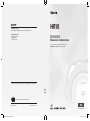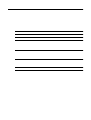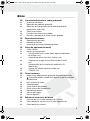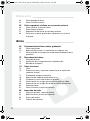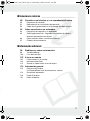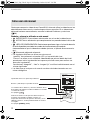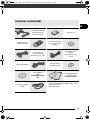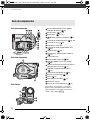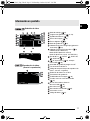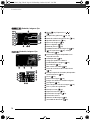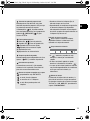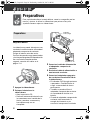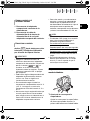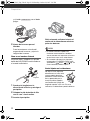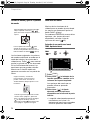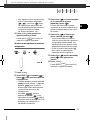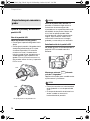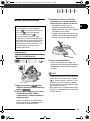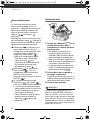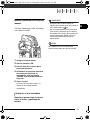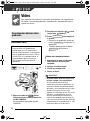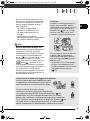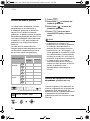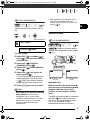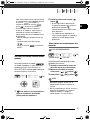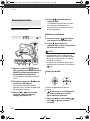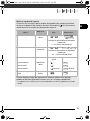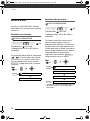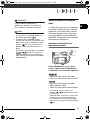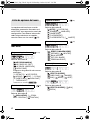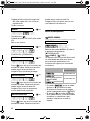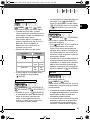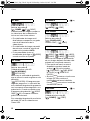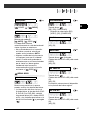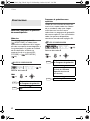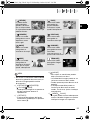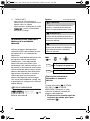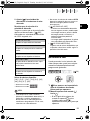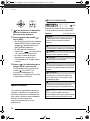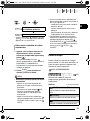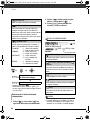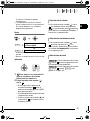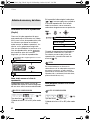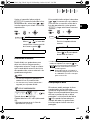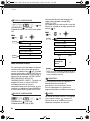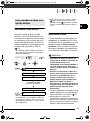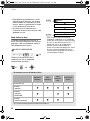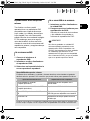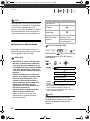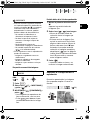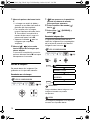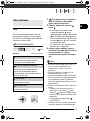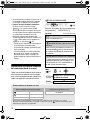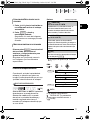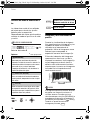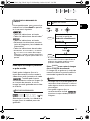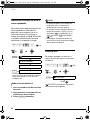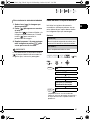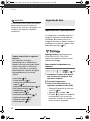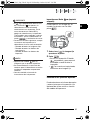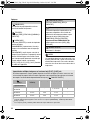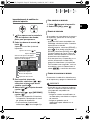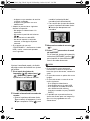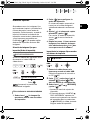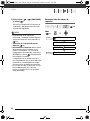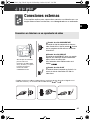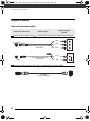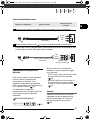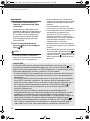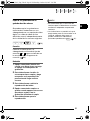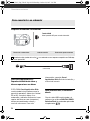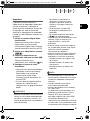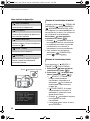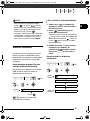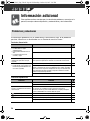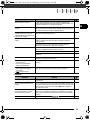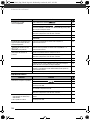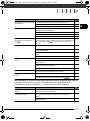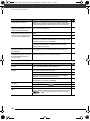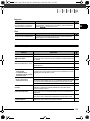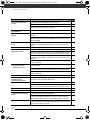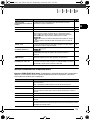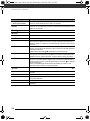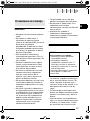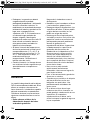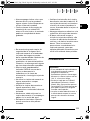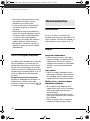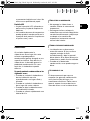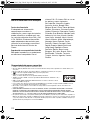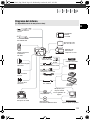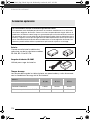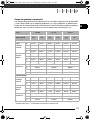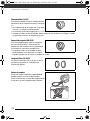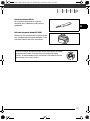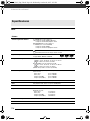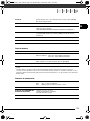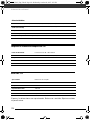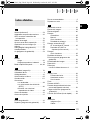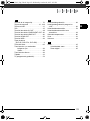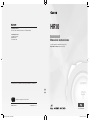Canon HR10 El manual del propietario
- Categoría
- Videocámaras
- Tipo
- El manual del propietario

Canon Europa N.V.
P.O. Box 2262, 1180 EG Amstelveen, The Netherlands
Canon España S.A.
c/Joaquín Costa 41
28002 Madrid
Tel: 901 301 301
La información de este manual fue verificada y actualizada el 1 de abril 2007.
Impreso en papel reciclado al 70%.
IMPRESO EN EU © CANON INC. 2007
Videocámara HD
Manual de instrucciones
Consulte también el manual de instrucciones
Digital Video Software (en archivo PDF).
HR10
CEL-SG9PA2A0
D123_PAL_ES_Cover.indd 1 18-7-2007 13:50:05



9
Vídeo ______________________________________
32 Conocimientos básicos sobre grabación
32 Grabación de vídeos
34 Selección del modo de grabación
34 Selección de la proporción del formato de grabación
(panorámico 16:9 o 4:3)
35 Cómo usar el zoom
36 Función Quick Start (inicio rápido)
37 Revisión y borrado de la última escena grabada
38 Reproducción básica
38 Reproducción de vídeo
40 Borrado de escenas
41 Información en pantalla (código de datos)
42 Listas de opciones del menú
42 FUNC. MENU
44 Menús de configuración
44 Configuración de la cámara (zoom digital, estabilizador
de imagen, etc.)
47 Opciones del disco (inicializar, finalizar, etc.)
48 Opciones de imagen fija (inicialización de la tarjeta,
etc.)
48 Configuración de la visualización (brillo del LCD,
idioma, etc.)
49 Ajustes del sistema (volumen, pitido, etc.)
51 CONFIG. F/H
52 Otras funciones
52 Modo cine y programas de grabación de escena especiales
54 Grabación flexible: cambio de la abertura y de la velocidad
de obturación
55 Mini antorcha de vídeo
56 Autodisparador
56 Ajuste manual del enfoque
57 Ajuste manual de la exposición
58 Equilibrio del blanco
59 Efectos de imagen
60 Efectos digitales
62 Edición de escenas y del disco
62 Creación de una lista de reproducción (Playlist)
62 Cómo desplazar escenas en la lista de reproducción
63 Cómo dividir las escenas
D123_PAL_Esp_E.book Page 9 Wednesday, October 24, 2007 3:05 PM

10
Vídeo (cont.) ________________________________
63 Cómo proteger el disco
64 Cómo inicializar el disco
65 Cómo reproducir el disco en un aparato externo
65 Cómo cambiar el título del disco
65 Cómo finalizar el disco
67 Reproducción de discos en aparatos externos
68 Desfinalizar el disco, grabaciones adicionales en un disco
finalizado
Fotos ______________________________________
69 Conocimientos básicos sobre grabación
69 Cómo captar fotos
70 Selección del tamaño y la calidad de las imágenes fijas
71 Eliminación de una imagen fija inmediatamente después de la
grabación
72 Reproducción básica
72 Visonado de fotos
73 Ampliación de la imagen durante la reproducción
74 Borrado de imágenes
75 Otras funciones
75 Flash
76 Disparos en serie y muestreo automático de la exposición
(modo de avance)
77 Prioridad de enfoque automático
78 Selección del modo de medición de la luz
78 Histograma y otras indicaciones en pantalla
79 Cómo captar una imagen fija mientras se graba un vídeo
80 Captación de una imagen fija desde la escena reproducida
80 Protección fotos
81 Cómo inicializar la tarjeta de memoria
82 Impresión de fotos
82 Impresión de fotos, impresión directa
83 Selección de los ajustes de impresión
86 Ajustes de recorte
87 Órdenes de impresión
D123_PAL_Esp_E.book Page 10 Wednesday, October 24, 2007 3:05 PM

11
Conexiones externas __________________________
89 Conexión a un televisor o a un reproductor de vídeo
90 Diagramas de conexión
91 Reproducción en una pantalla de televisión
93 Copia de las grabaciones en un grabador de vídeo externo
94 Cómo conectarla a un ordenador
94 Diagramas de conexión a un ordenador
94 Corel Application Disk - Reproducción/edición de vídeos y
diversas operaciones con discos
94 Cómo transferir fotos, transferencia directa
97 Órdenes de transferencia
Información adicional _________________________
98 Problemas y cómo solucionarlos
98 Troubleshooting
103 Lista de mensajes
107 A tener en cuenta
107 Precauciones en el manejo
110 Mantenimiento/Otros
112 Uso de la videocámara en el extranjero
113 Información general
113 Diagrama del sistema
(La disponibilidad varía de unos países a otros)
114 Accesorios opcionales
118 Especificaciones
121 Índice alfabético
D123_PAL_Esp_E.book Page 11 Wednesday, October 24, 2007 3:05 PM

Introducción
12
Gracias por comprar la videocámara CanonHR10. Antes de utilizar la videocámara, lea
detenidamente este manual y consérvelo para futuras consultas. Si su videocámara
dejara de funcionar correctamente, consulte la tabla de Problemas y soluciones
( 98).
Símbolos y referencias utilizados en este manual
• IMPORTANTE: Precauciones relacionadas con el uso de la videocámara.
• NOTAS Temas adicionales que complementan los procedimientos básicos de
uso.
•
LISTA DE COMPROBACIÓN: Restricciones que tienen lugar si la función descrita
no está disponible para todos los modos de funcionamiento (el modo de
funcionamiento
en que la videocámara debe ajustarse, el tipo de disco necesario,
etc.).
• : Número de página de referencia.
• Los siguientes términos se utilizan en este manual:
“pantalla” hace referencia al monitor LCD y a la pantalla del visor.
“Escena” se refiere a una unidad de vídeo desde que pulsa el botón de inicio/
parada para iniciar la grabación hasta que se pulsa de nuevo para realizar una
pausa en la grabación.
Los términos “fotografía”, “foto” e “imagen fija” se utilizan indistintamente con el
mismo significado.
• Las fotos que se incluyen en el manual son fotos simuladas tomadas con una
cámara fotográfica
Cómo usar este manual
Cambio del idioma
Opciones
Valor predeterminado
1 Presione .
2 Seleccione ( ) el icono y
presione ( ) para abrir los
menús de con guración.
3 Selecciones ( ) [CONFIG.
DISPLAY]* y presione ( ).
[DEUTSCH] [][]
[ENGLISH]
[TÜRKÇE] []
[ESPAÑOL] [][]
[FRANÇAIS]
[][]
[ITALIANO] [] []
[POLSKI] []
CONFIG. DISPLAY
IDIOMA ENGLISH
FUNC.
( 28)
ROMANA
FUNC.
Opción del menú en su posición por defecto
Los nombres de los botones y selectores distintos de los
de la palanca de mando se indican mediante un recuadro
con forma de
“botón”.
Por ejemplo .
FUNC.
Botones y mandos que se pueden accionar
Para hacer referencia a las opciones del menú que se
muestran en la pantalla se utilizan corchetes [ ] y
mayúsculas. En las listas de opciones de menú y en las
tablas de opciones, el valor predeterminado se muestra
en negrilla.
Por ejemplo [CONEC], [DESC]
D123_PAL_Esp_E.book Page 12 Wednesday, October 24, 2007 3:05 PM

13
ES
Conociendo la videocámara
Accesorios suministrados
Adaptador de alimentación
compacto CA-570 (incl.
cable de alimentación)
Batería BP-214
Mando a distancia
inalámbrico WL-D86
Pila botón de litio CR2025
para el mando a distancia
inalámbrico
Cable de vídeo de
componentes CTC-100/S
Clavijas roja • verde • azul
Cable de vídeo estéreo
STV-100
Clavijas amarilla • roja
• blanca
Cable USB IFC-300PCU
Disco DVD-R virgen
(Mini DVD de 8 cm)
Disco CD-ROM del
software*
DIGITAL VIDEO Solution
Disk
Disco CD-ROM de software
y manual de usuario
Corel Application Disk
Correa pare el hombro
SS-900**
*
Incluye la versión electrónica del manual de
instrucciones Software Digital Video como
documento PDF.
**
Sólo en Europa.
D123_PAL_Esp_E.book Page 13 Wednesday, October 24, 2007 3:05 PM

Introducción
14
Los nombres de los botones y selectores
distintos de los de la palanca de mando se
indican mediante un recuadro con forma de
“botón” (por ejemplo ).
Guía de componentes
V
i
sta lateral
i
zqu
i
erda
Vista frontal
Vista lateral izquierda
Botón QUICK START (inicio rápido) e
indicador de espera ( 36)
Botón FUNC. ( 25, 42)
Botón DISP. ( 41, 78)
Botón (imprimir/compartir) ( 83,
94)
Terminal de salida HDMI OUT ( 90, 92)
Terminal AV OUT ( 89)
Tapa de los terminales
Terminal de salida COMPONENT OUT
( 90)
Terminal USB ( 94)
Pestillo BATT. (liberación de la batería)
( 20)
Número de serie
Botón RESET (reajustar) ( 98)
Indicador CARD (acceso a la tarjeta)
( 69)
Ranura para tarjetas de memoria (abra la
tapa para tener acceso) ( 32)
Tapa del compartimiento del disco
( 30)
Terminal de entrada DC IN ( 20)
Sensor AF instantáneo ( 45)
Flash ( 75)
Mini antorcha de vídeo ( 55)
Micrófono estéreo
Sensor del control a distancia ( 22)
FUNC.
D123_PAL_Esp_E.book Page 14 Wednesday, October 24, 2007 3:05 PM

15
ES
Los nombres de los botones y selectores
distintos de los de la palanca de mando se
indican mediante un recuadro con forma de
“botón” (por ejemplo ).
Vista posterior
Vista superior
Indicador de modo de reproducción PLAY
(verde) ( 23)
Palanca de mando ( 24)
Indicador de modo de trabajo CAMERA
(rojo) ( 23)
Pantalla LCD ( 29)
Botón (retroceso rápido) ( 38) /
Botón de alejamiento con el zoom W
(angular) ( 35)
Botón (avance rápido) ( 38) /
Botón de acercamiento con el zoom T
(tele) ( 35)
/ Botón (reproducción/pausa)
( 38) / Botón START/STOP (inicio/
parada) ( 32)
Botón (parada) ( 38) / Botón
PLAYLIST (lista de reproducción) ( 62)
Visor ( 33)
Palanca de ajuste dióptrico ( 33)
/ Selector (vídeos/imágenes fijas)
( 23)
Botón START/STOP (inicio/parada)
( 32)
Interruptor de corriente ( 23)
Rosca para el trípode ( 23)
Indicador DISC (acceso al disco) ( 32) /
indicador CHG (carga) ( 20)
Pestillo OPEN (abre la tapa del disco)
( 30)
Correa de sujeción ( 22)
Selector de modos ( 33)
Palanca del zoom ( 35)
Botón PHOTO ( 69)
Altavoz ( 38)
Enganche para la correa
FUNC.
D123_PAL_Esp_E.book Page 15 Wednesday, October 24, 2007 3:05 PM

17
ES
Información en pantalla
Grabación de vídeos
Reproducción de vídeos
(durante la reproducción)
Modo de trabajo ( 23)
Programa de grabación ( 52, 54)
Equilibrio del blanco ( 58)
Efectos de imagen ( 59)
Efectos digitales ( 60)
Modo de grabación ( 34)
Calidad/tamaño de la imagen fija (grabación
simultánea) ( 79)
Calidad y especificación del disco ( 4)
Calidad HD (alta definición)
Modo VIDEO (definición normal)
Modo VR (definición normal, sólo DVD-RW )
Tipo de disco DVD-R, DVD-R DL,
DVD-RW ( 3)
AF instantáneo ( 45), enfoque
manual MF ( 56)
Velocidad de grabación progresiva 25F
Funcionamiento del disco
Código de tiempos/tiempo de reproducción
(horas : minutos: segundos)
Grabación de vídeos en el disco
Recordatorio de grabación
Estabilizador de la imagen ( 46)
Pantalla contra el viento desactivada
( 47)
Sensor del mando a distancia
desconectado ( 49)
Marca de nivel ( 49)
Marca de disco finalizado ( 65)
Número de escena
Código de datos ( 41)
D123_PAL_Esp_E.book Page 17 Wednesday, October 24, 2007 3:05 PM

Introducción
18
Grabación, imágenes fijas
Grabación, imágenes fijas
Zoom ( 35), Exposición
( 57)
Programa de grabación ( 52, 54)
Modo de medición de iluminación (
78)
Equilibrio del blanco ( 58)
Efectos de imagen ( 59)
Efectos digitales ( 60)
Modo de avance ( 76)
Calidad/Tamaño de la imagen fija ( 70)
AF instantáneo ( 45), enfoque
manual MF ( 56)
Número de imágenes disponibles en la
tarjeta de memoria
Autodisparador ( 56)
Carga que queda en la batería
Estabilizador de la imagen ( 46)
Recuadro AF ( 77)
Mini antorcha de vídeo ( 55)
Aviso de movimiento de la videocámara
( 44)
Enfoque/exposición ajustados y bloqueados
automáticamente ( 69)
Flash ( 75)
Número de imagen ( 50)
Imagen actual/Número total de imágenes
Histograma ( 78)
Marca de protección de la imagen ( 80)
Fecha y hora de la grabación
Enfoque manual ( 56)
Exposición manual ( 57)
Tamaño de la imagen ( 70)
Tamaño del archivo
Abertura del diafragma ( 54)
Velocidad de obturación ( 54)
D123_PAL_Esp_E.book Page 18 Wednesday, October 24, 2007 3:05 PM

19
ES
Velocidad de grabación progresiva 25F
Cuando grabe en alta definición, seleccione
velocidad de grabación progresiva 25F para que
las grabaciones muestren un aspecto
cinematográfico ( 46). Se puede combinar
esta velocidad de grabación con el programa de
grabación [ MODO CINE] ( 52) para
acentuar el efecto.
Funcionamiento del disco
Grabación, Pausa de grabación,
Reproducción, Pausa de reproducción,
Reproducción con avance rápido,
Reproducción con retroceso rápido,
Reproducción lenta,
Reproducción con retroceso lento
Tiempo de grabación disponible
Cuando no queda espacio disponible en el disco,
aparece “ END” y se detiene la grabación.
Recordatorio de grabación
La videocámara cuenta de 1 a 10 segundos
cuando se inicia la grabación. Esto resulta útil
para evitar escenas demasiado cortas.
Número de imágenes disponibles en la tarjeta
parpadeando en rojo: SIN TARJETA
en verde: 6 o más imágenes.
en amarillo: de 1 a 5 imágenes
en rojo: No se pueden grabar más
imágenes
• Cuando se visionan las imágenes fijas, el
indicador siempre está en verde.
• Dependiendo de las condiciones de grabación,
el número de imágenes fijas disponibles
indicado podría no disminuir incluso después
de realizar una grabación o podría disminuir en
2 imágenes fijas de una vez.
Indicación de acceso a la tarjeta
aparece junto al número de imágenes
disponibles mientras la videocámara está
grabando en la tarjeta de memoria.
Carga estimada de la batería
• Si “ ” comienza a parpadear en rojo,
reemplace la batería por una totalmente
cargada.
• Si coloca una batería agotada, se puede
desactivar la alimentación sin mostrar " ".
• La carga real de la batería podría no indicarse
con precisión dependiendo de las condiciones
en las que se utilicen la batería y la
videocámara.
Número de imagen
El número de la imagen indica el nombre y la
ubicación del archivo en la tarjeta de memoria.
Por ejemplo, el nombre de archivo de la imagen
101-0107 es “IMG_0107.JPG”, guardado en la
carpeta “DCIM\101CANON”.
D123_PAL_Esp_E.book Page 19 Wednesday, October 24, 2007 3:05 PM

20
Preparativos
Este capítulo describe el manejo básico, como la navegación por los
menús y ajustes al utilizar la videocámara por primera vez, para
ayudarle conocer mejor su videocámara.
Preparativos
Carga de la batería
La videocámara puede alimentarse con
una batería o directamente utilizando el
adaptador compacto de corriente.
Cargue la batería antes de usarla.
Para los tiempos de carga aproximados
y los tiempos de grabación/reproducción
con una batería completamente
cargada, consulte las tablas en la
página 114.
1 Apague la videocámara.
2 Coloque la batería en la
videocámara.
• Abra la pantalla LCD.
• Deslice el extremo de la batería con
las conexiones en el sentido de la
flecha y presione suavemente y
hasta que encaje con un
chasquido.
3 Conecte el cable de alimentación
al adaptador compacto de
corriente.
4 Enchufe el cable de alimentación a
una toma de corriente.
5 Conecte el adaptador compacto
de corriente al terminal DC IN de
la videocámara.
• El indicador CHG (carga) comienza
a parpadear. Cuando finalice la
carga, se encenderá de forma
permanente.
• También se puede utilizar el
adaptador compacto de corriente
sin necesidad de instalar una
batería.
• Cuando el adaptador compacto de
corriente está conectado, la
energía de la batería no se
consumirá aunque esté instalada.
Preparativos
Pestillo BATT.
Indicador
CHG (carga)
Terminal DC IN
D123_E_Chap01.fm Page 20 Wednesday, October 24, 2007 4:49 PM

21
ES
1 Desconecte el adaptador
compacto de corriente de la
videocámara.
2 Desconecte el cable de
alimentación de la fuente de
alimentación de la red y del
adaptador compacto de corriente.
deslice hacia abajo para soltar
la batería y extráigala sujetándola
por el borde de la parte inferior.
IMPORTANTE
• Apague la videocámara antes de
conectar o desconectar el adaptador
compacto de alimentación. Después de
poner el selector en , se
actualiza en el disco información
importante sobre los archivos. Espere
hasta que la pantalla LCD se apague
por completo.
• Podría oírse algún ruido procedente del
adaptador de alimentación mientras
esté en uso. Esto no significa un
funcionamiento incorrecto.
• Se recomienda cargar la batería a
temperaturas comprendidas entre10 °C
y 30 °C. La carga no se activará a
temperaturas fuera del intervalo 0 °C a
40 °C.
• No conecte ningún equipo eléctrico que
no esté expresamente recomendado
para utilizarse con esta videocámara al
terminal DC IN de la videocámara ni al
adaptador compacto de corriente.
• Para evitar averías y un calentamiento
excesivo, no conecte el adaptador de
corriente que se proporciona con los
transformadores de corriente en viajes al
extranjero o tomas especiales de
corriente, como puedan ser las de barcos
y aviones, transformadores CC-CA, etc.
NOTAS
• El indicador CHG (carga) sirve también
para estimar aproximadamente el
estado de carga de la batería.
Encendido continuamente
: batería
totalmente cargada.
Parpadea aprox. dos veces por segundo
:
la batería está a más del 50% de su carga.
Parpadea aprox. una vez por segundo:
la batería está a menos del 50% de su
carga.
• Se recomienda preparar suficientes
baterías para disponer de un tiempo
entre 2 y 3 veces superior al que se
estima que se necesitará.
Preparación de los accesorios y del
mando inalámbrico
1 Ajuste de la correa para la
empuñadura.
Ajuste la correa para la empuñadura
de forma que pueda alcanzar la
palanca del zoom con el dedo índice
CUANDO LA BATERÍA ESTÉ
TOTALMENTE CARGADA
P
ARA RETIRAR LA BATERÍA:
BATT.
D123_PAL_Esp_E.book Page 21 Wednesday, October 24, 2007 3:05 PM

Preparativos
22
y el botón con el dedo
pulgar.
2 Ajuste de la correa para el
hombro.
Pase los extremos a través del
enganche de la correa y ajuste la
longitud de la correa.
Cómo usar el mando a distancia
En primer lugar, introduzca la pila de
botón de litio CR2025 suministrada en
el mando inalámbrico.
1 Presione la lengüeta en la
dirección de la flecha y extraiga el
portapilas.
2 Coloque la pila de botón de litio
con la cara + hacia arriba.
3 Inserte el portapilas.
Dirija el mando a distancia hacia el
sensor de la videocámara mientras
pulsa los botones.
NOTAS
• El mando a distancia podría no
funcionar correctamente cuando el
sensor remoto está expuesto a fuentes
de luz intensa o a la luz solar directa.
• Si el mando a distancia no funciona,
compruebe si [CONTROL REM.] está
ajustado en [ DESC ] ( 49). En
caso contrario, cambie la pila.
Uso del trípode con la videocámara
No deje el visor expuesto
directamente a la luz solar,
ya que podría derretirse
(debido a la concentración
de luz producida por la
lente).No utilice trípodes
con tornillos de fijación de
longitud superior a 5,5 mm. En caso
contrario, la videocámara podría dañarse.
START/STOP
Lengüeta
D123_PAL_Esp_E.book Page 22 Wednesday, October 24, 2007 3:05 PM

23
ES
Funciones bá sic as de la videocámara
Selector de alimentación
Además de encender y apagar la cámara,
el selector
también cambia el modo
de funcionamiento.
Encendido de la videocámara: mantenga
pulsado el botón de bloqueo y mueva
el selector hasta a la posición ON.
Cambio del modo de trabajo: desde la
posición ON, mueva el selector
momentáneamente hacia MODE y luego
suéltelo. Esta acción cambiará el modo de
trabajo entre grabación (CAMERA -
indicador rojo) y reproducción (PLAY -
indicador verde).
Modos de trabajo
Los modos de trabajo de la videocámara
vienen determinados por la posición del
selector
y del selector / . En
este manual, indica que una función
se encuentra disponible en modo de
trabajo que se muestra y
indica que
la función no está disponible. Cuando no
aparecen símbolos de modos de trabajo,
la función se encuentra disponible para
todos los modos.
Funciones básicas de la
videocámara
Botón de
bloqueo
Modo de trabajo
Indicador de
modo de
trabajo
/
Selector
Visualización
de símbolos
Función
(Rojo)
(Vídeos)
Grabación de vídeos en el
disco
32
(Imágenes fijas)
Grabación de imágenes fijas
en la tarjeta de memoria
69
(Verde)
(Vídeos)
Reproducción de vídeos
desde el disco
38
(Imágenes fijas)
Visionado de imágenes fijas
de la tarjeta de memoria
72
D123_PAL_Esp_E.book Page 23 Wednesday, October 24, 2007 3:05 PM

Preparativos
24
Palanca de mando y guía de la palanca
de mando
Las funciones asignadas a la palanca
de mando cambian de acuerdo con el
modo de trabajo y los ajustes de la
videocámara. Pulse ( ) para mostrar/
ocultar la guía de la palanca de mando.
En las ilustraciones del manual, las
posiciones que no guardan relación
directa con la función explicada
aparecen marcadas con un patrón de
líneas.
Cómo usar los menús
Muchas de las funciones de la
videocámara se pueden ajustar desde
los menús que aparecen al pulsar el
botón FUNC. ( ).
Para obtener información acerca de las
opciones y los ajustes del menú
disponibles, consulte Listas de
opciones del menú ( 42).
Selección de una opción en el menú
FUNC. Opción del menú
1 Pulse .
2 Seleccione ( ) el símbolo de la
función que desee cambiar en la
columna de la parte izquierda.
Las opciones del menú que no
pueden utilizarse aparecen
atenuadas.
3 Seleccione ( ) el ajuste
deseado entre las opciones
disponibles en la barra de la parte
inferior.
• La opción seleccionada aparecerá
resaltada en azul claro. Las
opciones del menú que no pueden
utilizarse aparecen atenuadas.
Pulse la palanca de mando ( ) para
guardar las opciones o confirmar una
acción. En las pantallas de menú, esto se
indica mediante el símbolo (ajuste).
Mueva la palanca de mando hacia arriba,
abajo, izquierda o derecha ( , )
para seleccionar una opción o cambiar los
ajustes.
SIG.
Según el modelo y el modo de
funcionamiento, estas posiciones
pueden estar vacías o mostrar un
símbolo diferente del que aparece en la
ilustración
Cuando la guía de la palanca de mando
contiene varias “páginas”, aparecerá
[SIG.] y el símbolo de número de página
( ) en la parte de abajo. Pulse la
palanca de mando ( ) hacia [SIG.] para
ver la “página” siguiente de la guía.
FUNC.
(24)
FUNC.
FUNC.
D123_E_Chap01.fm Page 24 Thursday, October 25, 2007 9:50 AM

25
ES
• Con algunos ajustes se necesitará
realizar selecciones adicionales
( , ) y/o pulsar ( ). Siga
las indicaciones adicionales de
funcionamiento que aparecerán en
la pantalla (como el símbolo ,
las flechas pequeñas, etc.).
4 Pulse para guardar los
ajustes y cerrar el menú.
Puede pulsar para cerrar el
menú en cualquier momento.
Selección de una opción en los menús de
configuración
1 Pulse .
2 Seleccione ( ) el símbolo y
pulse ( ) para abrir los menús de
configuración.
• También puede mantener pulsado
durante más de 1 segundo
o pulsar en el mando a
distancia para abrir directamente
la pantalla de los menús de
configuración.
•En modo , pulse la
palanca de mando ( ) para
seleccionar el símbolo (sólo es
necesario para los discos DVD-RW
grabados con calidad HD, o
calidad SD (modo VR).
3 Seleccione ( ) el menú deseado
de la columna de la parte
izquierda y pulse ( ).
El título del menú seleccionado
aparecerá en la parte superior de la
pantalla y debajo del mismo la lista
de ajustes.
4 Seleccione ( ) el ajuste que
desee cambiar y pulse ( ).
• La barra de selección naranja
indica el ajuste de menú que está
actualmente seleccionado. Las
opciones del menú que no estén
disponibles aparecerán en negro.
• Pulse la palanca de mando ( )
para volver a la pantalla de
selección de menú (paso 3).
5 Seleccione ( ) opción deseada y
pulse ( ) para guardar los
ajustes.
6 Pulse .
Puede pulsar para cerrar el
menú en cualquier momento.
FUNC.
(25)
FUNC.
FUNC.
FUNC.
FUNC.
MENU
FUNC.
FUNC.
D123_E_Chap01.fm Page 25 Wednesday, October 24, 2007 4:51 PM

Preparativos
28
Prepar ándose para comenzar a grabar
Ajuste de la posición y del brillo de la
pantalla LCD
Giro de la pantalla LCD
Abra la pantalla LCD 90 grados.
• Puede girar la pantalla 90 grados hacia
abajo.
• Puede girar la pantalla 180 grados hacia
el objetivo (permitiendo así al sujeto
visualizar la pantalla LCD mientras
usted usa el visor). Cuando desee
incluirse usted mismo al grabar con el
autodisparador, gire la pantalla 180
grados. Éste es el único caso en el se
que pueden utilizar el visor y la pantalla
LCD a la vez.
NOTAS
Acerca de la pantalla LCD y del visor: las
pantallas se fabrican según técnicas
industriales de extrema precisión,
ajustándose a las especificaciones más
del 99,99% de los píxeles. Menos del
0,01% de los píxeles pueden fallar
ocasionalmente o figurar como puntos
negros, rojos, azules o verdes. Esta
circunstancia no afecta a la imagen
grabada y no constituye una anomalía.
Retroiluminación de la pantalla LCD
Se puede ajustar la luminosidad de la
pantalla LCD en modo normal o
brillante.
Mantenga pulsado durante
más de 2 segundos.
Repita esta acción para cambiar entre
ajuste normal y luminoso.
NOTAS
• Este ajuste no afecta a la luminosidad
de la grabación ni a la de pantalla del
visor.
• El tiempo de duración de la batería se
acorta cuando se aumenta la
luminosidad de la pantalla.
Preparándose para comenzar a
grabar
180°
90°
180°
El sujeto puede ver la pantalla LCD
DISP.
D123_PAL_Esp_E.book Page 28 Wednesday, October 24, 2007 3:05 PM

29
ES
Inserción y extracción de un disco
Carga del disco
LISTA DE COMPROBACIÓN
1 Mueva el selector hasta
ON para ajustar la videocámara en
modo .
2 Deslice por completo en el
sentido de la flecha y abra
suavemente la cubierta del disco
hasta que pare.
Retire la correa de la empuñadura
para evitar que se interponga en el
camino de la tapa del disco.
3 Introduzca el disco y presione
firmemente su centro hasta que
quede fijo en su lugar con un clic.
• Introduzca el disco con la
superficie de grabación hacia
abajo (discos de una cara, lado de
la etiqueta hacia fuera).
• Tenga la precaución de no tocar la
superficie de grabación del disco y
la lente conversora óptica-vídeo.
4 Cierre la tapa del disco.
No fuerce el cierre de la tapa si el
disco no se encuentra correctamente
introducido y firmemente situado en
su lugar.
NOTAS
• El proceso de reconocimiento del disco
puede llevar unos momentos. El panel
se mueve mientras el disco se está
leyendo. Antes de comenzar a grabar,
espere hasta que la videocámara acabe
de reconocer el disco.
• No introduzca en la videocámara discos
que hayan sido grabados o inicializados
en otro aparato.
Use únicamente discos mini DVD de
8 cm marcados con los logotipos
DVD-R (incluyendo DVD-R DL) o
DVD-RW . Consulte también
Discos recomendados ( 5).
Antes de introducir el disco, com-
pruebe que la superficie de grabación
esté limpia. De ser necesario, utilice un
paño suave de limpieza de objetivos
para eliminar huellas dactilares, sucie-
dad acumulada o manchas de la
superficie del disco.
( 23)
Lente captora
OPEN
D123_PAL_Esp_E.book Page 29 Wednesday, October 24, 2007 3:05 PM

Preparativos
30
Es necesario inicializar los discos
nuevos antes de poder iniciar la
grabación. La pantalla de inicialización
aparecerá cuando se introduzca un
disco nuevo por primera vez con el
selector
/ ajustado en
(películas).
No puede inicializar el disco si la carga
de la pila aparece como
. Conecte la
alimentación de la videocámara con el
adaptador compacto de corriente.
Seleccione ( ) la calidad a usar
para grabar el disco. Para una
comparación entre calidad HD y SD,
consulte Decida la calidad de
imagen que desee utilizar (
4).
• Sólo si ha introducido un disco
DVD-RW y seleccionado [SD],
continúe al paso para
seleccionar el formato del disco.
En cualquier otro caso, pase
directamente al paso .
Seleccione ( ) el formato del
disco y pulse ( ). Para una
comparación entre los formatos
[VIDEO] y [VR], consulte
Especificaciones de disco en discos
DVD-RW (
5).
En la pantalla de confirmación,
seleccione ( ) [SI] y pulse ( )
para iniciar la inicialización del disco.
• La inicialización del disco tardará
aproximadamente un minuto. Evite
mover la videocámara mientras
tiene lugar este proceso.
• Podrá comenzar a grabar vídeos
después de que aparezca la
indicación de pausa de
grabación.
Extracción del disco
1 Deslice por completo en el
sentido de la flecha y abra
suavemente la cubierta del disco
hasta que pare.
• No someta la videocámara a
impactos fuertes mientras el
indicador DISC (acceso al disco)
esté encendido o parpadeando.
• Retire la correa de la empuñadura
para evitar que se interponga en el
camino de la tapa del disco.
• Es posible que la tapa del disco
tarde un cierto tiempo en abrirse
desde que se deslice .
2 Tome el disco por los bordes y
extráigalo suavemente.
Tenga la precaución de no tocar la
superficie de grabación del disco y la
lente conversora óptica-vídeo.
3 Cierre la tapa del disco.
IMPORTANTE
Cuando accione después de
grabar, se grabarán datos importantes
sobre los archivos en el disco antes de
que se abra la tapa. Mientras el indicador
DISC (acceso al disco) esté encendido o
parpadeando, no someta la videocámara
a impactos fuertes, como dejarla caer de
golpe sobre una mesa.
CARGA DE UN DISCO NUEVO
OPEN
OPEN
OPEN
D123_PAL_Esp_E.book Page 30 Wednesday, October 24, 2007 3:05 PM

31
ES
Inserción y extracción de una tarjeta de
memoria
Con esta videocámara sólo se pueden
usar tarjetas miniSD.
1 Apague la videocámara.
2 Abra la pantalla LCD.
3 Abra la tapa de la ranura de la
tarjeta de memoria.
4 Introduzca la tarjeta de memoria
recta hasta el fondo de su
alojamiento, con la etiqueta
“miniSD” hacia arriba hasta que
haga clic.
5 Cierre la tapa.
No fuerce el cierre de la tapa si la
tarjeta no está correctamente
introducida.
Empuje en primer lugar la tarjeta
hasta el fondo, seguidamente
retírela.
IMPORTANTE
• Asegúrese de inicializar todas las
tarjetas de memoria antes de usarlas en
esta videocámara ( 81).
• No se puede cambiar la posición de la
cara frontal y posterior de las tarjetas.
Si introduce una tarjeta de memoria de
forma equivocada, podría causar un
funcionamiento defectuoso de la
videocámara.
NOTAS
No se garantiza un funcionamiento
correcto para todas las tarjetas miniSD.
RETIRADA DE LA TARJETA DE MEMORIA
D123_PAL_Esp_E.book Page 31 Wednesday, October 24, 2007 3:05 PM

32
Vídeo
Este capítulo trata sobre las funciones relacionadas con la grabación
de vídeos, incluyendo grabación, reproducción, opciones de menú y
uso de los discos.
Conocimientos básicos sobre grabación
Grabación de vídeos
1 Mueva el selector hasta
ON para ajustar la videocámara en
modo CAMERA.
Se enciende el indicador rojo de
CAMERA.
2 Desplace el selector / hasta
la posición (Vídeos).
3 Pulse para empezar
a grabar.
• Comienza la grabación; pulse de
nuevo para pausar la
grabación.
• También puede pulsar el botón
del mando a
distancia.
1 Asegúrese de que el indicador
DISC (acceso al disco) esté
apagado.
2 Apague la videocámara.
3 Cierre la pantalla LCD.
4 Retire el disco.
IMPORTANTE
• Al grabar vídeo, procure captar una
imagen estable y sin movimiento.
Un movimiento excesivo de la
videocámara durante la grabación, así
como los cambios demasiado rápidos
del zoom y en los barridos de la escena,
pueden dar lugar a escenas muy
agitadas e incómodas de ver. En casos
extremos, la reproducción de esas
escenas puede llegar a provocar un
cierto mareo debido al movimiento. Si
sufre una reacción de ese tipo, detenga
inmediatamente la reproducción y, si es
necesario, tómese un descanso.
Conocimentos básicos sobre
grabación
Antes de empezar a grabar
Haga primero una grabación de
prueba para ver si la videocámara
funciona correctamente. Como quiera
que las grabaciones en discos DVD-R
o DVD-R DL no se pueden borrar, le
recomendamos que use un disco
DVD-RW para hacer pruebas de
grabación.
( 23)
CUANDO HAYA ACABADO DE GRABAR
START/STOP
START/STOP
START/STOP
D123_PAL_Esp_E.book Page 32 Wednesday, October 24, 2007 3:05 PM

33
ES
• Mientras el indicador DISC (acceso al
disco) esté encendido o parpadeando,
no realice las siguientes acciones. De
hacerlo, podrían perderse datos de
forma definitiva.
- No someta la videocámara a
vibraciones o impactos fuertes.
- No abra la tapa del disco ni lo
extraiga.
- No desconecte la fuente de
alimentación ni apague la videocámara.
- No cambie el modo de trabajo.
NOTAS
• Acerca del modo ahorro de energía: para
ahorrar energía cuando la videocámara
funciona con la batería, se apaga
automáticamente si permanece durante
cinco minutos sin realizar operación
alguna ( 50). Para conectar de nuevo
la alimentación, deslice el selector
hacia MODE y suéltelo, o mueva
hacia y de nuevo a ON.
• Cuando grabe en lugares muy ruidosos
(como, por ejemplo, fuegos artificiales o
en un concierto), el sonido puede
distorsionarse o no grabarse con el nivel
que realmente tiene. Esto no significa un
funcionamiento incorrecto.
Uso del visor
Cuando se realizan grabaciones en
lugares muy iluminados, podría
resultar difícil usar la pantalla LCD. En
tales casos, cambie el brillo de la
pantalla LCD ( 28) o en su lugar
utilice el visor. Para usar el visor,
mantenga cerrada la pantalla LCD*.
De ser necesario, ajuste el visor con
la palanca del ajuste dióptrico.
Mantenga pulsado durante
más de 2 segundos para cambiar el
brillo del visor.
* La pantalla LCD y el visor pueden
utilizarse simultáneamente sólo
cuando la pantalla LCD está girada
180 grados hacia el objetivo
( 28).
DISP.
Uso del selector de modos y los programas de grabación
Ajuste el selector de modos a AUTO con lo que
la videocámara realiza todos los ajustes, por lo
que únicamente es necesario apuntar y grabar.
Ajuste el selector de modos a P para
seleccionar uno de los programas de grabación.
Los programas de grabación de escena especiales ( 52)
proporcionan una forma cómoda de seleccionar los ajustes
óptimos para satisfacer condiciones de grabaciones especiales.
Por el contrario, con los programas de grabación flexibles ( 54)
se puede ajustar la velocidad de obturación o la abertura que
desee, o aprovechar su flexibilidad para cambiar otros ajustes.
D123_PAL_Esp_E.book Page 33 Wednesday, October 24, 2007 3:05 PM

Vídeo
34
Selección del modo de grabación
La videocámara dispone de 4 modos
de grabación en alta definición y
3 modos de grabación en definición
normal. Si se cambia el modo de
grabación, se puede cambiar el tiempo
de grabación disponible del disco. Para
una mejor calidad de vídeo seleccione
el modo XP+ o XP; para tiempos de
grabación más largos seleccione el
modo LP.
La tabla de más abajo indica los
tiempos aproximados de grabación con
un disco DVD completamente nuevo
(en una sola sesión de grabación).
Valor preajustado en alta definición
1 Pulse .
2 Seleccione ( ) el símbolo del
modo de grabación.
3 Seleccione ( ) el modo de
grabación deseado.
4 Pulse de nuevo para
almacenar el ajuste y cerrar el
menú.
NOTAS
• La grabación en el modo LP le
proporciona más tiempo de grabación;
sin embargo, dependiendo de la
condición del disco (larga utilización,
imperfecciones, etc.) las imágenes y el
sonido grabados en el modo LP pueden
verse distorsionados. Recomendamos
el uso de los modos XP+ o XP para la
realización de grabaciones importantes.
• La videocámara usa una ratio de
velocidad variable de bits (VBR) para
codificar los datos de vídeo, así que los
tiempos de grabación varían
dependiendo del contenido de las
escenas.
Selección de la proporción del formato
de grabación
(panorámico 16:9 o 4:3)
Cuando se graba en alta definición, las
escenas se grabarán en un formato de
proporción 16:9 (panorámico). En
definición normal, se puede seleccionar
la proporción del formato de las
grabaciones para que se ajuste a la del
televisor.
Modo de grabación
Tipo de disco
DVD-R,
DVD-RW
DVD-R DL
Alta
definición
15 min. 27 min.
20 min. 36 min.
25 min. 45 min.
33 min. 60 min.
Definición
normal
20 min. 36 min.
30 min. 54 min.
60 min. 108 min.
( 23)
REPROD. NORMAL 7 Mbps
FUNC.
(24)
FUNC.
FUNC.
D123_PAL_Esp_E.book Page 34 Wednesday, October 24, 2007 3:05 PM

35
ES
LISTA DE COMPROBACIÓN
Calidad del disco: SD (modo VIDEO o
VR)
Valor preajustado
1 Pulse .
2 Seleccione ( ) el símbolo y
pulse ( ) para abrir los menús de
configuración.
3 Seleccione ( ) [CONFIG.
CÁMARA] y pulse ( ).
4 Seleccione ( ) [PANT.ANCHA] y
pulse ( ).
5 Seleccione ( ) una opción de
ajuste y pulse ( ).
El valor preajustado es grabación en
modo panorámico (16:9). Ajústelo
a [ DESC] para grabar vídeo en
proporción de formato normal 4:3.
6 Pulse para cerrar el menú.
NOTAS
• Reproducción de una grabación realizada en
modo panorámico: los televisores
compatibles con el sistema WSS
cambiarán automáticamente al modo
panorámico (16:9). De lo contrario,
cambie el formato del televisor
manualmente.
• Para reproducir una grabación en un
televisor con formato normal (4:3),
cambie el ajuste [TIPO TV] al que va a
utilizar ( 50).
Cómo usar el zoom
LISTA DE COMPROBACIÓN
: Además del zoom óptico,
también está disponible el zoom digital
( 45).
Zoom óptico 10x
Mueva la palanca del zoom hacia W
para efectuar un alejamiento gradual
(angular). Muévala hacia T para
efectuar un acercamiento gradual
(tele).
También se puede cambiar la velocidad
del zoom (
45). Podrá seleccionar
una de las tres velocidades de zoom
fijas o una velocidad variable
dependiendo de cómo accione la
( 23)
FUNC.
(25)
CONFIG. CÁMARA
PANT.ANCHA CONEC
FUNC.
FUNC.
( 23)
W
T
W
T
W Alejamiento con
el zoom
T Acercamiento con
el zoom
D123_PAL_Esp_E.book Page 35 Wednesday, October 24, 2007 3:05 PM

37
ES
Para conectar de nuevo la alimentación
si la videocámara está apagada, deslice
el selector hacia MODE y
suéltelo, o mueva el selector
hacia y de nuevo a CONEC.
• Si realiza alguna de las siguientes
acciones en modo en espera (con el
indicador en espera encendido), la
videocámara volverá al modo de pausa
de grabación.
- Abrir la tapa del compartimiento del
disco.
- Cambiar la posición del selector
/.
- Poner el selector en posición
MODE.
Revisión y borrado de la última escena
grabada
Incluso estando en el modo
se puede reproducir la última escena
grabada para revisarla Si utiliza un
disco DVD-RW, también podrá borrar la
escena mientras la visualiza.
1 Si no aparece en la pantalla la
guía de la palanca de mando,
pulse para que aparezca.
2 Pulse la palanca de mando ( )
hacia .
• Si en la guía de la palanca de
mando no aparece , pulse la
palanca de mando ( )
repetidamente hacia [SIG.] para
que aparezca.
• La videocámara reproduce la
última escena (pero sin sonido) y
regresa al modo de pausa de
grabación.
Cómo eliminar una escena después de la
grabación
LISTA DE COMPROBACIÓN
Tipo de disco: DVD-RW
Inmediatamente después de haber
grabado una escena:
1 Visualice la escena tal como se
describe en la sección anterior.
2 Mientras visualiza la escena,
seleccione ( ) y pulse ( ).
3 Seleccione ( ) [SI] y pulse ( ).
NOTAS
• No realice ninguna acción con la
videocámara mientras se borra la
escena.
• No se puede borrar la última escena si,
después de grabada, se cambia el
modo de trabajo, se apaga la
videocámara o se saca el disco.
(23)
SIG.
( 23)
D123_E_Chap02.fm Page 37 Wednesday, October 24, 2007 4:57 PM

Vídeo
38
Repro ducción básica
Reproducción de vídeo
1 Mueva el selector hasta
ON, a continuación deslícelo hacia
MODE y suéltelo para ajustar la
videocámara al modo PLAY.
Se enciende el indicador verde de
PLAY.
2 Desplace el selector / hasta
la posición (vídeos).
La pantalla índice de escenas
aparece con el cuadro de selección
de la primera escena.
3 Mueva ( , ) el recuadro
verde de selección hasta la
imagen que desee ver.
4 Pulse para comenzar la
reproducción.
La reproducción comienza a partir
de la escena seleccionada y
continúa hasta el final de la última
escena grabada.
5 Pulse de nuevo para hacer
una pausa en la reproducción.
6 Pulse para detener la
reproducción y volver a la pantalla
de índice de escenas.
NOTAS
• Dependiendo de las condiciones de
grabación, puede que perciba paradas
breves en la reproducción de vídeo o
sonido entre escenas.
• Asegúrese de finalizar los discos para
reproducirlos en aparatos DVD externos
( 65).
Durante la reproducción de una
escena:
1 Si no aparece en la pantalla la
guía de la palanca de mando,
pulse para que aparezca.
2 Mueva la palanca de mando ( )
hacia o para ajustar el
volumen.
Reproducción básica
( 23)
DURANTE LA REPRODUCCIÓN
AJUSTE DEL VOLUMEN
/
/
D123_PAL_Esp_E.book Page 38 Wednesday, October 24, 2007 3:05 PM

39
ES
Modos de reproducción especial
Para entrar en la mayoría de los modos de reproducción especial necesitará
accionar los botones del mando a distancia inalámbrico ( 16). No se emite
sonido durante los modos de reproducción especial.
Durante algunos modos de reproducción especial, podría notar algunos
problemas de vídeo (pixelados, bandas, etc.) en la imagen reproducida.
* La reproducción a cámara lenta no estará disponible con discos grabados en el modo
VIDEO.
Modo de reproducción
especial
Modo inicial
En la videocámara
pulse...
En el mando a
distancia pulse…
Reproducción rápida: Reproducción
normal
o
o
Pulse otra vez para aumentar la velocidad de
reproducción
5 → 15 veces la velocidad normal
Reproducción lenta* Pausa de
reproducción
o o
Pulse otra vez para aumentar la velocidad de
reproducción
1/8 → 1/4 de la velocidad normal
Salta al inicio de:
Reproducción
normal
Pulse la palanca de
mando:
la escena siguiente ( )
la escena actual ( )
la escena anterior () dos veces dos veces
Regreso a la reproducción
normal
Reproducción
especial
SEARCH
SEARCH
SLOW
SLOW
NEXT
PREV.
PREV.
/
PLAY
D123_PAL_Esp_E.book Page 39 Wednesday, October 24, 2007 3:05 PM

Vídeo
40
Borrado de escenas
Si utiliza un disco DVD-RW, también
podrá borrar las escenas que no desee
conservar.
Borrado de una sola escena
LISTA DE COMPROBACIÓN
Tipo de disco: DVD-RW
Calidad del disco: HD o SD (sólo en
modo VR)
En la pantalla índice original, seleccione
( , ) la escena que vaya a borrar.
Para eliminar una escena suelta de la
lista de reproducción, pulse primero
y luego seleccione la escena.
Borrado de todas las escenas
LISTA DE COMPROBACIÓN
Tipo de disco: DVD-RW
Calidad del disco: HD o SD (sólo en
modo VR)
Para borrar todas las escenas de la
pantalla índice original, utilice el
procedimiento siguiente. Esto borrará
también toda la lista de reproducción.
Si sólo desea borrar todas las escenas
de la lista de reproducción (sin que se
vean afectadas las grabaciones
originales), pulse primero y
luego continúe como se indica.
* Cuando borre la lista de reproducción, esta
opción de menú se sustituirá por [BOR.
LISTA REP.].
( 23)
FUNC.
(24)
BORRAR
SI
PLAYLIST
FUNC.
( 23)
FUNC.
(25)
MENÚ
OPERAC. DISCO
BOR. TODOS VÍD.*
SI
PLAYLIST
FUNC.
FUNC.
D123_PAL_Esp_E.book Page 40 Wednesday, October 24, 2007 3:05 PM

41
ES
IMPORTANTE
Tenga cuidado cuando elimine
grabaciones originales. Si elimina una
escena original, no podrá recuperarla.
NOTAS
• Las escenas no se podrán borrar si el
disco está protegido ( 63).
• Es posible que no pueda eliminar
escenas de menos de 5 segundos. Para
borrar esas escenas, deberá inicializar
el disco ( 64), con este proceso se
borrarán todas las grabaciones en el
disco.
• No cambie la posición de los selectores
o / mientras la escena se
esté borrando (mientras el indicador
DISC (acceso al disco) está encendido o
parpadeando).
Información en pantalla (código de
datos)
La videocámara conserva un código de
datos que contiene la fecha y hora de
grabación y otros datos de la cámara
(velocidad de obturación, exposición,
etc.) registrados en el momento de la
grabación. Puede seleccionar los datos
que desee que aparezcan.
Activación y desactivación de las
indicaciones en pantalla
Pulse repetidamente para
activar o desactivar la información
en pantalla en la secuencia siguiente:
• Todas las indicaciones activadas
• Todas las indicaciones desactivadas
1
• Todas las indicaciones activadas
• Sólo código de datos
2
• Todas las indicaciones desactivadas
1
Sin embargo, los marcadores y los
símbolos y seguirán apareciendo
en la pantalla.
2
Código de datos: hora, fecha y datos de la
cámara en el momento de la grabación.
El contenido que se visualizará se podrá
seleccionar con el ajuste [CODIGO DATOS]
( 48).
DISP.
D123_PAL_Esp_E.book Page 41 Wednesday, October 24, 2007 3:05 PM

Vídeo
42
Listas de o pciones del menú
Las opciones del menú que no estén
disponibles aparecerán atenuadas en el
menú FUNC. o en negro en los menús de
configuración. Para obtener información
sobre cómo seleccionar una opción,
consulte
Cómo usar los menús
( 24).
FUNC. MENU
Selector de modos P
[ AE PROGRAMADA],
[ AE PRIOR.VEL.OBT.],
[ AE PRIOR. ABERTURA],
[ MODO CINE]*
Programas de grabación de escenas
especiales:
[ RETRATO], [ DEPORTES],
[ NOCHE], [ NIEVE], [ PLAYA],
[ PUESTA SOL], [ ILUM.PUNT],
[ FUEGOS ART.]
* Solamente en el modo .
Selector de modos P
[ EVALUATIVA], [ PROM.
PREP. CENTRAL], [ PUNTUAL]
Selector de modos P
[AUTO], [ LUZ DE DIA],
[ SOMBRA], [ NUBLADO],
[ TUNGSTENO],
[ FLUORESCENT],
[ FLUORESCENT H], [ AJUSTE]
Selector de modos P
[ EFECTO IMAGEN DESC],
[ INTENSO], [ NEUTRO],
[ BAJA NITIDEZ],
[ DET.PIEL SUAVE],
[ PERSONALIZADO]
Selector de modos P
[ EFECTO D.DESC],
[ DISP.FUND], [ TRANSIC.],
[ B/N], [ SEPIA], [ ARTE]
Selector de modos P
[ EFECTO D.DESC], [ B/N],
[ SEPIA]
Listas de opciones del menú
Programas de grabación
(
52
,
54
)
Modo de medición de la luz
( 78)
Equilibrio del blanco
( 58)
Efecto de imagen
( 59)
Efectos digitales
( 60)
D123_PAL_Esp_E.book Page 42 Wednesday, October 24, 2007 3:05 PM

43
ES
Selector de modos P
[ SIMPLE], [ CONTINUO],
[ DISP.SERIE ALTA VEL],
[ AJUSTE DE EXPOS.]
Calidad del disco: HD
[ ALTA CALIDAD 12 Mbps],
[ ALTA CALIDAD 9 Mbps],
[ REPROD. NORMAL 7 Mbps],
[ DURACIÓN LARGA 5 Mbps]
Calidad del disco: SD (modo VIDEO o VR)
[ ALTA CALIDAD] ,
[ REPRODUCCIÓN NORMAL]
,
[ REPRODUCCIÓN LARGA]
Tamaño
Cuando se graban escenas en formato
16:9 (calidad HD, o calidad SD con el
ajuste [PANT.ANCHA] en [
CONEC]):
[ MODO FOTO DESC],
[LW 1920x1080], [SW 848x480]
Cuando se graban escenas en formato
4:3 ( calidad SD con el ajuste
[PANT.ANCHA] en [
DESC]):
[ MODO FOTO DESC],
[M 1440x1080], [S 640x480]
Calidad
[ SUPERFINA], [ FINA],
[ NORMAL]
Tamaño:
[LW 1920x1080], [L 2048x1536],
[M 1440x1080], [S 640x480]
Calidad:
[ SUPER FINE], [FINE],
[NORMAL]
Tipo de disco:
Calidad del disco: HD o SD (sólo modo
VR) [TODAS ESCEN], [UNA ESCENA],
[CANCELAR]
Añadir escenas a la lista de
reproducción (Playlist). Esta opción
solamente está disponible en la
pantalla de índice original.
Tipo de disco:
Calidad del disco: HD o SD (sólo modo
VR) Mover una escena en la lista de
reproducción. Esta opción solamente
estará disponible en la pantalla índice
de lista de reproducción.
Tipo de disco:
Calidad del disco: Escenas en alta
definición (HD) sólo en la lista de
reproducción (Playlist).
Modo de avance
( 76)
Modo de grabación
Grabación simultánea de
imágenes fijas
( 79)
Tamaño/calidad de imagen fija
( 70)
AÑADIR A PLAYLIST
( 62)
MOVER
( 62)
DIVIDIR
( 63)
D123_PAL_Esp_E.book Page 43 Wednesday, October 24, 2007 3:05 PM

Vídeo
44
Calidad del disco: Escenas originales
SD (sólo modo VR) o en la lista de
reproducción.
Dividir la escena.
Tipo de disco:
Calidad del disco: HD o SD (sólo modo
VR)
Borrar una escena.
[CANCELAR], [COMENZAR]
Pulse ( ) para entrar en la pantalla de
entrada de vídeo. Desde esa pantalla,
puede seguir seleccionando las
imágenes fijas que desee proteger.
Pulse ( ) para entrar en la pantalla de
entrada de vídeo. Desde esa pantalla
puede seguir seleccionando las
imágenes fijas para las que desee
ajustar órdenes de impresión.
Pulse ( ) para entrar en la pantalla de
entrada de vídeo. Desde esa pantalla
puede seguir seleccionando las
imágenes fijas que desee marcar con
una orden de transferencia.
Menús de configuración
Configuración de la cámara (zoom digital, estabilizador de imagen, etc.)
CONFIG. CÁMARA
Selector de modos AUTO o P (sólo en
el programa de grabación
[ PROGRAM AE])
[ CONEC], [ DESC]
La videocámara utiliza automáticamente
las velocidades de obturación lentas
para conseguir grabaciones más
luminosas en lugares con iluminación
insuficiente.
• En modo ajuste el modo
de flash a (flash desactivado).
• Si aparece una estela tras la imagen,
ajuste la obturación lenta a [ DESC].
• Si aparece (aviso de trepidación
de la videocámara), es recomendable
estabilizar la videocámara, por
ejemplo, mediante el uso de un
trípode.
BORRAR
( 40)
MOST. IMAG.
( 73)
PROTEGER
( 80)
Orden de impresión
( 87)
Orden de transferencia
( 97)
OBT.LENTO A.
Modo de trabajo Velocidad de
obturación utilizada
Tan baja como 1/25
con velocidad de grabación
[25F PROGR].
Tan baja como 1/12
D123_PAL_Esp_E.book Page 44 Wednesday, October 24, 2007 3:05 PM

45
ES
[ DESC], [ 40X], [ 200X]
Selecciona el ajuste del zoom digital.
• Cuando esté activado, la video-
cámara cambiará automáticamente a
zoom digital cuando se sobrepase el
alcance del zoom óptico.
• Con el zoom digital, la imagen se
procesa digitalmente, por lo cual la
definición de las imágenes se
deteriorará más cuanto más se
acerque con el zoom.
• Colores de indicación del zoom:
• El zoom digital no se puede utilizar
con el programa de grabación
[NOCHE].
[ VARIABLE], [ VELOCIDAD 3],
[ VELOCIDAD 2], [ VELOCIDAD 1]
• Cuando se ajusta a [ VARIABLE],
la velocidad del zoom dependerá de
como se accione la palanca del
zoom: Púlsela ligeramente para
realizar un zoom suave o con más
fuerza para un zoom rápido.
• La velocidad más rápida del zoom se
conseguirá con [ VARIABLE].
Entre las velocidades fijas del zoom,
[ VELOCIDAD 3] es la más rápida
y [ VELOCIDAD 1] la mas lenta.
[ INSTANT AF], [ AF NORMAL]
Seleccione la rapidez de funciona-
miento del autofoco.
• Con [ INSTANT AF] el autofoco se
ajusta rápidamente a un nuevo
sujeto. Esto resulta apropiado, por
ejemplo, para cambiar el enfoque de
un sujeto próximo a uno lejano en el
fondo, o cuando se graban sujetos en
movimiento rápidos.
• Cuando bien el convertidor angular o
el teleconvertidor opcionales están
acoplados a la videocámara, podrían
obstruir parcialmente el sensor de
enfoque automático (AF) instantáneo.
Ajuste el modo AF a [ AF NORMAL].
Selector de modos P
[ CONEC], [ DESC]
Podrá utilizar las funciones de ayuda al
enfoque para asegurarse de que enfoca
correctamente.
• La función de ayuda al enfoque ampliará
la imagen que aparece en el centro de la
pantalla para ayudarle cuando esté
utilizando el enfoque manual.
• La utilización de la función de ayuda al
enfoque no afectará las grabaciones.
La función de ayuda al enfoque se
cancelará cuando empiece a grabar.
ZOOM DIGITAL
Zoom óptico Zoom digital
Blanco Azul
claro
Azul
oscuro
Hasta 10x 10x -
40x
40x -
200x
VELOC. ZOOM
MODO AF
ASIST ENF
D123_PAL_Esp_E.book Page 45 Wednesday, October 24, 2007 3:05 PM

Vídeo
46
Selector de modos P
[ CONEC ], [ DESC]
El estabilizador de imagen compensa
las vibraciones de la videocámara
incluso en la focal tele máxima.
• El estabilizador de imagen está
diseñado para compensar un grado
normal de vibraciones de la
videocámara.
• El estabilizador de imagen no podrá
desactivarse cuando el selector de
modo esté ajustado a AUTO.
• Es recomendable ajustar el
estabilizador de imagen a [ DESC]
cuando se utiliza un trípode.
Selector de modos P
Calidad del disco: sólo HD
[ 50i NORMAL],
[25F PROGR]
Selecciona la velocidad de grabación
que se utilizará cuando se grabe en alta
definición.
[ 25F PROGR]: 25 fotogramas por
segundo, progresiva. La utilización de
esta velocidad de grabación proporcio-
nará un aspecto cinematográfico a sus
grabaciones. Cuando se combina con
el programa de grabación [ MODO
CINE] ( 52), el aspecto cinemato-
gráfico se acrecienta.
Esta velocidad de grabación es distinta
del modo 25F de las videocámaras
Canon HDV.
[ AUTO], [ DESC]
Selector de modos P
[ CONEC:AiAF], [
CONEC:CENT.], [ DESC]
[ DESC], [ 2 SEG], [ 4 SEG],
[ 6 SEG], [ 8 SEG], [ 10 SEG]
Selecciona el tiempo de presentación
de una imagen después de haber sido
grabada en la tarjeta de memoria.
• Esta opción del menú no estará
disponible cuando el modo de
avance ( 76) esté ajustado a
[ CONTINUO], [ DISP.SERIE
ALTA VEL] o [ AJUSTE DE
EXPOS.].
• Si pulsa mientras visualiza una
imagen fija, ésta continuará
mostrándose de forma indefinida.
Pulse para volver al modo de
visualización normal.
Calidad del disco: sólo SD
[ CONEC], [ DESC]
EST. IMAG
VEL. FOTOGR.
LUZ AYUDA AF
( 76)
PRIO. ENFOQUE
( 77)
REVISIÓN
PANT.ANCHA
( 34)
DISP.
PHOTO
D123_PAL_Esp_E.book Page 46 Wednesday, October 24, 2007 3:05 PM

47
ES
[ CONEC ], [ DESC]
Selector de modos P
[ AUTO], [ DESC ]
La videocámara reduce
automáticamente el ruido de fondo del
viento al grabar en exteriores.
• No se puede desactivar la pantalla
antiviento cuando el selector de
modos está ajustado en AUTO.
• Algunos sonidos de baja frecuencia
se suprimen junto con el ruido del
viento. Cuando esté grabando en
ambientes que no se vean afectados
por el viento o si desea grabar
sonidos de baja frecuencia,
recomendamos ajustar la pantalla
antiviento a [ DESC ].
Opciones del disco (inicializar, finalizar, etc.)
OPERAC. DISCO
Muestra una pantalla en la que se
pueden verificar los detalles del disco.
• La información del disco incluye el
título del disco, el tipo de disco (DVD-
R, DVD-R DL o DVD-RW), calidad/
formato del disco (HD, modos VIDEO
o VR), y los símbolos que indican si el
disco está finalizado ( ) o protegido
().
Tipo de disco:
[HD], [SD], [CANCELAR]
Después de seleccionar [SD]:
[VIDEO], [VR], [CANCELAR]
[NO], [SI]
Tipo de disco: , finalizado
Calidad del disco: HD o SD (sólo modo
VIDEO)
[NO], [SI]
Tipo de disco:
Calidad del disco: HD o SD (sólo modo
VR)
[NO], [SI]
Esta opción solamente está disponible
en la pantalla de índice original.
Tipo de disco:
Calidad del disco: HD o SD (sólo modo
VR)
[NO], [SI]
Autodisparador
( 56)
ANTIVIENTO
INFO.DISCO
INCIALIZACIÓN DISCO
( 64)
FINALIZAR
( 65)
ANULAR FINAL.
( 68)
BOR. TODOS VÍD.
( 40)
BOR. LISTA REP.
( 40)

Vídeo
52
Otras funciones
Modo cine y programas de grabación
de escena especiales
Modo cine
Con el programa de grabación
[
MODO CINE], la videocámara
ajusta diversas opciones de la imagen
para dar un aspecto cinematográfico a
sus grabaciones. Al grabar en calidad
de alta definición, el efecto se
acentuará más si se ajusta [VEL.
FOTOGR.] a [
25F PROGR.]
( 46).
LISTA DE COMPROBACIÓN
Selector de modos P
Programas de grabación escena
especiales
Grabar en una estación de esquí con
mucha luz o captar todos los colores
de un atardecer o de unos fuegos
artificiales será tan fácil como
seleccionar un programa de grabación
de escena especial. Para más detalles
sobre las opciones disponibles,
consulte el recuadro de la página
53.
LISTA DE COMPROBACIÓN
Selector de modos P
Otras funciones
( 23)
FUNC.
(24)
Símbolo de la selección actual
del
Programa de grabación
MODO CINE
FUNC.
FUNC.
( 23)
FUNC.
(24)
Símbolo de la selección actual
del
Programa de grabación
El último símbolo de la derecha
(símbolo de la
Escena
especial
seleccionada
actualmente)
Opción elegida
FUNC.
FUNC.
D123_PAL_Esp_E.book Page 52 Wednesday, October 24, 2007 3:05 PM

53
ES
NOTAS
• No mueva el selector de modo a AUTO
durante la grabación de una escena; el
brillo de la imagen podría cambiar
bruscamente.
• [ RETRATO]/[ DEPORTES]/
[ PLAYA]/[ NIEVE]
- Puede que las imágenes no aparezcan
de forma uniforme durante la
reproducción.
•[ RETRATO]
- El efecto de desenfoque del fondo
aumentará a medida que se aproxime
con el zoom (T).
•[ NOCHE]
- Los sujetos en movimiento pueden
dejar una estela tras de si.
- La calidad de la imagen puede no ser
tan buena como en otros modos.
- Pueden aparecer puntos blancos en la
pantalla.
- El enfoque automático puede no
funcionar tan bien como en otros
modos. En tal caso, ajuste el enfoque
manualmente.
• [ NIEVE]/[ PLAYA]
- El sujeto puede resultar sobrexpuesto
en días nublados o lugares en sombra.
Verifique la imagen en la pantalla.
[ RETRATO]
La videocámara
utiliza aberturas
grandes, de forma
que se enfoca sobre
el sujeto difuminando otros detalles que
podrían distraer.
[ PLAYA]
Utilice este modo
para grabar en
playas soleadas.
Evita que el sujeto
quede subexpuesto.
[ DEPORTES]
Utilice este modo
para grabar escenas
deportivas como
tenis o golf.
[ PUESTA SOL]
Utilice este modo
para grabar en
estaciones de esquí.
[ NOCHE]
Utilice este modo
para grabar en
estaciones de esquí.
[ ILUM.PUNT]
Utilice este modo
para grabar escenas
iluminadas
intensamente en un
punto o zona concreta.
[ NIEVE]
Utilice este modo
para grabar en
estaciones de esquí.
Evita que el sujeto
quede subexpuesto.
[ FUEGOS ART.]
Utilice este modo
para grabar fuegos
artificiales.
D123_PAL_Esp_E.book Page 53 Wednesday, October 24, 2007 3:05 PM

Vídeo
54
•[ FUEGOS ART.]
- Para evitar el movimiento de la
videocámara es recomendable utilizar
trípode. Utilice un trípode
especialmente cuando grabe en modo
, ya que la velocidad de
obturación se alarga.
Grabación flexible: cambio de la
abertura y de la velocidad de
obturación
Utilice el programa de exposición
automática (AE) o dé prioridad al valor
de exposición o a la velocidad de
obturación.
Utilice una velocidad de obturación alta
para grabar motivos moviéndose
rápidamente, y una velocidad de
obturación baja para añadir cierto
desenfoque a los motivos móviles a fin
de reforzar la sensación de movimiento.
Utilice valores de abertura bajos (mayor
abertura del objetivo) para desenfocar
ligeramente el fondo de un retrato, o
valores de abertura altos (menor
abertura del objetivo) para conseguir
una mayor profundidad de campo, con
lo que logrará un enfoque más nítido en
todo el paisaje.
LISTA DE COMPROBACIÓN
Selector de modos P
Opciones
Valor preajustado
Cuando seleccione [ AE PRIOR.
VEL.OBT.] o [ AE PRIOR
ABERTURA], aparecerá un valor
numérico al lado del símbolo del
programa de grabación.
1 Si aparece en la pantalla la guía de
la palanca de mando, pulse para
ocultarla ( )
( 23)
[ AE PROGRAMADA]
La videocámara ajustará automáticamente la
abertura y la velocidad de obturación para
obtener la exposición óptima para el sujeto.
[ AE PRIOR.VEL.OBT.]
Ajuste el valor de velocidad de obturación. La
videocámara ajusta automáticamente el valor
de abertura adecuado.
[ AE PRIOR.ABERTURA]
Ajuste el valor de abertura. La videocámara
ajusta automáticamente la velocidad de
obturación adecuada.
FUNC.
(24)
Símbolo de la selección actual
del
Programa de grabación
Opción elegida
PARA AJUSTAR LA VELOCIDAD DE
OBTURACIÓN O EL VALOR DE LA
ABERTURA
FUNC.
FUNC.
D123_PAL_Esp_E.book Page 54 Wednesday, October 24, 2007 3:05 PM

55
ES
2 Ajuste ( ) la velocidad de
obturación o la abertura al valor
deseado.
Directrices para la selección de la
velocidad de obturación
Tenga en cuenta que en la pantalla sólo
aparece el denominador – [ 250]
indicando una velocidad de obturación
de 1/250 segundo, etc.
Valores de abertura disponibles
[1,8]**, [2,0]**, [2,4]**, [2,8], [3,4], [4,0],
[4,8], [5,6], [6,7], [8,0]
* Solamente en modo .
** Solamente en modo .
NOTAS
• Cuando ajuste un valor numérico
(abertura o velocidad de obturación), la
indicación numérica parpadeará si
dicho valor no es adecuado para las
condiciones de grabación. En tal caso,
seleccione un valor diferente.
• No mueva el selector de modo a AUTO
durante la grabación de una escena; el
brillo de la imagen podría cambiar
bruscamente.
• [ AE PRIOR.VEL.OBT]
- Si utiliza una velocidad de obturación
lenta en lugares oscuros, podrá captar
una imagen luminosa, pero la calidad
de imagen puede ser inferior y el
enfoque automático podría no
funcionar bien.
- La imagen podría parpadear al grabar
con velocidades de obturación altas.
• [ AE PRIOR.ABERTURA]
La gama real de valores disponibles que
se pueden seleccionar variará según la
posición inicial del zoom.
Mini antorcha de vídeo
Puede encender la mini antorcha de
vídeo (lámpara de ayuda) en cualquier
momento independientemente del
programa de grabación.
1 Si no aparece en la pantalla la
guía de la palanca de mando,
pulse para que aparezca.
2 Mueva la palanca de mando ( )
hacia .
• Si en la guía de la palanca de
mando no aparece , pulse
la palanca de mando ( )
repetidamente hacia [SIG.] para que
aparezca.
1/2*, 1/3*, 1/6, 1/12, 1/25
Para grabar en lugares débilmente iluminados.
1/50
Para grabar en la mayor parte de las condiciones
normales.
1/120
Para grabar escenas deportivas en interiores.
1/250, 1/500, 1/1000**
Para grabar desde un automóvil o un tren, o para
grabar sujetos en movimiento, tales como
montañas rusas.
1/2000**
Para grabar escenas deportivas en exteriores en
días soleados.
( 23)
SIG.
D123_E_Chap02.fm Page 55 Thursday, October 25, 2007 9:52 AM

Vídeo
56
• aparecerá en la pantalla.
• Pulse la palanca de mando ( ) de
nuevo hacia para apagar la
mini antorcha de vídeo.
NOTAS
No se recomienda utilizar la mini antorcha
de vídeo con el convertidor angular opcional
instalado, ya que su sombra podría aparecer
en la pantalla.
Autodisparador
LISTA DE COMPROBACIÓN
Aparece.
:
En modo pausa de grabación, pulse
.
La videocámara comienza a grabar
después de una cuenta atrás de
10 segundos. La cuenta atrás aparece
en la pantalla.
:
Pulse , primero hasta la mitad
del recorrido, para activar la función
autofoco, y luego hasta el fondo.
La videocámara grabará la imagen fija
después de una cuenta atrás de
10 segundos*. La cuenta atrás aparece
en la pantalla.
* 2 segundos cuando utilice el mando a
distancia.
NOTAS
Una vez iniciada la cuenta atrás, se puede
pulsar (durante la grabación
de vídeo), pulse totalmente
(durante la grabación de imágenes fijas) o
apague la videocámara para cancelar el
autodisparador.
Ajuste manual del enfoque
El enfoque automático podría no
funcionar bien con los sujetos
siguientes. En tales casos, enfoque
manualmente.
• Superficies reflectantes
• Sujetos con poco contraste o sin
líneas verticales
• Sujetos que se mueven rápidamente
• A través de ventanas húmedas
• Escenas nocturnas
LISTA DE COMPROBACIÓN
Ajuste el zoom antes de iniciar el
procedimiento.
Selector de modos P
( 23)
FUNC.
(25)
MENÚ
CONFIG. VIDEOCÁMARA
AUTODIS.
CONEC
FUNC.
FUNC.
START/STOP
( 23)
PHOTO
START/STOP
PHOTO
D123_PAL_Esp_E.book Page 56 Wednesday, October 24, 2007 3:05 PM

57
ES
1 Si no aparece en la pantalla la
guía de la palanca de mando,
pulse para que aparezca.
2 Pulse la palanca de mando ( )
hacia [FOCO].
• Si en la guía de la palanca de
mando no aparece [FOCO], pulse
la palanca ( ) repetidamente
hacia [SIG.] para que aparezca.
• Aparece "MF".
3 Pulse la palanca de mando ( )
una vez que haya comprobado
que la imagen aparece enfocada.
El centro de la pantalla se ampliará
para ayudarle a enfocar más
fácilmente. También puede
desactivar la función de asistencia
para el enfoque ( 45).
4 Mantenga la palanca de mando
pulsada hacia abajo ( ) para
ajustar el enfoque según sea
necesario.
Pulsando la palanca de mando ( )
de nuevo hacia [FOCO] la
videocámara volverá al ajuste de
enfoque automático.
Enfoque a infinito
Utilice esta función cuando desee
enfocar sujetos distantes como
montañas o fuegos artificiales.
LISTA DE COMPROBACIÓN
Ajuste el zoom antes de iniciar el
procedimiento.
Selector de modos P
1 Si no aparece en la pantalla la
guía de la palanca de mando,
pulse para que aparezca.
2
Mantenga pulsada la palanca de
mando ( ) hacia [FOCO] durante
más de 2 segundos.
• Aparece.
• Pulsando la palanca de mando ( )
de nuevo hacia [FOCO] la
videocámara volverá al ajuste de
enfoque automático.
• Si se acciona el zoom o la palanca
de mando ( ) durante el
enfoque a infinito, cambia a
“MF” y la videocámara vuelve al
modo de enfoque manual.
Ajuste manual de la exposición
En ocasiones, los sujetos a contraluz
podrían aparecer muy oscuros (sub-
expuestos) o los grabados con mucha
luz pueden aparecer demasiado lumi-
nosos o deslumbrantes (sobrexpues-
tos). Para corregir esto puede ajustar la
exposición manualmente.
LISTA DE COMPROBACIÓN
Selector de modos P (salvo el programa
de grabación [ FUEGOS ART.]).
(23)
SIG.
FOCO
( 23)
SIG.
FOCO
D123_E_Chap02.fm Page 57 Thursday, October 25, 2007 9:46 AM

Vídeo
58
1 Si no aparece en la pantalla la
guía de la palanca de mando,
pulse para que aparezca.
2 Pulse la palanca de mando ( )
hacia [EXP.].
• Si en la guía la palanca de mando no
aparece [EXP], pulse la palanca de
mando ( ) repetidamente hacia
[SIG.] para que aparezca.
• El indicador de ajuste de la
exposición y el valor neutro
“±0” aparecen en la pantalla.
• Si utiliza el zoom durante el
bloqueo de la exposición, la
luminosidad de la imagen podría
cambiar.
3 Ajuste ( ) la luminosidad de la
imagen tanto como necesite.
Pulsando de nuevo la palanca de
mando ( ) hacia [EXP.], se
cancelará el bloqueo de la
exposición y la videocámara vuelve
a exposición automática.
Equilibrio del blanco
La función de equilibrio del blanco le
ayudará a reproducir los colores con
precisión en distintas condiciones de
iluminación, de forma que los objetos
blancos siempre aparezcan
auténticamente blancos en las
grabaciones.
LISTA DE COMPROBACIÓN
Selector de modos P (salvo los progra-
mas de grabación escena especiales)
Opciones
Valor preajustado
SIG.
EXP.
( 23)
[AUTO]
La videocámara realiza automáticamente los
ajustes. Utilice este ajuste para tomas en
exteriores.
[ LUZ DE DIA]
Para grabación en exteriores en un día luminoso.
[ SOMBRA]
Para grabación en lugares en sombra.
[ NUBLADO]
Para grabación en un día nublado.
[ TUNGSTENO]
Para grabación con tungsteno o con iluminación
fluorescente del tipo de tungsteno (3 longitudes
de onda).
[ FLUORESCENT]
Para grabación con iluminación fluorescente
blanca cálida, blanca fría o con blanca cálida
(3 longitudes de onda).
[ FLUORESCENT H]
Para grabación con iluminación tipo luz día o
fluorescente tipo luz día (3 longitudes de onda).
[ AJUSTE]
Utilice el ajuste de equilibrio del blanco
personalizado para hacer que los sujetos blancos
aparezcan blancos bajo iluminación en color.
D123_E_Chap02.fm Page 58 Wednesday, October 24, 2007 5:04 PM

59
ES
* Cuando seleccione [ AJUSTE], no pulse
y, en vez ello, siga el procedimiento
que se indica a continuación.
1 Apunte con la videocámara a un
objeto blanco, utilice el zoom
hasta que ocupe toda la pantalla y
pulse ( ).
Una vez realizado el ajuste,
dejará de parpadear y permanecerá
encendido. La videocámara
conservará el ajuste personalizado
aunque la apague.
2 Pulse para guardar los
ajustes y cerrar el menú.
NOTAS
• Cuando haya ajustado el equilibrio del blanco
personalizado:
- Realice el ajuste del equilibrio del
blanco en un lugar suficientemente
iluminado.
- Desconecte el zoom digital ( 45).
- Reajuste el equilibrio del blanco
cuando varíen las condiciones de
iluminación.
- Según la fuente de luz, podría que
siguiera parpadeando. Incluso así los
resultados serán mejores que con [
AUTO].
• Ajustar manualmente el equilibrio del
blanco puede dar mejores resultados en
los casos siguientes:
- condiciones de iluminación variables
- primeros planos
- sujetos monocromos (cielo, mar o
bosque)
- Bajo lámparas de mercurio y determi-
nado tipo de luces fluorescentes
• Dependiendo del tipo de iluminación
fluorescente, podría no conseguirse un
equilibrio del blanco óptimo con [
FLUORESCENT] o [ FLUORESCENT
H]. Si los colores no parecen naturales,
use los ajustes [ AUTO] o [
AJUSTE].
Efectos de imagen
Podrá utilizar los efectos de imagen
para cambiar la saturación de color y el
contraste para grabar imágenes con
efectos de color especiales.
LISTA DE COMPROBACIÓN
Selector de modos P (salvo el
programa de grabación de escenas
especiales)
Opciones
Valor preajustado
FUNC.
(24)
Símbolo de la selección actual
del
Equilibrio del blanco
Opción elegida*
PARA AJUSTAR EL EQUILIBRIO DEL BLANCO
PERSONALIZADO
FUNC.
FUNC.
FUNC.
FUNC.
( 23)
[ EFECTO IMAGEN DESC]
Graba la imagen sin ningún tipo de efecto de
realce.
[ INTENSO]
Aumenta el contraste y la saturación de color.
[ NEUTRO]
Disminuye el contraste y la saturación de color.
D123_PAL_Esp_E.book Page 59 Wednesday, October 24, 2007 3:05 PM

Vídeo
60
* Cuando seleccione [
PERSONALIZADO], no pulse , en
vez ello, siga el procedimiento que se indica
a continuación.
1 Pulse ( ) y seleccione ( ) las
opciones de ajuste personalizado.
2 Ajuste ( ) cada opción según
desee y luego pulse ( ).
3 Pulse para guardar los
ajustes y cierre el menú.
Efectos digitales
LISTA DE COMPROBACIÓN
Selector de modos P
: [ B/N], [ SEPIA] sólo.
Opciones
Valor preajustado
NOTAS
• Cuando aplique un fundido, no sólo se
realizará el fundido en la imagen, sino
también en el sonido. Cuando aplique
[ BAJA NITIDEZ]
Graba los sujetos con perfiles suavizados.
[ DET.PIEL SUAVE]
Suaviza los tonos de la zona de la piel para
conseguir un mejor aspecto. Para obtener el
mejor efecto, utilice este ajuste cuando se grabe
una persona en primeros planos. Tenga en
cuenta que las áreas de color similar al de la piel
podrían carecer de detalle.
[ PERSONALIZADO]
Permite ajustar la luminosidad, el contraste, la
nitidez y la profundidad de color de la imagen.
[PR.COLOR]: (–) colores más apagados,
(+) tonos de color más ricos
[LUMINOS.]: (–) imagen más oscura,
(+) imagen más luminosa
[CONTRASTE]: (–) imagen más plana,
(+) luces y sombras más
definidas
[NITIDEZ]: (–) contornos más borrosos,
(+) contornos más nítidos
FUNC.
(24)
Símbolo de la selección actual
del
Efecto de imagen
Opción elegida*
PARA AJUSTAR EL EFECTO DE IMAGEN
PERSONALIZADO
FUNC.
FUNC.
FUNC.
( 23)
[ EFECTO D.DESC]
Seleccione este ajuste cuando no vaya a utilizar
los efectos digitales
[ DISP.FUND] (disparador de fundido), [
TRANSIC]
Seleccione uno de los fundidos para empezar o
terminar una escena con un fundido a ó desde
negro.
[ B/N]
Graba imágenes en blanco y negro.
[ SEPIA]
Graba imágenes en tonos sepia para conseguir
un aspecto “antiguo”.
[ ARTE]
Seleccione este efecto para añadir sabor a las
grabaciones.
FUNC.
D123_PAL_Esp_E.book Page 60 Wednesday, October 24, 2007 3:05 PM

61
ES
un efecto, el sonido se grabará
normalmente.
• La videocámara mantiene el último
ajuste usado incluso si se desconectan
los efectos digitales o se cambia el
programa de grabación.
Ajuste
* Se puede previsualizar el efecto en la
pantalla.
**
Aparece el símbolo del efecto seleccionado.
Aplicación
1 Si no aparece en la pantalla la
guía de la palanca de mando,
pulse para que aparezca.
2 Pulse la palanca de mando ( )
hacia .
• Si en la guía de la palanca de
mando no aparece pulse la
palanca de mando ( ) hacia [SIG.]
para que aparezca.
• El símbolo del efecto seleccionado
se pondrá en verde.
• Pulse la palanca de mando ( ) de
nuevo hacia para desactivar el
fundido o efecto.
Pulse la palanca de mando ( ) hacia
en modo de pausa de grabación
( ), a continuación pulse
para realizar el fundido de entrada y
comenzar la reproducción.
Pulse la palanca de mando ( ) hacia
durante la grabación ( ), y a
continuación para realizar
un fundido de salida y hacer una pausa
en la reproducción.
: Pulse la palanca de mando
( ) hacia durante la grabación o en
el modo pausa de grabación.
: Pulse la palanca de mando
( ) hacia y pulse para
grabar la imagen fija.
FUNC.
(24)
Símbolo de la selección actual
del
Efecto digital
**
Fundido/efecto deseado*
FUNC.
FUNC.
SIG.
PARA REALIZAR UN FUNDIDO
CÓMO REALIZAR UN FUNDIDO DE SALIDA
CÓMO ACTIVAR UN EFECTO
START/STOP
START/STOP
PHOTO
D123_E_Chap02.fm Page 61 Wednesday, October 24, 2007 5:05 PM

Vídeo
62
Edición de escenas y del disco
Creación de una lista de reproducción
(Playlist)
Cree una lista de reproducción para
que pueda editar fácilmente sus vídeos.
Incluya en la lista de reproducción sólo
las escenas que desee o cambie el
orden en que se deben reproducir, sin
afectar a sus grabaciones originales
Una vez que añadidas las escenas a la
lista de reproducción, pulse
para cambiar entre las escenas
originales y la lista de reproducción.
Cómo añadir escenas a la lista de
reproducción
Puede elegir entre añadir a la lista de
reproducción todas las escenas originales
de una vez o sólo la escena seleccionada.
LISTA DE COMPROBACIÓN
Tipo de disco: DVD-RW
Calidad del disco: HD o SD (sólo modo
VR)
En la pantalla índice original, seleccione
( , ) la escena que vaya a añadir a
la lista de reproducción. Para añadir
todas las escenas, no es necesario
seleccionar ninguna escena en particular.
Cuando el proceso haya finalizado, se
visualizará “AÑADIDO A PLAYLIST".
Para borrar escenas de la lista de
reproducción, consulte Borrado de
escenas( 40).
NOTAS
Se recomienda que se alimente la
videocámara con el adaptador compacto
de potencia mientras se edita el disco
(operaciones relacionadas con la lista de
reproducción, cambio del título del disco,
protección del disco, etc.).
Cómo desplazar escenas en la lista de
reproducción
LISTA DE COMPROBACIÓN
Tipo de disco: DVD-RW
Calidad del disco: HD o SD (sólo modo
VR)
Edición de escenas y del disco
la pantalla índice original (para las escenas
originales)
ORIGINAL
LISTA DE REPRODUCCIÓN
Pantalla índice de la lista de reproducción
( 23)
PLAYLIST
FUNC.
(24)
AÑADIR A PLAYLIST
Opción elegida
SI
( 23)
FUNC.
D123_PAL_Esp_E.book Page 62 Wednesday, October 24, 2007 3:05 PM

63
ES
Vuelve a la pantalla índice original.
En la pantalla índice de la lista
de reproducción, seleccione ( , )
la escena que vaya a añadir a la lista de
reproducción.
Cómo dividir las escenas
Podrá dividir sus grabaciones para
dejar tan sólo las mejores partes y
luego cortar el resto. Tenga en cuenta
que cuando divida escenas de la lista
de reproducción, esto no afectará a las
grabaciones originales
NOTAS
• Las escenas originales grabadas en
calidad HD no se pueden dividir.
• Las escenas muy cortas (menos de 1
segundo) no se pueden dividir.
LISTA DE COMPROBACIÓN
Tipo de disco: DVD-RW
Calidad del disco: HD* o SD (sólo modo
VR)
* Solamente escenas en la lista de
reproducción (Playlist).
En la pantalla índice original, seleccione
( , ) la escena que vaya a borrar.
Para eliminar una escena suelta de la
lista de reproducción, pulse primero
y luego seleccione la escena.
* Puede utilizar los siguientes símbolos y los
modos de reproducción especial ( 39)
para llevar la escena hasta un punto preciso.
/ : Salta al comienzo de la escena
actual/siguiente.
/ : Retrocede/avanza un fotograma.
El salto de fotograma para escenas
en calidad SD será más corto que
para escenas HD.
Cómo proteger el disco
Si lo desea, podrá proteger el disco
completo para evitar el borrado
accidental de grabaciones importantes.
Siga el mismo procedimiento que para
eliminar la protección de un disco
protegido. La inicialización del disco
( 64) supondrá el borrado para
siempre de todas las grabaciones,
incluso aunque el disco estuviera
protegido.
FUNC.
(24)
MOVER
Mueva ( , ) el marcador
naranja hasta la nueva posición
de la escena y pulse ( ).
SI
( 23)
PLAYLIST
FUNC.
FUNC.
(24)
DIVIDIR
Se inicia la reproducción de
escenas.
DIVIDIR
Pulse ( ) en el punto donde
desee dividir la escena.*
SI
PLAYLIST
FUNC.
D123_PAL_Esp_E.book Page 63 Wednesday, October 24, 2007 3:05 PM

Vídeo
64
LISTA DE COMPROBACIÓN
Tipo de disco: DVD-RW
Calidad del disco: HD o SD (sólo modo
VR)
Cómo inicializar el disco
Es necesario inicializar todos los discos
nuevos antes de usarlos por primera
vez en la videocámara ( 30). Cuando
se está utilizando un disco DVD-RW, es
posible que sea necesario inicializarlo si
apareciese el mensaje “NO SE PUEDE
RECONOCER EL MODO DE
GRABACIÓN DEL DISCO”. También se
puede inicializar un disco DVD-RW
cuando quiera borrar el disco
completamente para reutilizarlo, o para
cambiar la calidad del vídeo (HD/SD) o
el formato del disco (modo VIDEO/VR).
LISTA DE COMPROBACIÓN
Tipo de disco: DVD-RW
Calidad del disco: [HD] o [SD]
Formato del disco (solo después de
haber seleccionado calidad [SD]):
[VIDEO] o [VR]
Para obtener más información, consulte
Decida la calidad de imagen que desee
utilizar ( 4).
* Cierre el menú solamente después de que
la información en la pantalla haya vuelto al
menú [OPERAC. DISCO].
IMPORTANTE
La inicialización del disco supondrá el
borrado definitivo de todas las
grabaciones, incluso aunque el disco
estuviera protegido. Las grabaciones
originales borradas no podrán recuperarse.
NOTAS
No puede inicializar el disco si la carga de
la pila aparece como . Conecte la
alimentación de la videocámara con el
adaptador compacto de corriente.
( 23)
FUNC.
(25)
MENU
OPERAC. DISCO
PROTEGER DISCO
SI
( 23)
FUNC.
FUNC.
FUNC.
(25)
MENÚ
OPERAC. DISCO
INCIALIZACIÓN DISCO
Seleccione la
calidad del disco
[SD] [HD]
Seleccione un
formato de
disco
*
SI
FUNC.
FUNC.
D123_PAL_Esp_E.book Page 64 Wednesday, October 24, 2007 3:05 PM

65
ES
Cómo reproducir el disco en un aparato externo
Cómo cambiar el título del disco
Antes de finalizar el disco*, puede
ponerle un título. El título del disco se
visualizará en la pantalla índice cuando
se reproduzca el disco finalizado en la
mayoría de reproductores de DVD. Se
puede comprobar el título del disco con
la opción del menú [INFO. DISCO]
( 47).
* Sin embargo, podrá cambiar el titulo de un
disco DVD-RW en modo VR aun después
de haberlo finalizado.
* Sólo cuando se utiliza un DVD-RW grabado
en calidad HD, o en calidad SD (modo VR).
De otra forma, al pulsar , el menú se
abre directamente en la pantalla de menús
de configuración.
**Seleccione un carácter cada vez y pulse
( ) para añadirlo al título. Seleccione
[ATRÁS] y pulse ( ) para borrar el último
carácter a la izquierda de la posición del
cursor.
Cómo finalizar el disco
A fin de reproducir un disco que haya
grabado en un reproductor DVD, en la
unidad DVD de su ordenador u en otro
dispositivo digital, deberá primero
finalizarlo. No es necesario finalizar el
disco para reproducir las grabaciones
en un televisor conectado a la cámara.
IMPORTANTE
• Cerciórese de finalizar el disco en
temperaturas ambiente normales. Si
el procedimiento no se ha
completado correctamente debido a
las altas temperaturas, deje que la
cámara se enfríe antes de reanudar el
proceso.
• Coloque la videocámara sobre una
mesa u otra superficie estable antes
de iniciar el procedimiento. Si se
somete la videocámara incluso a
ligeros impactos (por ejemplo para
depositarla sobre una mesa o
desconectar el cable AV) después de
iniciado el proceso de finalización, se
podrían perder datos de forma
permanente.
• Los discos grabados en calidad HD sólo
podrán reproducirse con reproductores
DVD compatibles con AVCHD ( 67).
• No desconecte la fuente de
alimentación ni apague la videocámara
durante este proceso. De hacerlo puede
que se interrumpa el proceso y podrían
perderse datos permanentemente.
Cómo reproducir el disco en un
aparato externo
( 23)
FUNC.
(25)
MENU*
OPERAC. DISCO
TITULO DISCO
Introduzca el título
(hasta 20 caracteres).**
AJUSTAR
SI
FUNC.
FUNC.
FUNC.
D123_PAL_Esp_E.book Page 65 Wednesday, October 24, 2007 3:05 PM

Vídeo
66
• Dependiendo del tipo de disco y de las
especificaciones del disco, tras finalizar
el disco podría no ser posible inicializar
el disco, editar sus grabaciones o añadir
nuevas grabaciones en el disco.
• No realice en esta videocámara la
finalización de discos que no hayan sido
grabados con ella.
Cómo finalizar el disco
El tiempo requerido para finalizar el
disco variará en función de las escenas
grabadas y de la cantidad de espacio
libre disponible en el disco
LISTA DE COMPROBACIÓN
Conecte la alimentación de la
videocámara con el adaptador
compacto de corriente.
* Sólo cuando se utiliza un DVD-RW
grabado en calidad HD, o en calidad SD
(modo VR). De otra forma, al pulsar
el menú se abre directamente en la
pantalla de menús de configuración.
** Durante el proceso de finalización
aparecerá una barra de progresión. Cierre
el menú solamente después de que la
información en la pantalla haya vuelto al
menú [OPERAC. DISCO].
( 23)
FUNC.
(25)
MENU*
OPERAC. DISCO
FINALIZAR
**
SI
FUNC.
FUNC.
FUNC.
Restricciones una vez finalizado el disco
* Es necesario anular primero la finalización del disco.
Grabaciones
adicionales
Editar
grabaciones
Cómo
inicializar el
disco
Desfinalización
del disco
DVD-R/DVD-R DL – – – –
DVD-RW
calidad HD
* *
DVD-RW
calidad SD
(modo VIDEO)
* –
DVD-RW
calidad SD (modo VR)
–
D123_PAL_Esp_E.book Page 66 Wednesday, October 24, 2007 3:05 PM

67
ES
Reproducción de discos en aparatos
externos
Tras finalizar un disco, podrá
reproducirlo en un reproductor DVD
compatible con el tipo de disco que
haya usado y la calidad y formato que
haya elegido. Para más información,
puede consultar el recuadro de la página
67. Sin embargo, para estar seguro,
antes de introducir el disco consulte
siempre el manual de instrucciones del
reproductor externo y asegúrese de que
sea compatible.
1 Conecte el televisor o el
reproductor DVD.
2 Introduzca un disco finalizado en
el reproductor DVD.
3 Seleccione en la pantalla índice la
escena que desee reproducir.
1 Introduzca un disco finalizado en
la unidad DVD.
2 Ponga en marcha el software para
reproducción de DVD.
Consulte el manual de instrucciones
y los módulos de ayuda de su
software de reproducción DVD.
IMPORTANTE
Los discos grabados en calidad HD
solamente podrán reproducirse con
reproductores DVD compatibles con
AVCHD. No introduzca un disco grabado
en calidad de alta definición en un
reproductor DVD que no sea compatible
con el formato AVCHD, ya que es posible
que no se pueda expulsar el disco.
EN UN REPRODUCTOR DVD
Compatibilidad de aparatos externos
El tipo de disco utilizado y la calidad y formato de disco seleccionados al grabarlo
determinarán los aparatos DVD externos que puede utilizar para reproducir el disco.
Tenga en cuenta que no se garantiza la reproducción correcta para todos los aparatos DVD,
incluso aunque cumplan con los requisitos de compatibilidad mencionados anteriormente.
Tipo de disco/Formato de disco Reproductores de DVD compatibles
Discos grabados en calidad HD
(cualquier tipo de disco)
Reproductores de DVD compatibles con el
formato AVCHD
Discos grabados en calidad SD, modo VIDEO
(cualquier tipo de disco)
Reproductores de DVD más habituales
Discos DVD-RW grabados en calidad SD, modo
VR
Reproductores de DVD que pueden leer discos
DVD-RW y que son compatibles con el modo VR
Discos DVD-R DL Reproductores de DVD que pueden leer discos
de doble capa
EN LA UNIDAD DVD DE UN oRDENADOR
D123_PAL_Esp_E.book Page 67 Wednesday, October 24, 2007 3:05 PM

Vídeo
68
NOTAS
Para reproducir el DVD, necesitará tener
instalado y funcionando en su ordenador
el software de reproducción DVD.
Además, para poder reproducir un DVD-R
DL deberá disponer de una unidad DVD
capaz de leer discos DVD de doble cara.
Desfinalizar el disco, grabaciones
adicionales en un disco finalizado
Desfinalice un disco para permitir la
grabación de más vídeos en el mismo,
incluso después de finalizado.
IMPORTANTE
• Cerciórese de anular la finalización
del disco a temperaturas ambiente
normales. Si el procedimiento no se
ha completado correctamente debido
a las altas temperaturas, deje que la
cámara se enfríe antes de reanudar el
proceso.
• Coloque la videocámara sobre una
mesa u otra superficie estable antes
de iniciar el procedimiento. Si se
somete la videocámara incluso a
ligeros impactos (por ejemplo para
depositarla sobre una mesa o
desconectar un cable) después de
iniciado el proceso de
desfinalización, se podrían perder
datos de forma permanente.
• Sólo se puede cancelar con esta
videocámara la finalización de los
discos finalizados.
LISTA DE COMPROBACIÓN
Tipo de disco: DVD-RW, finalizado
Calidad del disco: HD o SD (sólo en
modo VIDEO)
* Durante el proceso de desfinalización
aparece una barra de progresión. Cierre el
menú solamente después de que la
información en la pantalla haya vuelto al
menú [OPERAC. DISCO].
NOTAS
Se recomienda que el suministro de
corriente para la videocámara se realice
mediante el adaptador compacto de
corriente.
Discos que se pueden desfinalizar
DVD-R/DVD-R DL –
DVD-RW
Calidad HD
DVD-RW Calidad SD
(modo VIDEO)
DVD-RW Calidad SD
(modo VR)
–
Podrá grabar escenas
adicionales incluso sin anular
la finalización del disco
( 23)
FUNC.
(25)
MENÚ
OPERAC. DISCO
DESFINALIZAR
*
SI
FUNC.
FUNC.
D123_PAL_Esp_E.book Page 68 Wednesday, October 24, 2007 3:05 PM

73
ES
IMPORTANTE
• Evite las acciones siguientes mientras
en la pantalla aparece la indicación de
acceso a la tarjeta ( ) y cuando el
indicador CARD esté encendido o
parpadeando. De hacerlo, podrían
perderse datos de forma definitiva.
- No someta la videocámara a
vibraciones o impactos fuertes.
- No abra la tapa de la tarjeta de
memoria, ni extraiga la tarjeta de
memoria.
- No desconecte la fuente de
alimentación ni apague la videocámara.
- No cambie la posición del selector
/ ni el modo de trabajo.
• En los siguientes casos la reproducción
puede ser incorrecta.
- Imágenes no grabadas con esta
videocámara.
- Imágenes editadas o descargadas
desde un ordenador.
- Imágenes cuyos nombres se hayan
alterado.
Proyección secuencial de imágenes
1 Pulse .
2 Seleccione ( ) [ MOST.IMAG.]
y pulse ( ).
3 MOST.IMAG ( ) [COMENZAR] y
pulse ( ).
• Las imágenes se reproducen de
forma secuencial, una tras otra.
• Pulse para detener la pro-
yección secuencial de las imáge-
nes.
Pantalla índice de la lista de reproducción
1 Mueva la palanca del zoom hacia
W.
Aparece la pantalla índice de
imágenes fijas.
2 Seleccione ( , ) una imagen.
• Mueva el recuadro verde de
selección hasta la imagen que
desea ver.
• Si tiene muchas imágenes fijas,
quizás le resulte más fácil mover
páginas índice enteras. Mueva la
palanca del zoom hacia W para
extender el recuadro verde de
selección a la página completa y
desplácese ( ) por las páginas
índice. Mueva la palanca del zoom
hacia T para volver a moverse
entre imágenes sueltas.
3 Pulse ( ).
La pantalla índice se cierra y se
muestra la imagen seleccionada.
Ampliación de la imagen durante la
reproducción
Durante la reproducción, las imágenes
fijas se pueden ampliar a 5 veces su
tamaño.
PROYECCIÓN SECUENCIAL DE
IMÁGENES
FUNC.
( 25)
FUNC.
FUNC.
( 23)
D123_PAL_Esp_E.book Page 73 Wednesday, October 24, 2007 3:05 PM

Fotos
74
1 Mueva la palanca del zoom hacia
T.
• La imagen se amplia al doble y
aparece un recuadro indicando la
posición del área ampliada.
• Para ampliar más la imagen,
mueva la palanca del zoom hacia
T. Para reducir la ampliación a
menos de dos veces, mueva la
palanca del zoom hacia W.
• Aparece el símbolo para las
imágenes que no puedan
ampliarse.
2 Mueva ( , ) el recuadro
hasta la parte de la imagen que
desee ampliar.
Para anular la ampliación, mueva la
palanca del zoom hacia W hasta que
desaparezca el recuadro.
Borrado de imágenes
Se puede borrar las imágenes fijas
grabadas en la tarjeta de memoria.
Borrado de una sola imagen
LISTA DE COMPROBACIÓN
1 Si no aparece en la pantalla la
guía de la palanca de mando,
pulse para que aparezca.
2 Pulse la palanca de mando ( )
hacia .
3 Seleccione ( ) [BORRAR] y
pulse ( ).
Borrado de imágenes fijas
El siguiente procedimiento borrará
todas las imágenes fijas no protegidas
de la tarjeta de memoria (no borrará
imágenes con la marca ).
LISTA DE COMPROBACIÓN
IMPORTANTE
Tenga cuidado al borrar imágenes. Las
imágenes borradas no pueden
recuperarse.
NOTAS
Las imágenes protegidas en la tarjeta de
memoria no se pueden borrar.
( 23)
( 23)
FUNC.
(25)
MENU
OPERAC. FOTOS
BORRAR TODAS LAS
IMÁGENES
SI
FUNC.
FUNC.
D123_PAL_Esp_E.book Page 74 Wednesday, October 24, 2007 3:05 PM

75
ES
Otras funciones
Flash
El flash incorporado puede utilizarse
para grabar imágenes fijas en lugares
oscuros. El flash dispone del modo de
reducción de ojos rojos.
LISTA DE COMPROBACIÓN
Opciones
Valor preajustado
1 Si no aparece en la pantalla la
guía de la palanca de mando,
pulse para que aparezca.
2 Pulse la palanca de mando ( )
hacia .
• Si en la guía de la palanca de
mando no aparece pulse
repetidamente la palanca de mando
( ) hacia [SIG.] para que aparezca.
• Pulse repetidamente la palanca de
mando ( ) hacia para cambiar
los modos del flash.
• La indicación “ ” desaparecerá
después de 4 segundos.
3 Primero pulse , hasta la
mitad del recorrido, para activar la
función autofoco, y luego
totalmente para grabar la imagen
fija.
NOTAS
• El alcance efectivo del flash es de 1 a
2 m. El alcance depende de las
condiciones en que se realice la
grabación.
• El alcance del flash se reduce en el
modo de disparos en serie.
• Para que el modo de reducción de ojos
rojos sea efectivo, el sujeto deberá mirar
a la lámpara de ayuda. El grado de
reducción depende de la distancia y de
cada persona.
• El flash no se disparará en los siguientes
casos:
- Cuando se ajuste manualmente la
exposición en los modos (auto-
mático) o (reducción de ojos rojos).
- Durante el muestreo automático de la
exposición
- En el programa de grabación [
FUEGOS ART.].
• El modo flash no se puede seleccionar
cuando la exposición está bloqueada.
Otras funciones
( 23)
(automático)
El flash se disparará automáticamente en
función de la luminosidad del sujeto.
(reducción automática de ojos rojos)
El flash se disparará automáticamente en
función de la luminosidad del sujeto. La
lámpara de ayuda se enciende para reducir el
efecto de los ojos rojos.
(flash activado)
El flash siempre se dispara.
(flash desactivado)
El flash no se disparará.
SIG.
PHOTO
D123_E_Chap03.fm Page 75 Wednesday, October 24, 2007 5:10 PM

Fotos
76
• Se recomienda no utilizar el flash con el
convertidor angular opcional instalado,
La imagen no aparece en la pantalla.
• Lámpara de ayuda al enfoque automático:
Cuando se pulsa hasta la mitad
, si el sujeto es demasiado
oscuro puede que la lámpara de ayuda
se ilumine brevemente para permitir que
la videocámara enfoque con más
precisión (lámpara de ayuda al AF).
También puede ajustar [LUZ AYUDA AF]
a [ DESC] para que la lámpara de
ayuda no se encienda ( 46).
- Puede que la videocámara no enfoque
incluso aunque la lámpara de
asistencia de enfoque automático (AF)
esté encendida.
- La intensidad de la luz de la lámpara
de ayuda al AF puede ser molesta.
Recomendamos que se apague en
locales públicos como restaurantes o
teatros.
Disparos en serie y muestreo automático
de la exposición (modo de avance)
Tome una serie de imágenes de un motivo
en movimiento o grabe la misma imagen
en 3 niveles de exposición para elegir más
tarde la imagen que considere la mejor.
LISTA DE COMPROBACIÓN
Selector de modos: P (salvo el programa
de grabación [ FUEGOS ART.]).
Opciones
Valor preajustado
PHOTO
Número máximo de disparos en serie
Estas cifras son aproximadas y varían según las condiciones de grabación y los sujetos.
El número real de fotogramas por segundo será inferior cuando (aviso de movimiento de la
videocámara) aparezca en la pantalla.
Número de fotogramas (disparos) por segundo
Velocidad normal 2,5 fotogramas
Alta velocidad 4,1 fotogramas
Utilizando el flash 1,7 fotogramas
Número máximo de disparos en serie
60 imágenes
( 23)
[ SIMPLE]
Graba una sola imagen fija.
[ CONTINUO] (Disparos en serie),
[ DISP.SERIE ALTA VEL]. (fotos en serie a alta
velocidad)
Capta una serie de imágenes fijas mientras se
mantenga pulsado . Consulte la tabla
de la página 76 para saber el número de fotos
por segundo.
[ AEB] (Muestreo automático de la exposición)
La videocámara graba una imagen fija con tres
exposiciones diferentes (oscura, normal y clara
con variaciones de 1/2 EV), permitiéndole así
escoger la toma que estime mejor.
FUNC.
(25)
Símbolo de la selección actual
del
Modo de avance
Opción elegida
PHOTO
FUNC.
FUNC.
D123_PAL_Esp_E.book Page 76 Wednesday, October 24, 2007 3:05 PM

77
ES
1 Pulse hasta la mitad de su
recorrido para activar el enfoque
automático.
2Pulse a fondo y
manténgalo pulsado.
Se grabará una serie de imágenes
fijas mientras se mantenga pulsado
el botón.
Primero pulse , hasta la mitad
del recorrido, para activar el
autofoco, y luego totalmente para
grabar la imagen fija.
Se graban en la tarjeta de memoria
tres imágenes fijas con diferentes
exposiciones.
Prioridad de enfoque automático
Cuando está activada la prioridad de
enfoque, la videocámara graba una
imagen fija sólo después de que se haya
ajustado automáticamente el enfoque.
LISTA DE COMPROBACIÓN
Selector de modos en
AUTO
: la prioridad
de enfoque no se puede desactivar.
Selector de modos en
P
: se puede
desactivar la prioridad de enfoque y
también se puede seleccionar el
recuadro AF (enfoque automático) que
se va a utilizar
Opciones
Valor preajustado
* En el programa de grabación [ FUEGOS
ART.].
NOTAS
En el programa de grabación
[ FUEGOS ART.] la prioridad de
enfoque pasa automáticamente a
[ DESC].
FOTOS EN SERIE/FOTOS EN SERIE A ALTA
VELOCIDAD
M
UESTREO AUTOMÁTICO DE LA EXPOSICIÓN
( 23)
PHOTO
PHOTO
PHOTO
[ CONEC:AiAF]
(Selector de modos:
P*
,
AUTO
)
Dependiendo de las condiciones de toma, se
seleccionan automáticamente uno o más
recuadros de enfoque automático de entre los
nueve recuadros y se enfoca sobre ellos.
[ CONEC:CENT.]
(Selector de modos:
P
*)
En este modo, aparece un solo recuadro de
enfoque en el centro de la pantalla y el enfoque se
fija automáticamente en el mismo. Esto es útil para
asegurarse de que se enfoca exactamente lo que
se desea.
[ OFF]
Seleccione esta opción si desea grabar una imagen
fija con sólo pulsar .
FUNC.
(25)
MENÚ
CONFIG. VIDEOCÁMARA
PRIO. ENFOQUE
Opción elegida
PHOTO
FUNC.
FUNC.
D123_PAL_Esp_E.book Page 77 Wednesday, October 24, 2007 3:05 PM

Fotos
78
Selección del modo de medición de la
luz
La videocámara mide la luz reflejada
del sujeto para calcular los ajustes
óptimos para la exposición.
Dependiendo del sujeto, quizás prefiera
cambiar el modo en que la luz se mide
y evalúa.
LISTA DE COMPROBACIÓN
Selector de modos P
Opciones
Valor preajustado
Histograma y otras indicaciones en
pantalla
Durante la visualización de imágenes
fijas, podrá mostrar el histograma y los
símbolos de todas las funciones
utilizadas en el momento de la
grabación. Utilice el histograma como
referencia para comprobar la
exposición correcta de la imagen fija.
El área de la derecha del histograma
representa las altas luces y el de la
izquierda las sombras. Una imagen fija
cuyo histograma se desvíe hacia la
derecha será relativamente luminosa,
mientras que si muestra un histograma
inclinado hacia la izquierda estará
relativamente oscura.
NOTAS
El histograma aparecerá también después
de grabar una imagen fija mientras la
visualiza durante el tiempo que haya
seleccionado para el ajuste [REVISIÓN] (o
inmediatamente después de grabarla, si
[REVISIÓN] está ajustado en [ DESC]).
También se puede desactivar el
histograma pulsando .
( 23)
[ EVALUATIVA]
Adecuado para condiciones de grabación
normales, incluidas las escenas a contraluz. La
videocámara divide la imagen en varias zonas
para medir la luz y evaluar condiciones
complejas de iluminación, a fin de obtener la
exposición óptima del sujeto.
[ PROM. PREP. CENTRAL]
Hace una media de la iluminación medida en
toda la pantalla, otorgando más valor al sujeto
del centro.
[ PUNTUAL]
Mide únicamente la zona interior del recuadro
de exposición automática (AE) puntual. Utilice
este ajuste para que la exposición se ajuste al
sujeto del centro de la pantalla.
FUNC.
(25)
Símbolo de la selección actual
Modo de medición de la luz
Opción elegida
FUNC.
FUNC.
Sombras
Recuento de
píxeles
Altas luces
DISP.
D123_PAL_Esp_E.book Page 78 Wednesday, October 24, 2007 3:05 PM

79
ES
Pulse repetidamente para activar
o desactivar la información en pantalla
en la secuencia siguiente.
• Todas las indicaciones activadas
• Todas las indicaciones desactivadas
1
• Todas las indicaciones activadas
• Solamente visualizaciones normales
(retira el histograma y los símbolos de
información)
• Todas las indicaciones desactivadas
1
No obstante, los marcadores y el símbolo
, así como, los recuadros del enfoque
automático, cuando el enfoque automático
está bloqueado, seguirán apareciendo en la
pantalla.
Cómo captar una imagen fija mientras
se graba un vídeo
Podrá grabar imágenes fijas en la
tarjeta de memoria incluso cuando la
videocámara esté ajustada en el modo
. También podrá captar
simultáneamente, como una imagen fija
en la tarjeta de memoria, la misma
imagen que esté grabando como vídeo
en el disco.
LISTA DE COMPROBACIÓN
Seleccione el tamaño y la calidad de la
imagen fija en el modo de pausa de
grabación.
Valor preajustado
* El número que aparece en la esquina
derecha indica el número aproximado de
imágenes que pueden grabarse con el
ajuste de calidad/tamaño actual.
Pulse para captar la imagen
fija en la tarjeta de memoria.
La imagen fija se graba en la tarjeta de
memoria mientras la pantalla continúa
mostrando la grabación de vídeo.
NOTAS
• La imagen fija no se puede grabar en la
tarjeta de memoria mientras se utiliza el
zoom digital o mientras está activado un
efecto digital.
• Para grabar imágenes fijas, se
recomienda utilizar el modo ,
que ofrece la mejor calidad para dichas
imágenes.
SELECCIÓN DE LAS INDICACIONES EN
PANTALLA
( 23)
DISP.
MODO FOTO DESC
FUNC.
(25)
Símbolo de la selección
actual de la opción de
Grabación simultánea de
imagen fija
Tamaño de imagen deseado*
Pulse ( )
Calidad de imagen deseada*
FUNC.
FUNC.
PHOTO
D123_PAL_Esp_E.book Page 79 Wednesday, October 24, 2007 3:05 PM

Fotos
80
Captación de una imagen fija desde la
escena reproducida
Se pueden captar fotogramas desde una
escena grabada en calidad de alta
definición como imágenes fijas en la
tarjeta de memoria. El tamaño de la
imagen fija captada será [
LW
1920x1080]
y no podrá cambiarse, pero se puede
seleccionar la calidad de la imagen.
* El número que aparece en la parte inferior
indica el número aproximado de imágenes
que pueden grabarse con el ajuste de
calidad actual.
1 Inicie la reproducción de la escena
deseada.
2 Haga pausa en la reproducción en
el punto que desee captar.
3 Pulse totalmente.
NOTAS
• El código de datos de la imagen fija
reflejará la fecha y la hora de la
grabación de la escena original.
• La imagen fija no se puede captar en la
tarjeta de memoria si [TIPO TV] está
ajustado a [ TV NORMAL]. En su
lugar, ajústelo a [ PANORÁM.]
( 50).
• Una imagen fija captada desde una
escena con mucho movimiento rápido
podría aparecer borrosa.
Protección fotos
Se pueden proteger las fotos en la
tarjeta de memoria contra su borrado
accidental.
[ PROTECT]: Aparecerá la pantalla
de selección de imágenes.
( 23)
FUNC.
(25)
MENU
CONFIG. SISTEMA
C.IMAG.FIJA
Calidad de imagen deseada*
CÓMO CAPTAR UNA IMAGEN FIJA
FUNC.
FUNC.
PHOTO
( 23)
FUNC.
(25)
PROTEGER
Pulse ( )
FUNC.
D123_PAL_Esp_E.book Page 80 Wednesday, October 24, 2007 3:05 PM

81
ES
1 Seleccione ( ) la imagen que
desee proteger.
2 Pulse ( ) para poner en marcha
el reloj.
Aparecerá en la barra inferior y la
imagen no podrá borrarse. Pule de
nuevo ( ) para cancelar la
protección de imagen.
3 Repita los pasos 1-2 para proteger
más imágenes o pulse dos
veces para cerrar el menú.
IMPORTANTE
La inicialización de la tarjeta de memoria
( 81) borrará definitivamente todas las
imágenes fijas, incluso las protegidas.
Cómo inicializar la tarjeta de memoria
Inicialice las tarjetas de memoria
cuando las utilice por primera vez en
esta videocámara o para borrar todas
las imágenes fijas que contengan.
Opciones
* Pulse ( ) para cancelar la inicialización
completa mientras se está realizando.
Todos los archivos de imagen se borrarán y
la tarjeta de memoria se podrá utilizar sin
problemas.
EN LA PANTALLA DE SELECCIÓN DE IMÁGENES
FUNC.
[INICIALIZAR]
Borrará la tabla de asignación de archivos, pero
no borrará físicamente los datos almacenados.
[INIC.COMPLT]
Borra completamente todos los datos.
( 23)
FUNC.
(25)
MENÚ
OPERAC. FOTOS
INICIALIZAR TARJETA
Seleccione el método de
Inicialización de tarjeta
SI *
FUNC.
FUNC.
D123_PAL_Esp_E.book Page 81 Wednesday, October 24, 2007 3:05 PM

Fotos
82
IMPORTANTE
La inicialización de la tarjeta de memoria
borrará permanentemente todas las
imágenes fijas, incluso las protegidas. Las
imágenes fijas originales no podrán
recuperarse.
Impresión de fotos
Impresión de fotos, impresión directa
La videocámara se puede conectar a
cualquier impresora compatible con
PictBridge. Se pueden marcar las
imágenes fijas que se deseen imprimir y
establecer el número de copias como
orden de impresión ( 87).
Impresoras Canon: impresoras de las
series SELPHY CP, DS y ES e
impresoras PIXMA marcadas con el
logotipo PictBridge.
Cómo conectar la videocámara a la
impresora
1 Introduzca la tarjeta de memoria
que contiene las imágenes fijas
que desea imprimir.
2 Encienda la impresora.
3 Conecte la videocámara a la
impresora usando el cable USB.
•Consulte Diagramas de conexión
a un PC ( 94).
• Aparece y cambia a .
• El botón (imprimir/compartir)
se encenderá y los ajustes de
impresión actuales se visualizarán
durante unos 6 segundos.
También puede utilizar las siguientes
funciones...
Las siguientes funciones y
prestaciones de la videocámara
pueden utilizarse para grabar vídeo
o para hacer fotos. La forma de
ajuste y utilización ya se explicó
detalladamente, consulte la página
correspondiente en la sección
“Vídeo”.
• Inicio rápido ( 36)
• Palanca del zoom ( 35)
• Programas de grabación de escena
especial ( 52)
• Programas de grabación flexibles ( 54)
• Mini antorcha de vídeo ( 55)
• Autodisparador ( 56)
• Enfoque manual ( 56)
• Ajuste manual de exposición ( 57)
• Equilibrio del blanco ( 58)
• Efectos de imagen ( 59)
• Efectos digitales ( 60)
Impresión de fotos
( 23)
D123_PAL_Esp_E.book Page 82 Wednesday, October 24, 2007 3:05 PM

83
ES
IMPORTANTE
• Si sigue parpadeando durante más
de 1 minuto o si no aparece, la
videocámara no está conectada
correctamente a la impresora. En tal
caso, desconecte el cable USB y
apague la videocámara y la impresora.
Transcurridos unos segundos, vuelva a
encenderlas, ajuste la videocámara al
modo y conéctelas de nuevo.
• Durante las acciones siguientes, aunque
se conecte una impresora a la
videocámara, ésta no será reconocida.
- Borrado de todas las imágenes fijas
- Borrado de todas las órdenes de
transferencia
- Borrado de todas las órdenes de
impresión
NOTAS
• Aparecerá el símbolo para las
imágenes que no puedan imprimirse.
• Se recomienda que el suministro de
corriente para la videocámara se realice
mediante el adaptador compacto de
corriente.
• Consulte también el manual de
instrucciones de la impresora.
Impresión con el Botón (imprimir/
compartir)
Puede imprimir una imagen fija sin
cambiar los ajustes con tan sólo
pulsar .
1 Seleccione ( ) la imagen fija
que desee imprimir.
2 Pulse .
• Se inicia la impresión. El botón
parpadeará y permanecerá
encendido cuando finalice la
impresión.
• Para continuar imprimiendo,
seleccione otra imagen fija.
Selección de los ajustes de impresión
Puede seleccionar el número de copias
y otros ajustes para la impresión. Las
opciones de ajuste varían en función
del modelo de impresora.
D123_PAL_Esp_E.book Page 83 Wednesday, October 24, 2007 3:05 PM

Fotos
84
Opciones
NOTAS
Las opciones de ajuste de impresión y los
ajustes [PREDETER.] varían en función del
modelo de impresora. Para más detalles,
consulte el manual de instrucciones de la
impresora.
[PAPEL]
[ TAMAÑO PAPEL]
Los tamaños de papel disponibles varían en
función del modelo de impresora.
[ TIPO PAPEL]
Seleccione [FOTO], [FOTO FLASH], [NORMAL] o
[PREDETER.]
[ DISEÑO PAPEL]
Seleccione [PREDETER.] o uno de los siguientes
diseños de página.
[CON MÁRGENES]: imprime toda el área de la
imagen casi exactamente como la imagen fija
grabada.
[SIN MÁRGENES]: amplía la parte central de la
imagen fija para ajustarse a la proporción ancho/
alto del tamaño de papel seleccionado. Puede
que la imagen quede ligeramente recortada por
la parte superior, inferior y los laterales.
[2-UP], [4-UP], [8-UP], [9-UP], [16-UP]: Consulte
el cuadro de la página 84.
[ ] (Impresión de la fecha)
Seleccione [CONECTADO], [DESC] o
[PREDETER.].
[ ] (Efectos de impresión)
El efecto de impresión se puede utilizar con
impresoras compatibles con la función de
optimización de imagen para obtener copias
impresas de mejor calidad. Seleccione
[CONECTADO], [DESC] o [PREDETER.].
Impresoras Canon PIXMA/SELPHY DS:
también puede seleccionar [VIVID], [NR] y
[VIVID+NR].
[ ] (Número de copias)
Seleccione 11-99 copias.
Impresión de múltiples imágenes en la misma hoja [2-UP], [4-UP], etc.
Si utiliza impresoras Canon, podrá imprimir la misma imagen fija varias veces en una
misma hoja de papel. Utilice la tabla siguiente como referencia para ajustar el número
de copias recomendado dependiendo del ajuste [ TAMAÑO PAPEL].
1
También se pueden utilizar las hojas de etiquetas adhesivas fotográficas especiales.
2
Cuando utiliza papel fotográfico extra ancho con el ajuste [PREDETER.], también podrá utilizar
[2-UP] o [4-UP].
3
Con el ajuste [8-UP], también podrá utilizar las hojas adhesivas especiales.
[ TAMAÑO
PAPEL]→
[TARJETA DE
CRÉDITO]
[9 x 13 cm] [10 x 14,8 cm] [A4]
Impresora Canon ↓
PIXMA
SELPHY DS
- - 2, 4, 9 o 16
1
4
SELPHY CP 2, 4 o 8
2
2 o 4 2 o 4 -
SELPHY ES 2, 4 o 8
3
2 o 4 2 o 4 -
D123_PAL_Esp_E.book Page 84 Wednesday, October 24, 2007 3:05 PM

85
ES
Impresión después de modificar los
ajustes de impresión
1 Si no aparece en la pantalla la
guía de la palanca de mando,
pulse para que aparezca.
2 Pulse la palanca de mando ( )
hacia .
Aparece el menú de ajustes de
impresión.
3 En el menú de ajustes de
impresión, seleccione ( , )
seleccione el ajuste que desee
cambiar y pulse .
4 Seleccione ( ) el ajuste deseado
y pulse ( ).
5 Seleccione ( , ) [IMPRIMIR]
y pulse ( ).
• Se inicia la impresión. Al terminar
la impresión, desaparece el menú
de ajustes de impresión.
• Para continuar imprimiendo,
seleccione ( ) otra imagen fija.
1 Pulse ( ) durante la impresión.
2 Seleccione [OK] y pulse .
Si se produce un error durante el proceso
de impresión, aparecerá un mensaje de
error ( 105).
- Impresoras de Canon compatibles con
PictBridge: solucione el error. Cuando la
impresión no se reanude
automáticamente, seleccione [SEGUIR] y
pulse . Si no puede seleccionarse
[SEGUIR], seleccione [PARAR], pulse
e intente imprimir de nuevo. Para más
detalles, consulte también el manual de
instrucciones de la impresora.
- Si el error persiste y la impresión no se
reinicia, desconecte el cable USB y
apague la videocámara y la impresora.
Transcurridos unos segundos, vuelva a
encenderlas, ajuste la videocámara al
modo y conéctelas de nuevo.
Desconecte el cable de la videocámara y
de la impresora y apague la videocámara.
IMPORTANTE
• Es posible que las siguientes imágenes
fijas no se impriman correctamente con
una impresora compatible con
PictBridge.
- Imágenes creadas o modificadas en
un ordenador y transferidas a la tarjeta
de memoria.
- Imágenes grabadas con la
videocámara pero editadas en un
ordenador.
Selección de ajustes del papel
(tamaño del papel, tipo del papel y
disposición de la página)
Ajustes de recorte ( 86)
Impresión de la fecha
Efectos de impresión
Número de copias
Ajustes del papel
PARA CANCELAR LA IMPRESIÓN
ERRORES DE IMPRESIÓN
CUANDO HAYA ACABADO DE IMPRIMIR
D123_E_Chap03.fm Page 85 Wednesday, October 24, 2007 5:12 PM

Fotos
86
- Imágenes cuyos nombres de archivo
se hayan cambiado.
- Imágenes no grabadas con esta
videocámara.
• Adopte las precauciones siguientes
durante la impresión:
- No apague la videocámara ni la
impresora.
- No cambie la posición del selector
/.
- No desconecte el cable USB.
- No abra la tapa de la tarjeta de
memoria, ni extraiga la tarjeta de
memoria.
• Si no aparece el mensaje
“PROCESANDO..”, desconecte el cable
USB y vuelva a conectarlo pasados
unos segundos.
Ajustes de recorte
Ajuste el tamaño de papel y el diseño
de página antes de cambiar los ajustes
de recorte.
1 En el menú de ajustes de
impresión ( 83), seleccione ( ,
) [MEJORA] y pulse ( ).
Aparecerá el recuadro de recorte.
2 Cambie el tamaño del recuadro de
recorte.
• Mueva la palanca del zoom hacia
T para reducir el fotograma y hacia
W para ampliarlo. Pulse ( ) para
cambiar la orientación del
recuadro (vertical/horizontal).
• Para anular los ajustes de recorte,
mueva la palanca del zoom hacia
W hasta que desaparezca el
recuadro.
3 Mueva el recuadro de recorte ( ,
).
4 Pulse para volver al menú
de impresión.
En el menú de ajustes de impresión,
seleccione [IMPRIMIR] y pulse ( )
para imprimir el área seleccionada
con el recuadro de recorte.
NOTAS
• El recuadro de recorte aparecerá
inicialmente en blanco. Después de
hacer los ajustes de recorte, cambiará a
verde.
• El ajuste de recorte se aplica sólo a una
imagen.
• El ajuste de recorte se cancela en los
casos siguientes:
- Si se apaga la videocámara.
- Cuando desconecta el cable USB.
- Si se amplía el recuadro de recorte
más allá del tamaño máximo.
- Cuando se cambia el ajuste [TAMAÑO
PAPEL].
• Es posible que no pueda realizar los
ajustes de recorte para una imagen fija
que no se haya grabado con esta
videocámara.
FUNC.
D123_PAL_Esp_E.book Page 86 Wednesday, October 24, 2007 3:05 PM

87
ES
Órdenes de impresión
Se pueden marcar las imágenes fijas
que se deseen imprimir y establecer el
número de copias como orden de
impresión. Posteriormente, se podrán
imprimir fácilmente las órdenes de
impresión conectando la videocámara
a una impresora compatible con
PictBridge ( 82). Se pueden definir
órdenes de impresión de hasta 998
imágenes.
Selección de imágenes fijas para
impresión (Orden de impresión)
LISTA DE COMPROBACIÓN
Ajuste las órdenes de impresión antes
de conectar el cable USB a la
videocámara.
: Aparecerá la pantalla de
selección de imágenes.
1 Seleccione ( ) la imagen fija
que desee marcar con una orden
de impresión.
2 Pulse ( ) para configurar la
orden de impresión.
El número de copias aparecerá en
naranja en el cuadro contiguo al
símbolo de orden de transferencia
.
3 Ajuste ( ) el número de copias
que desee y pulse ( ).
Para anular la orden de impresión,
ajuste ( ) 0 como número de
copias.
4 Repita los pasos 1-3 para marcar
imágenes con órdenes de impre-
sión adicionales pulse dos
veces para cerrar el menú.
Impresión de las imágenes fijas marcadas
con órdenes de impresión
1 Conecte la videocámara a la
impresora usando el cable USB.
Consulte Diagramas de conexión a
un PC ( 94).
2 Pulse , seleccione ( ) el
símbolo y pulse ( ) para
abrir los menús de configuración.
3 Seleccione ( ) [ IMPRIMIR]
y pulse ( ).
• Aparece el menú de ajustes de
impresión.
• El mensaje de error “AJUSTAR
ORD. IMPRESIÓN” aparecerá si
conecta una impresora con función
de impresión directa y selecciona
[ IMPRIMIR] sin haber ajustado
ninguna orden de impresión.
( 23)
FUNC.
( 25)
Orden de impresión
Pulse ( )
EN LA PANTALLA DE SELECCIÓN DE IMÁGENES
FUNC.
IMPRIMIR
FUNC.
(25)
FUNC.
FUNC.
D123_PAL_Esp_E.book Page 87 Wednesday, October 24, 2007 3:05 PM

Fotos
88
4 Seleccione ( , ) [IMPRIMIR]
y pulse ( ).
Se inicia la impresión. Al terminar la
impresión, desaparece el menú de
ajustes de impresión.
NOTAS
• Dependiendo de la impresora
conectada, se podrán cambiar algunos
ajustes de impresión antes del paso 4
( 83).
• Cancelación de la impresión/Errores de
impresión ( 85).
• Reanudación de la impresión: abra el menú
de impresión como se indica en los
pasos 2-3 anteriores. En el menú de
configuración de impresión, seleccione
[RESUMIR]* y pulse ( ). Se imprimirán
las imágenes restantes.
La impresión no se puede reiniciar si
han cambiado los ajustes de la orden de
impresión o si ha borrado una imagen
fija con ajustes de orden de impresión.
* En caso que la orden de impresión se haya
interrumpido después de la primera
imagen, esta opción de menú aparecerá
como [IMPRIMIR].
Borrado de todas las órdenes de
impresión
( 23)
FUNC.
(25)
MENÚ
OPERAC. FOTOS
CANC. ORD
SI
FUNC.
FUNC.
D123_PAL_Esp_E.book Page 88 Wednesday, October 24, 2007 3:05 PM

89
ES
Conexiones externas
Este capítulo explica paso a paso cómo conectar su videocámara a un
equipo externo como un televisor, una videograbadora o un ordenador.
Conexión a un televisor o a un reproductor de vídeo
Conexión a un televisor o a un reproductor de vídeo
Terminal de salida COMPONENT OUT
El terminal de vídeo de componentes es sólo para
vídeo. Cuando utilice el tipo de conexión no olvide
que las conexiones de audio utilizan el terminal de
salida AV OUT.
Terminal de salida HDMI OUT
El terminal de salida HDMI OUT ofrece una conexión
digital de alta calidad que combina cómodamente
audio y vídeo en un mismo cable.
Utilice solamente cables HDMI marcados con el
logotipo .
Terminal de salida AV OUT
El sonido del altavoz incorporado se silenciará si se
conecta el cable de vídeo estéreo STV-100 a la
videocámara.
Cuando conecte un cable a la videocámara, cerciórese de que alinea los triángulos en el
cable del conector y en el terminal de la videocámara ( o ).
Abra la tapa de terminales
para acceder a los
terminales de salida HDMI
OUT y AV OUT y/o el panel
LCD para acceder al
terminal de salida
COMPONENT OUT.
1
D123_PAL_Esp_E.book Page 89 Wednesday, October 24, 2007 3:05 PM

Conexiones externas
90
Diagramas de conexión
Televisor de alta definición (HDTV)
Terminal de la videocámara Cable de conexión
Terminal del aparato
conectado
AUDIO
R
L
Pr/Cr
Pb/Cb
Y
1
Conexión de salida (sentido de la señal ) a un televisor HDTV con terminales de entrada de vídeo de componentes.
Rojo
Verde:
Azul
Cable de vídeo de componentes CTC-100/S
(suministrado)
Blanco
Rojo
Cable de vídeo estéreo STV-100
(suministrado)
2
Conexión de salida (sentido de la señal ) a un televisor HDTV con terminal HDMI.
Cable HDMI
(se vende separadamente)
D123_PAL_Esp_E.book Page 90 Wednesday, October 24, 2007 3:05 PM

91
ES
Televisores de definición normal
Reproducción en una pantalla de
televisión
Esta sección explica cómo reproducir
el disco con esta videocámara
conectada a un televisor. Para
reproducir el disco con otro aparato
DVD consulte Reproducción de discos
en un aparato externo ( 65).
La calidad de la imagen de
reproducción variará según el televisor
conectado y el tipo de conexión
empleada.
LISTA DE COMPROBACIÓN
Antes de realizar las conexiones,
cambie los ajustes siguientes según
sea necesario.
- [TIPO TV] para ajustar el vídeo de salida
al formato del televisor conectado
( 50).
- [SALIDA COMP.] para seleccionar las
especificaciones de vídeo de salida
cuando se utiliza el tipo de conexión
( 51).
Conexión
Conecte la videocámara al televisor
siguiendo uno de los diagramas de
conexión mostrados en la sección
anterior Diagramas de conexión
( 90).
Terminal de la videocámara Cable de conexión
Terminal del aparato
conectado
VIDEO
AUDIO
R
L
3
Conexión de salida (sentido de la señal ) a un televisor o reproductor de vídeo con terminales AV.
Cable de vídeo estéreo STV-100
(suministrado)
Amarillo
Blanco
Rojo
4
Conexión de salida (sentido de la señal ) a un televisor o reproductor de vídeo con terminal SCART.
En primer lugar, conecte un adaptador SCART al terminal SCART del televisor o del reproductor de vídeo
y conecte luego el cable STV-100 de vídeo estéreo al adaptador.
Cable de vídeo estéreo STV-100
(suministrado)
Amarillo
Blanco
Rojo
Adaptador SCART
(se vende separadamente)
( 23)
1
D123_PAL_Esp_E.book Page 91 Wednesday, October 24, 2007 3:05 PM

Conexiones externas
92
Reproducción
1 Encienda la videocámara y el
televisor o reproductor de vídeo
conectado.
En un televisor: seleccione como
entrada de vídeo el mismo terminal al
que haya conectado la videocámara.
En un vídeo: ajuste el selector de
entrada al de la entrada de vídeo
externo (normalmente marcado
como LINE IN).
2 Inicie la reproducción de los
videos ( 38) o de las imágenes
fijas ( 72).
NOTAS
• El sonido del altavoz incorporado se
silenciará si se conecta el cable de vídeo
estéreo STV-100 a la videocámara.
• Se recomienda que el suministro de
corriente para la videocámara se realice
mediante el adaptador compacto de
corriente.
• Consulte también el manual de
instrucciones del televisor conectado.
• Puede reproducir discos grabados con
alta definición no solamente en
televisores HDTV sino también en
televisores normales. Al conectar la
videocámara a un televisor utilizando el
cable de vídeo estéreo STV-100, la
salida de vídeo se convierte
automáticamente a definición normal,
sin tener que cambiar el ajuste [SALIDA
COMP.].
• Si se conecta a un televisor utilizando la
conexión HDMI –tipo de conexión – o
la conexión de vídeo por componentes
–tipo de conexión – podrá disfrutar de
toda la resolución del televisor de alta
definición.
2
1
Terminal HDMI
La conexión HDMI (interfaz multimedia de alta definición) –tipo de conexión – es
una conexión cómoda completamente digital que utiliza un solo cable para vídeo y
audio. Al conectar la videocámara a un HDTV equipado con un terminal HDMI, puede
disfrutar de reproducción de audio y vídeo de la más alta calidad.
- El terminal HDMI OUT en la videocámara es para salida solamente. No lo conecte a
un terminal de salida HDMI en un dispositivo externo, ya que esto podría dañar la
videocámara.
- La conexión HDMI reconocerá automáticamente la resolución más alta compatible
con el HDTV conectado, y producirá una salida de señal de vídeo óptima para
garantizar la mejor experiencia de visualización. Puede confirmar el formato actual
de la salida de vídeo comprobando la opción de menú [ESTADO HDMI] ( 51).
- No puede garantizarse el funcionamiento correcto cuando la videocámara se
conecta a monitores DVI.
- Algunos televisores HDTV disponen de protección de contenido digital HDCP
configurada de forma que no se permite la reproducción de contenido personal (vídeo
grabado para usos personales). Si no puede reproducir el vídeo grabado con esta
videocámara en su HDTV utilizando la conexión HDMI, en su lugar, pruebe a conectar la
videocámara utilizando la conexión de vídeo por componentes –tipo de conexión¨ –.
- No habrá salida de vídeo desde los terminales de salida AV OUT o COMPONENT
OUT mientras la videocámara esté conectada a un aparato externo utilizando un
cable HDMI. En ese caso, sólo saldrá audio por el terminal de salida AV OUT.
2
1
D123_PAL_Esp_E.book Page 92 Wednesday, October 24, 2007 3:05 PM

93
ES
Copia de las grabaciones en un
grabador de vídeo externo
Se pueden copiar las grabaciones
conectando la videocámara a una
videograbadora o a un equipo de vídeo
digital. La salida de vídeo será en
definición normal, independientemente
de la calidad de las escenas originales.
Conexión
Conecte la videocámara a la
videograbadora utilizando el tipo de
conexión o , como se indicaba en
la sección anterior Diagramas de
conexión ( 90).
Grabación
1 Equipo conectado: inserte una
casete o un disco virgen y ponga
el equipo en modo pausa de
grabación.
2 Esta videocámara: localice la
escena que desea copiar y haga
una pausa en la reproducción
poco antes de llegar a dicha
escena.
3 Esta videocámara: reinicie la
reproducción del vídeo.
4 Equipo conectado: empiece a
grabar cuando aparezca la escena
que desea copiar. Pare la
grabación al finalizar la copia.
5 Esta videocámara: pare la
reproducción.
NOTAS
• Se recomienda que el suministro de
corriente para la videocámara se realice
mediante el adaptador compacto de
corriente.
• Las indicaciones en pantalla se hayan
preajustadas para ser incrustadas en la
señal de salida de vídeo, pero se
pueden cambiar las indicaciones
pulsando repetidamente ( 41).
( 23)
3 4
DISP.
D123_PAL_Esp_E.book Page 93 Wednesday, October 24, 2007 3:05 PM

Conexiones externas
94
Cómo conectarla a un ordenador
Diagramas de conexión a un ordenador
Disco Corel Application Disk -
Reproducción/edición de vídeos y
diversas operaciones con discos
El CD-ROM Corel Application Disk
suministrado incluye software que le
permitirá reproducir vídeos (en calidad
SD o HD), transferir vídeos a un
ordenador y editarlos fácilmente, hacer
copias del disco o crear (componer)
discos personalizados nuevos y
muchas más cosas. Para más
información, consulte Corel
Application Disk Guía de instalación y
manual del usuario.
Cómo transferir fotos, transferencia
directa
Con el cable USB suministrado y el
software (en el disco DIGITAL VIDEO
Solution Disk) al ordenador pulsando
simplemente .
Cómo conectarla a un ordenador
Terminal USB
Abra la pantalla LCD para acceder al terminal.
Terminal de la videocámara Cable de conexión Terminal del aparato conectado
1
Conexión de salida (sentido de la señal ) a un ordenador o a una impresora compatible con PitcBridge
con un puerto USB.
Cable USB
(suministrado)
D123_PAL_Esp_E.book Page 94 Wednesday, October 24, 2007 3:05 PM

95
ES
Preparativos
La primera vez que conecte la
videocámara al ordenador, tendrá que
instalar el software y configurar el
ajuste de inicio automático. A partir de
la segunda vez, sólo es necesario
conectar la videocámara al ordenador
usando el cable USB para transferir las
imágenes.
1 Instale el software Digital Video
suministrado.
Consulte Instalación del software
Digital Video en el manual de
instrucciones Digital Video Software
(versión electrónica en archivo PDF).
2 Ajuste en la videocámara el modo
.
3 Conecte la videocámara al
ordenador utilizando el cable USB.
Consulte Conexión de la
videocámara a un ordenador ( 94).
4 Configure el ajuste de inicio
automático.
•Consulte Inicio de CameraWindow
(Windows) o Auto-downloading
(Macintosh) en el manual de
instrucciones Digital Video
Software (versión electrónica en
archivo PDF).
• El menú de transferencia directa
aparece en la pantalla de la
videocámara y se enciende el
botón.
IMPORTANTE
• Mientras el indicador CARD (acceso a la
tarjeta) esté encendido o parpadeando,
no realice las siguientes acciones. De
hacerlo puede provocar una pérdida de
datos permanente.
- No someta la videocámara a
vibraciones o impactos fuertes.
- No abra la tapa de la tarjeta de
memoria, ni extraiga la tarjeta de
memoria.
- No desconecte el cable USB.
- No apague la videocámara ni el
ordenador.
- No cambie la posición del selector
/ ni el modo de trabajo.
• Es posible que el funcionamiento no sea
correcto, según el software y las
especificaciones y ajustes del
ordenador.
• Si desea utilizar archivos de imágenes
en su ordenador, primero haga copias.
Utilice los archivos copiados,
conservando los originales.
• Mientras realiza las acciones siguientes,
aunque se conecte la videocámara al
ordenador, ésta no será reconocida.
- Borrado de todas las imágenes fijas
de la tarjeta
- Borrado de todas las órdenes de
transferencia
- Borrado de todas las órdenes de
impresión
NOTAS
• Se recomienda que el suministro de
corriente para la videocámara se realice
mediante el adaptador compacto de
corriente.
• Consulte también el manual de
instrucciones del ordenador.
• Usuarios de Windows Vista, Windows
XP y Mac OS X:
La videocámara está equipada con el
protocolo estándar Picture Transfer
Protocol (PTP), que le permitirá
descargar imágenes fijas (sólo JPEG)
conectando simplemente la
videocámara a un ordenador a través de
un cable USB, sin necesidad de instalar
el software del CD-ROM que se adjunta.
D123_PAL_Esp_E.book Page 95 Wednesday, October 24, 2007 3:05 PM

Conexiones externas
96
Cómo transferir imágenes fijas
Cuando se selecciona [ TODAS LAS
IMÁGENES], [ NUEVA IMAGEN] o
[ IMÁGENES MARCADAS], todas
las imágenes fijas correspondientes se
transferirán en un lote y sus miniaturas
se visualizarán en el ordenador.
Seleccione ( ) una opción de
transferencia y pulse .
• El botón parpadeará mientras
las imágenes se están transfiriendo.
• La videocámara vuelve al menú de
transferencias una vez que la
transferencia se haya completado.
• Para cancelar la transferencia,
seleccione ( ) [CANCELAR] y
pulse ( ) o pulse .
Si se selecciona [ SELECC. Y
TRANSF.] o [ FIJAR FONDO]:
1 Seleccione ( ) una opción de
transferencia y pulse .
2 Seleccione ( ) la imagen que
desea transferir y pulse .
• [ SELECC. Y TRANSF.]: la
imagen seleccionada es
transferida y mostrada en el
ordenador. Para continuar
imprimiendo, seleccione otra
imagen fija.
• [ FIJAR FONDO]: la imagen
seleccionada se transferirá al
ordenador y aparecerá como
fondo de escritorio.
• El botón parpadeará mientras
las imágenes se están
transfiriendo.
• Pulse para volver al menú
de transferencia.
[ TODAS LAS IMÁGENES]
Transfiere todas las imágenes fijas.
[ NUEVA IMAGEN]
Transfiere sólo las imágenes que todavía no se
han transferido al ordenador.
[ IMÁGENES MARCADAS]
Transfiere imágenes marcadas con órdenes de
transferencia ( 97).
[ SELECC. Y TRANSF]
Permite seleccionar la imagen fija.
[ FIJAR FONDO]
Permite seleccionar la imagen fija que desea
transferir y establecerla como fondo de
escritorio del ordenador.
Botón (imprimir/compartir
)
OPCIONES DE TRANSFERENCIA AUTOMÁTICA
OPCIONES DE TRANSFERENCIA MANUAL
FUNC.
FUNC.
D123_PAL_Esp_E.book Page 96 Wednesday, October 24, 2007 3:05 PM

97
ES
NOTAS
• Para transferir las imágenes puede
pulsar ( ), en vez de . Con las
opciones de transferencia automática
aparece un mensaje de confirmación.
Seleccione [OK] y pulse ( ).
• Cuando la videocámara esté conectada
al ordenador y aparezca la pantalla de
selección de la imagen, pulse
para volver al menú de transferencia.
Órdenes de transferencia
Puede marcar las imágenes fijas que
desee transferir al ordenador como
órdenes de transferencia. Puede definir
órdenes de transferencia hasta 998
imágenes.
Cómo seleccionar imágenes fijas para
transferir (Orden de transferencia)
No conecte a la videocámara el cable
USB mientras esté ajustando las
órdenes de transferencia.
Aparecerá la pantalla de
selección de imágenes.
1 Seleccione ( ) la imagen fija
que desee marcar con una orden
de transferencia.
2 Pulse ( ) para configurar la
orden de transferencia.
Aparecerá una marca de verificación
en la casilla al lado del símbolo de
orden de transferencia . Pulse de
nuevo ( ) para cancelar la orden
de transferencia.
3 Repita los pasos 1-2 para marcar
imágenes con órdenes de
transferencia adicionales o pulse
dos veces para cerrar el
menú.
Borrado de todas las órdenes de
transferencia
( 23)
FUNC.
( 25)
Orden de transferencia
Pulse ( )
FUNC.
FUNC.
EN LA PANTALLA DE SELECCIÓN DE IMÁGENES
( 23)
FUNC.
(25)
MENÚ
OPERAC. FOTOS
CANC. ORD.
SI
FUNC.
FUNC.
FUNC.
D123_PAL_Esp_E.book Page 97 Wednesday, October 24, 2007 3:05 PM

98
Información adicional
Este capítulo contiene consejos para la solución de problemas, mensajes en la
pantalla, consejos sobre manipulación y mantenimiento y otra información.
Problemas y cómo solucionarlos
Si tiene algún problema con la videocámara, consulte esta lista. Si el problema
persiste, consulte a su distribuidor o a un Centro de servicio Canon.
Fuente de alimentación
Grabación/reproducción
Problemas y soluciones
Problema Solución
• La videocámara no se enciende.
• La videocámara se apaga
automáticamente.
• El compartimiento del disco no se
abre.
• La pantalla LCD o el visor se
enciende y apaga.
La batería está agotada. Sustituya o cargue la batería. 20
Coloque correctamente la batería.
El indicador de carga parpadea
rápidamente (aprox. dos veces por
segundo).
Se ha detenido la carga porque el adaptador de alimentación compacto o la
batería presentan algún defecto. Consulte a un Centro de servicio Canon.
–
• La batería no se carga.
• El indicador de carga parpadea muy
lentamente (aproximadamente una
vez cada 2 segundos).
Cargue la batería a temperaturas que oscilen entre 0 °C y 40 °C. –
Las baterías pueden calentarse con el uso y puede que no se carguen. Las
baterías se calentarán con el uso y es posible que no se carguen. Cuando la
batería está fuera de la gama de temperaturas de carga, el indicador CHG
(carga) parpadeará de forma irregular.La carga de la batería se reanuda
cuando su temperatura baja de 40 °C.
–
La batería está dañada. Utilice una batería diferente. –
Problema Solución
Los botones no funcionan. Encienda la videocámara. –
Cargue un disco. 29
Aparecen caracteres extraños en la
pantalla. La videocámara no funciona
correctamente.
Desconecte la fuente de alimentación y conéctela de nuevo transcurridos
unos instantes. Si el problema persiste, desconecte la fuente de
alimentación eléctrica y pulse el botón RESET con un objeto puntiagudo.
Al pulsar el botón RESET se restauran todos los ajustes.
–
aparece en la pantalla. Introduzca un disco y cierre la tapa del compartimiento del disco. 29
parpadea en rojo. La batería está agotada. Sustituya o cargue la batería. 20
El mando a distancia no funciona. Ajuste [CONTROL REM.] en [CONEC]. 49
Reemplace la pila del mando a distancia. 22
D123_PAL_Esp_E.book Page 98 Wednesday, October 24, 2007 3:05 PM

99
ES
Grabación
Aparece ruido en la pantalla. Cuando utilice la videocámara cerca de aparatos que emitan fuertes
campos electromagnéticos (televisores de plasma, teléfonos móviles, etc.)
mantenga la videocámara a cierta distancia de ellos.
–
Aparece ruido en la pantalla del
televisor.
Cuando use la videocámara en una habitación en la que se encuentre un
televisor, mantenga cierta distancia entre adaptador compacto de corriente
y los cables de alimentación o de la antena del televisor.
–
Incluso aunque no haya un disco
cargado, cuando cierre la tapa del
compartimiento del disco podría oír un
ruido como de un motor.
La videocámara está comprobando si el disco está cargado o no. Esto no
significa un funcionamiento incorrecto.
–
No se puede abrir la tapa para extraer
el disco.
Desconecte la videocámara, desconecte el adaptador compacto de
corriente y desmonte la batería. Reanude el suministro de corriente y
pruebe de nuevo.
–
La videocámara ha superado su temperatura operativa. Apague la
videocámara y déjela enfriar antes de volver a utilizarla.
No se reconoce el disco. El disco está sucio. Limpie el disco con un paño suave para limpiar
objetivos. Si el problema continua, reemplace el disco.
108
El disco no se encuentra correctamente cargado. Compruebe el disco. 29
Compruebe que la videocámara admite el tipo de disco DVD que ha
introducido.
3
La videocámara vibra. La videocámara, dependiendo de la condición del disco, podría vibrar. Esto
no significa un funcionamiento incorrecto.
–
• Se oye débilmente el sonido de
rotación del disco.
• A veces se oye el sonido de
funcionamiento del disco.
El disco se activa de vez en cuando. Esto no significa un funcionamiento
incorrecto.
–
• La videocámara se calienta tras
usarse durante un período de
tiempo largo.
• se enciende en rojo
Esto no significa un funcionamiento incorrecto. Desconecte la videocámara
y deje que se enfríe durante un rato antes de volver a utilizarla.
–
Problema Solución
En la pantalla parpadea en rojo. La videocámara funciona defectuosamente. Consulte a un Centro de
servicio Canon.
–
Aparecen bandas horizontales en la
pantalla.
Este es un fenómeno típico de los sensores de imagen CMOS cuando se graba
con algunos tipos de fuentes de luz fluorescente, de mercurio o de sodio. Para
reducir ese efecto, ajuste el selector de modo a
AUTO
. Esto no significa un
funcionamiento incorrecto.
–
Cuando un sujeto pasa rápidamente
por delante del objetivo, la imagen
aparece ligeramente curvada.
Este es un efecto típico de los sensores de imagen CMOS. Cuando un
sujeto cruza muy rápidamente por delante de la videocámara, la imagen
puede aparecer ligeramente curvada. Esto no significa un funcionamiento
incorrecto.
–
La imagen no aparece en la pantalla. Ajuste la videocámara al modo . 32
Problema Solución
D123_PAL_Esp_E.book Page 99 Wednesday, October 24, 2007 3:05 PM

Información adicional
100
Reproducción/Edición
Pulsando no
comienza la grabación.
Ajuste la videocámara al modo . 32
Cargue un disco recomendado. 5
El disco está lleno (en la pantalla aparece “ FIN”) . Borre algunas
grabaciones (DVD-RW en calidad HD, o calidad SD (modo VR)) para dejar libre
algo de espacio o reemplace el disco.
40
La videocámara ha superado su temperatura operativa. Apague la
videocámara y déjela enfriar antes de volver a utilizarla.
–
Elimine la protección del disco. 63
Cancele la finalización del disco (DVD-RW en calidad HD, o calidad SD
(modo VIDEO))
68
El indicador de acceso del disco no se
apaga ni siquiera después de haber
terminado la grabación.
La escena se está grabando en el disco. Esto no significa un
funcionamiento incorrecto.
32
El punto en el que se pulsó
no coincide con el de
comienzo/fin de la grabación.
Existe un pequeño intervalo entre la pulsación del botón y el
comienzo real de la grabación en el disco. Esto no significa un
funcionamiento incorrecto.
–
La grabación se para repentinamente
justo después de comenzar la
grabación.
El disco está sucio. Limpie el disco con un paño suave para limpiar
objetivos. Si el problema continua, reemplace el disco.
108
La videocámara ha superado su temperatura operativa. Apague la
videocámara y déjela enfriar antes de volver a utilizarla.
–
La videocámara no enfoca. El enfoque automático no funciona con ese sujeto. Enfoque manualmente. 56
Ajuste el visor con la palanca del ajuste dióptrico. 33
El objetivo está sucio. Limpie el objetivo con un paño suave para limpiar
objetivos. No utilice nunca papel para limpiar el objetivo.
111
El sonido aparece distorsionado. Cuando grabe cerca de ruidos intensos (tal como fuegos artificiales o
conciertos), el sonido podría resultar distorsionado. Esto no significa un
funcionamiento incorrecto.
–
La imagen del visor aparece borrosa. Ajuste el visor con la palanca del ajuste dióptrico. 33
Problema Solución
Al pulsar el botón de reproducción, la
videocámara no empieza a reproducir.
Cargue un disco. 29
Ajuste la videocámara al modo . 38
No introduzca en la videocámara discos inicializados, grabados o editados
con otros aparatos DVD.
–
Si utiliza un disco de una cara, compruebe que el disco se haya introducido
con el lado de la etiqueta hacia arriba.
29
La videocámara ha superado su temperatura operativa. Apague la
videocámara y déjela enfriar antes de volver a utilizarla.
–
• Durante la reproducción se produce
ruido de vídeo y el sonido se oye
distorsionado.
• No se puede leer el disco.
El disco está sucio. Limpie el disco con un paño suave para limpiar
objetivos.
108
No introduzca en la videocámara discos inicializados, grabados o editados
con otros aparatos DVD.
–
Problema Solución
START/STOP
START/STOP
START/STOP
D123_PAL_Esp_E.book Page 100 Wednesday, October 24, 2007 3:05 PM

101
ES
Cómo reproducir en un televisor conectado o reproducir el disco en aparatos DVD externos.
Dispositivo DVD externo se refiere a reproductores DVD, grabadoras DVD y
unidades DVD de los ordenadores, así como otros dispositivos digitales.
No se pueden añadir escenas a la lista
de reproducción.
No es posible añadir más de 999 escenas a la lista de reproducción.
–
Elimine la protección del disco. 63
Cancele la finalización del disco (DVD-RW en calidad HD). 68
No se puede dividir la escena. No es posible editar o eliminar escenas en un disco que fue grabado o
protegido usando otro aparato DVD.
–
Las escenas no se pueden dividir si el disco contiene 999 escenas.
–
No se puede dividir la escena si es demasiado corta (1 segundo o menos). –
Cancele la finalización del disco (DVD-RW en calidad HD). 68
El punto en el que se dividió la escena
no coincide con el punto donde se
pulsó .
Las escenas solamente pueden dividirse en intervalos de 0,5 segundos.
Puede que el punto en el que se dividió la escena no coincida exactamente
con el punto donde se pulsó . Esto no significa un funcionamiento
incorrecto.
–
No se puede editar el título del disco. Una vez finalizado, no es posible añadir un título a un disco DVD-R/DVD-R
DL.
65
En primer lugar cancele la finalización del disco (DVD-RW en calidad HD o
calidad SD (modo VIDEO)).
68
Si el título fue introducido mediante otro equipo digital, puede que no pueda
editarlo.
–
Elimine la protección del disco. 63
No se pueden editar o eliminar las
escenas.
Elimine la protección del disco. 63
No es posible editar o eliminar escenas en un disco que fue protegido en
otro equipo digital.
–
Las escenas no se pueden borrar de un disco DVD-R/DVD-R DL ni DVD-RW
grabado en calidad SD (modo VIDEO).
–
Cancele la finalización del disco (DVD-RW en calidad HD). 68
No se puede finalizar el disco. La videocámara ha superado su temperatura operativa. Apague la
videocámara y déjela enfriar antes de volver a utilizarla.
–
El altavoz incorporado no emite
sonido.
Abra la pantalla LCD. –
El volumen del altavoz está desactivado. Ajuste el volumen con la palanca
de mando y la guía de la palanca de mando en el modo .
38
Problema Solución
Se produce una breve parada entre
escenas.
Con algunos reproductores de DVD se puede producir una ligera parada
entre escenas durante la reproducción.
–
El disco está girando, pero no aparece
la imagen en el televisor.
La entrada de vídeo del televisor no está ajustada al terminal de vídeo al
que está conectada la videocámara. Seleccione la entrada de vídeo
correcta.
89
Está intentado reproducir o copiar un disco incompatible. Detenga
reproducción/copia.
–
Problema Solución
D123_PAL_Esp_E.book Page 101 Wednesday, October 24, 2007 3:05 PM

Información adicional
102
Funcionamiento de la tarjeta de memoria
No hay sonido en el televisor. Cuando conecte la videocámara a un televisor de alta definición (HDTV)
mediante el cable de vídeo de componentes CTC-100/S, conecte también
las clavijas de audio (blanca y roja) del cable de vídeo estéreo STV-100.
90
La videocámara está conectada
utilizando el cable HDMI, pero no hay
imagen ni sonido desde el HDTV.
Desconecte el cable HDMI y luego restablezca la conexión o apague y
vuelva a encender la videocámara
–
El disco no puede ser reconocido por
el dispositivo. O, aunque el disco sea
leído, no se puede reproducir el disco
o la imagen aparece distorsionada.
El disco está sucio. Limpie el disco con un paño suave para limpiar
objetivos.
108
Finalice el disco. 65
Los discos DVD-RW grabados en calidad SD (modo VR) solamente podrán
reproducirse con reproductores DVD compatibles con el modo VR. Consulte
el manual de instrucciones de su aparato DVD.
–
Los discos grabados en calidad HD solamente podrán reproducirse con
reproductores DVD compatibles con AVCHD. Consulte el manual de
instrucciones de su aparato DVD.
–
No puedo editar mis grabaciones o
añadir mis grabaciones al disco con el
dispositivo DVD.
Es posible que con un grabador de DVD externo no se puedan editar o
añadir grabaciones a un disco de DVD grabado con esta videocámara.
–
Al grabar en un disco, con esta
videocámara, grabaciones transferidas
desde un ordenador, aparecerá un
mensaje de error.
La videocámara ha superado su temperatura operativa. Apague la
videocámara y déjela enfriar antes de volver a utilizarla.
–
Problema Solución
No se puede introducir la tarjeta de
memoria.
La tarjeta de memoria no estaba orientada en el sentido correcto. Dé la
vuelta a la tarjeta de memoria y vuelva a introducirla.
31
No se puede grabar en la tarjeta de
memoria.
La tarjeta de memoria está llena. Borre algunas imágenes fijas para dejar
espacio libre o cambie la tarjeta de memoria.
74
La tarjeta de memoria no está inicializada. Inicialice la tarjeta de memoria. 81
El número de archivo ha alcanzado el valor máximo. Ajuste [ARCHIV] a
[RESETEAR] e inserte una tarjeta de memoria nueva.
50
Las imágenes fijas no se pueden captar desde la tarjeta de memoria
cuando [TIPO TV] está ajustado a [TV NORMAL].
50
La tarjeta de memoria no se puede
reproducir.
Intoduzca una tarjeta de memoria. 31
Ajuste la videocámara al modo . 72
No se puede borrar la imagen. La imagen está protegida. Anule la protección. 80
parpadea en rojo. Se ha producido un error en la tarjeta de memoria. Apague la videocámara.
Extraiga la tarjeta de memoria y ajuste de nuevo la videocámara en el modo
. Si sigue apareciendo en rojo, inicialice la tarjeta de
memoria.
81
Problema Solución
D123_PAL_Esp_E.book Page 102 Wednesday, October 24, 2007 3:05 PM

103
ES
Impresión
Otros
Lista de mensajes
Problema Solución
La impresora no funciona a pesar de
que la videocámara y la impresora
están conectadas correctamente.
Desconecte el cable USB y apague la videocámara y la impresora.
Transcurrido unos segundos, vuelva a encenderlas, ajuste la videocámara
al modo y conéctelas de nuevo.
–
Problema Solución
Se oye un ruido en la videocámara. La fijación interna del objetivo puede moverse al apagar la videocámara.
Esto no significa un funcionamiento incorrecto.
–
Mensaje Explicación
CAMBIE LA BATERÍA La batería está agotada. Sustituya o cargue la batería. 20
NO SE PUEDE PASAR AL MODO
ESPERA AHORA
La videocámara no puede entrar en el modo en espera cuando se está
reconociendo el disco la primera vez que se introduce o cuando la batería está
casi agotada.
36
NO SE PUEDE RECONOCER EL
MODO DE GRABACIÓN DEL DISCO
Ha introducido un tipo de disco que no es compatible con esta videocámara. 3
La videocámara no puede reconocer el disco si éste fue inicializado con un
aparato diferente.
–
Ha insertado un disco grabado en un sistema de televisión diferente (NTSC). –
• TEMPERATURA MUY ALTA NO SE
PUEDE GRABAR
• LA TEMPERATURA ES
DEMASIADO ALTA, NO SE PUEDE
EXTRAER EL DISCO
La videocámara ha superado su temperatura operativa. Desconecte la fuente
de alimentación y retire las baterías. Espere hasta que la videocámara se enfríe
completamente antes de volver a usarla.
–
• NO SE PUEDE GRABAR
• NO SE PUEDE GRABAR
COMPRUEBE EL DISCO
Existe un problema con el papel. Compruebe el disco. 29
Este mensaje puede también aparecer si se ha formado condensación. Espere
hasta que se seque la videocámara completamente antes de volver a usarla.
111
Es posible que la superficie de grabación del disco esté sucia o rayada. –
ALCANZADO NÚMERO MÁXIMO DE
ESCENAS
Se ha alcanzado el número máximo de escenas. Borre algunas grabaciones
(DVD-RW en calidad HD o calidad SD (modo VR)) para dejar libre algo de
espacio o reemplace el disco.
40
DISCO NO REPRODUCIBLE El disco está sucio o está intentando reproducir un disco no compatible con la
videocámara.
3
Este mensaje puede también aparecer si se ha formado condensación. Espere
hasta que se seque la videocámara completamente antes de volver a usarla.
111
TEMPERATURA MUY ALTA NO SE
PUEDE REPRODUCIR
La videocámara ha superado su temperatura operativa. Apague la
videocámara y déjela enfriar antes de volver a utilizarla.
–
D123_PAL_Esp_E.book Page 103 Wednesday, October 24, 2007 3:05 PM

Información adicional
104
NO ES POSIBLE DIVIDIR UNA
ESCENA
Es posible que no se puedan dividir escenas muy cortas. –
Las escenas no se pueden dividir si el disco ya contiene 999 escenas.
–
No se pueden dividir escenas de menos de 5 segundos creadas como
resultado de la división de una escena anterior.
–
UTILICE ÚNICAMENTE LOS DISCOS
RECOMENDADOS
El disco de doble capa empleado no puede utilizarse con esta videocámara. 5
DISCO FINALIZADO, NO SE PUEDE
GRABAR
No es posible grabar escenas adicionales en un disco DVD-R/DVD-R DL
finalizado.
–
No es posible grabar escenas adicionales o anular la finalización de un disco
DVD-RW (calidad HD o calidad SD (modo VIDEO)) que haya sido finalizado con
otro aparato digital.
–
ANULE LA FINALIZACION DEL
DISCO
No es posible grabar escenas adicionales en un disco DVD-RW finalizado
(calidad HD o calidad SD (modo VIDEO )). Primero, cancele la finalización el
disco.
68
EL DISCO ESTÁ PROTEGIDO El disco está protegido. Reemplace el disco o quite la protección al disco. 63
DISCO ILEGIBLE
COMPRUEBE EL DISCO
No se puede leer el disco. Intente limpiarlo o reemplace el disco. 108
Este mensaje puede también aparecer si se ha formado condensación. Espere
hasta que se seque la videocámara completamente antes de volver a usarla.
111
Este mensaje también puede aparecer si la videocámara ha excedido la
temperatura operativa. Apague la videocámara y déjela enfriar antes de volver
a utilizarla.
–
Es posible que el disco no esté cargado correctamente. Intente extraer el disco
y volver a introducirlo.
29
• ERROR DE ACCESO
• FALLO ACCESO DISCO
COMPRUEBE EL DISCO
Se produjo un error al leer o al intentar grabar en el disco. Intente limpiar el
disco o reemplácelo.
108
Este mensaje puede también aparecer si se ha formado condensación. Espere
hasta que se seque la videocámara completamente antes de volver a usarla.
111
Es posible que el disco no esté cargado correctamente. Intente extraer el disco
y volver a introducirlo.
29
LA TAPA DEL DISCO ESTÁ ABIERTA Cierre la tapa del disco. –
FINALICE EL DISCO PARA
REPRODUCIRLO EN
REPRODUCTORES COMPAT
Asegúrese de finalizar el disco y de verificar la compatibilidad del equipo antes
de reproducir el disco en aparatos DVD externos.
65
NO HAY DISCO No hay disco cargado. Inserte un disco. 29
Este mensaje puede también aparecer si se ha formado condensación. Espere
hasta que se seque la videocámara completamente antes de volver a usarla.
111
CARGANDO EL DISCO Se está leyendo el disco. Espere antes de comenzar la grabación. –
EVITE MOVER LA VIDEOCÁMARA Intente no mover la videocámara mientras se graban escenas o imágenes. –
ES IMPOSIBLE RECUPERAR LOS
DATOS
No se puede recuperar un archivo estropeado. –
Este mensaje puede también aparecer si se ha formado condensación. Si
sospecha que la condensación podría ser la causa, no inicialice el disco y
espere hasta que la videocámara se seque completamente antes de usarla.
111
DISCO LLENO El disco está lleno (en la pantalla aparece “ FIN“). Borre algunas
grabaciones (DVD-RW en calidad HD, o calidad SD (modo VR)) para dejar libre
algo de espacio o reemplace el disco.
40
Mensaje Explicación
D123_PAL_Esp_E.book Page 104 Wednesday, October 24, 2007 3:05 PM

105
ES
Mensajes relacionados con la impresión directa
Impresoras PIXMA/SELPHY DS de Canon: Si parpadea el indicador de error de la impresora o
aparece un mensaje de error en el panel de operaciones de la impresora, consulte el
manual de instrucciones de la impresora.
TAREA EN CURSO
NO DESCONECTAR LA FUENTE DE
ENERGÍA
La videocámara está actualizando el disco. No desconecte la fuente de
alimentación ni apague la videocámara.
–
NO HAY TARJETA No hay tarjeta de memoria en la videocámara. 31
NO HAY IMÁGENES No hay ninguna imagen grabada en la tarjeta de memoria. –
ERROR DE TARJETA Se ha producido un error en la tarjeta de memoria. La videocámara no puede
grabar o mostrar la imagen. Si después de que el mensaje desaparezca
aparece en rojo, haga lo siguiente: apague la videocámara, Extraiga la
tarjeta de memoria y ajuste de nuevo la videocámara en el modo
.
Si cambia a verde, se puede reanudar la grabación/reproducción. Inicialice
la tarjeta de memoria. (Esto borrará todas las imágenes fijas en la tarjeta de
memoria.)
81
TARJETA LLENA La tarjeta de memoria está llena. Borre algunas imágenes para dejar algo de
espacio libre o cambie la tarjeta de memoria.
74
LA VIDEOCAMARA ESTÁ AJUSTADA
AL MODO DE IMAGEN FIJA
Ha pulsado durante la grabación de imágenes fijas (modo
).
–
ERROR DE NOMBRE El número de archivo ha alcanzado el valor máximo. Ajuste la opción [ARCHIV]
a [RESETEAR] y borre todas las imágenes de la tarjeta de memoria o
inicialícela.
–
ERROR DE ORDEN DE
TRANSFERENCIA
Ha intentado ajustar más de 998 órdenes de transferencia. Reduzca el
número de imágenes fijas marcadas con órdenes de transferencia.
97
DEMASIADAS IMÁGENES FIJAS,
DESCONECTE EL CABLE USB
Desconecte el cable USB y reduzca el número de imágenes fijas de la tarjeta
de memoria a menos de 1.800. Si aparece un cuadro de diálogo en la pantalla
del ordenador, ciérrelo y vuelva a conectar el cable USB.
–
Mensaje Explicación
ERROR DE LA PALANCA DE PAPEL Existe un problema con el papel. El papel no está cargado correctamente o el tamaño de
papel no es correcto.
O bien, si la bandeja de salida de papel está cerrada, ábrala para imprimir.
NO HAY PAPEL No se ha introducido correctamente el papel o no hay papel.
ATASCO DE PAPEL El papel se ha atascado durante la impresión. Seleccione [PARAR] para cancelar la
impresión. Después de retirar el papel, vuelva a colocar algo de papel y reintente la
impresión.
ERROR DE TINTA Existe un problema con la tinta. Compruebe el disco.
NO HAY TINTA No se ha insertado el cartucho de tinta o se ha terminado la tinta.
BAJO NIVEL DE TINTA En breve habrá que cambiar el cartucho de tinta. Seleccione [SEGUIR] para reiniciar la
impresión.
DEPOSITO DE RESIDUOS LLENO Seleccione [SEGUIR] para reiniciar la impresión. Entre en contacto con un centro de
servicio técnico de Canon (consulte la lista que se incluye con la impresora) para sustituir
el absorbente de residuos de tinta.
Mensaje Explicación
START/STOP
D123_PAL_Esp_E.book Page 105 Wednesday, October 24, 2007 3:05 PM

Información adicional
106
• ERROR DE ARCHIVO
• ¡NO SE PUEDE IMPRIMIR!
Se ha intentado imprimir una imagen que se tomó con otra videocámara, que tiene un
formato de compresión distinto o que se editó en un ordenador.
NO SE PUEDEN IMPRIMIR X
IMAGENES
Se han intentado utilizar los ajustes de orden de impresión para imprimir X imágenes que
se tomaron con otra videocámara, que tienen un formato de compresión distinto o que se
editaron en un ordenador.
AJUSTAR ORD. IMPRESIÓN En la tarjeta de memoria no se han marcado imágenes fijas con orden de impresión .
ERROR DE ORDEN DE
IMPRESIÓN
Se ha intentado ajustar más de 998 imágenes fijas en la orden de impresión.
NO SE PUEDE MEJORAR Ha intentado recortar una imagen grabada con otra videocámara.
REAJUSTAR MEJORAS
Ha cambiado los ajustes [PAPEL] después de haber realizado los ajustes de recorte.
ERROR DE IMPRESORA Cancele la impresión. Apague la impresora y enciéndala de nuevo. Compruebe el estado
de la impresora. Si todavía persiste el error, consulte el manual de instrucciones de la
impresora y póngase en contacto con el centro de atención al cliente o el servicio técnico
adecuado.
ERROR DE IMPRESIÓN Cancele la impresión, desconecte el cable USB y apague la impresora. Tras unos
instantes, encienda de nuevo la impresora y vuelva a conectar el cable USB. Compruebe
el estado de la impresora.
Cuando imprima con el botón , compruebe los ajustes de impresión.
ERROR DE HARDWARE Cancele la impresión. Apague la impresora y enciéndala de nuevo. Compruebe el estado
de la impresora. Si la impresora está equipada con una batería, la misma podría estar
agotada. En tal caso, apague la impresora, sustituya la batería y vuelva a encenderla.
ERROR DE COMUNICACIÓN
La impresora está experimentando un error de transferencia de datos. Cancele la impresión,
desconecte el cable USB y apague la impresora. Tras unos instantes, encienda de nuevo la
impresora y vuelva a conectar el cable USB. Cuando imprima con el botón , compruebe
los ajustes de impresión.
O bien, ha intentado imprimir desde una tarjeta de memoria que contiene un gran
número de imágenes. Reduzca el número de imágenes.
CHEQUEAR OPCIONES
IMPRESIÓN
Los ajustes de impresión actuales no podrán utilizarse para imprimir con el botón .
TAMAÑO PAPEL INCOMPATIBLE Los ajustes del papel de la videocámara entran en conflicto con los ajustes de la
impresora.
IMPRESORA EN USO La impresora está en uso. Compruebe el estado de la impresora.
ERROR DE LA PALANCA DE PAPEL Se ha producido un error en la palanca de papel. Ajuste la palanca de selección de papel
en la posición adecuada.
TAPA IMPRESORA ABIERTA Cierre bien la tapa de la impresora.
NO HAY CABEZAL DE IMPRESIÓN No hay instalado un cabezal de impresión en la impresora o el cabezal de impresión está
defectuoso.
Mensaje Explicación
D123_PAL_Esp_E.book Page 106 Wednesday, October 24, 2007 3:05 PM

107
ES
A ten er en cuenta
Videocámara
• No toque la lente conversora óptico-
vídeo.
• No someta la videocámara a
vibraciones o impactos fuertes
mientras el indicador DISC (acceso al
disco) esté encendido o
parpadeando. Puede que los datos
no queden grabados correctamente
en el disco y la grabación se pierda
de forma irreparable.
• No transporte la videocámara
sujetándola de la pantalla LCD o la
tapa del disco. Cierre la pantalla LCD
con cuidado.
• No deje la videocámara en lugares
sujetos a altas temperaturas (tales
como dentro de un coche al sol) o
altos índices de humedad.
• No utilice la videocámara cerca de
campos eléctricos o magnéticos
intensos, como encima de un
televisor, cerca de un televisor de
plasma o teléfonos móviles.
• No apunte el objetivo o el visor hacia
fuentes de luz potentes. No deje la
videocámara apuntando a un sujeto
luminoso.
• No utilice ni guarde la videocámara
en lugares polvorientos ni con arena.
La videocámara no es impermeable;
evite también el agua, el barro y la
sal. Si entrasen en la videocámara,
podrían resultar dañada ésta y el
objetivo. Después de la utilización,
cerciórese de cerrar la tapa del
compartimiento del disco.
• Tenga cuidado con el calor que
generan los equipos de iluminación.
• No desarme la videocámara. Si la
videocámara no funciona
correctamente, consulte a un Servicio
técnico oficial.
• Manipule con cuidado la
videocámara. No exponga la
videocámara a golpes ni vibraciones,
ya que podría dañarse.
Batería
• Las baterías cargadas se descargan
por si solas de manera natural. Por
tanto, cárguelas el día que vaya a
utilizarlas, o bien el día anterior, a fin
de disponer del máximo nivel de
carga.
• El contacto de los terminales de la
batería con objetos metálicos puede
provocar un cortocircuito y dañar la
batería.
• Unos terminales sucios pueden dar
lugar a un contacto defectuoso entre
la batería y la videocámara. Limpie
los terminales con un paño suave.
Precauciones en el manejo
PELIGRO
Trate la batería con cuidado.
• Mantenga la batería alejada del
fuego (podría estallar).
• No exponga la batería a
temperaturas superiores a 60 °C.
No la deje cerca de un aparato de
calefacción o dentro de un vehículo
cuando haga calor.
• No intente desarmarla ni modificarla.
• No la golpee ni la deje caer.
• No la moje.
D123_PAL_Esp_E.book Page 107 Wednesday, October 24, 2007 3:05 PM

Información adicional
108
•
Dado que si se guarda una batería
cargada durante un período
prolongado (alrededor de 1 año) podría
acortar su duración o afectar a su
rendimiento, se recomienda descargar
totalmente la batería y guardarla en un
lugar seco a temperaturas no
superiores a 30 °C. Si la batería no se
usa durante largos períodos de
tiempo, cárguela y descárguela
totalmente al menos una vez al año. Si
tiene más de una batería, observe
estas precauciones con todas las
baterías al mismo tiempo.
• Si bien el intervalo de temperaturas
de funcionamiento de la batería está
comprendido entre 0 °C y 40 °C, el
intervalo óptimo oscila entre 10 °C y
30 °C. Con temperaturas bajas, el
rendimiento disminuye
temporalmente. Caliéntela en el
bolsillo antes de usarla.
• Cambie la batería si el tiempo de uso
con máximo nivel de carga disminuye
apreciablemente a temperaturas
normales.
Disco Mini DVD
La superficie de grabación de los discos
DVD es extremadamente delicada. Si los
discos se manejan o almacenan de
forma incorrecta, la videocámara podría
dejar de reconocerlos o reproducirlos.
Cerciórese de tomar las precauciones
siguientes cuando almacene o use los
discos.
• Retire siempre el disco de la
videocámara después de haber
acabado la grabación.
No guarde la videocámara con el
disco puesto.
• No doble, raye o humedezca el disco
y no lo someta a golpes fuertes.
• No pegue etiquetas o adhesivos a las
superficies del disco. El disco podría
no girar de forma estable, lo cual
podría ser origen de averías.
• Mantenga el disco limpio de polvo,
suciedad y manchas. Incluso las más
pequeñas manchas o partículas de
polvo pueden provocar problemas
durante la grabación o la
reproducción del disco. Inspeccione
cuidadosamente la superficie de
grabación del disco antes de
introducirlo en la videocámara. Si el
disco se ensucia, utilice un paño
suave para limpiar objetivos para
eliminar las huellas dactilares, la
suciedad acumulada, o las manchas
de la superficie del disco. Limpie el
disco en dirección circular desde el
centro hacia afuera.
• Nunca use un paño tratado
químicamente o disolventes
inflamables, tales como el aguarrás,
para limpiar el disco.
• Para su almacenamiento, guarde los
discos en su estuche.
• Cuando vaya a escribir en la etiqueta
del lateral del disco, evite usar
bolígrafos con punta dura. Use
preferentemente rotuladores de
punta suave.
• Si un disco se lleva de un lugar
caliente a otro frío, o viceversa, se
puede producir condensación en sus
superficies. Si se produce
condensación en el disco, no lo
utilice hasta que las gotas de agua se
hayan evaporado.
D123_PAL_Esp_E.book Page 108 Wednesday, October 24, 2007 3:05 PM

109
ES
• Nunca exponga el disco a los rayos
directos del sol y no lo guarde en
lugares sujetos a altas temperaturas
o altos niveles de humedad.
• Finalice siempre el disco antes de
introducirlo en una unidad DVD
externa. Si no lo hiciera, el resultado
podría ser una pérdida de datos
grabados.
Tarjeta de memoria
• Se recomienda guardar copias de
seguridad de las imágenes de la
tarjeta de memoria en el ordenador.
Los datos de imagen se pueden
dañar o perder debido a defectos de
la tarjeta de memoria o a la
exposición a la electricidad estática.
Canon Inc. no ofrece garantía alguna
para los datos alterados o perdidos.
• Mientras esté parpadeando el
indicador CARD de acceso de la
tarjeta, no desconecte la
videocámara ni la fuente de
alimentación, ni extraiga la tarjeta de
memoria.
• No utilice las tarjetas de memoria en
lugares expuestos a campos
magnéticos fuertes.
• No deje las tarjetas de memoria en
lugares expuestos a altas
temperaturas o a elevados índices de
humedad.
• No desarme, doble, deje caer las
tarjetas de memoria, ni las exponga a
golpes ni a la acción del agua.
• No toque los terminales ni permita
que se acumule en ellos polvo o
suciedad.
• Verifique la orientación de la tarjeta
de memoria antes de introducirla. Si
una tarjeta de memoria se introduce
al revés y de manera forzada en la
ranura, se pueden dañar la tarjeta o la
videocámara.
• No pegue etiquetas o adhesivos a las
superficies de la tarjeta de memoria.
• Si borra archivos de imagen o
inicializa la tarjeta de memoria, sólo
se altera la tabla de localización de
archivos y, de hecho, los datos no se
borran. Tome las necesarias
precauciones cuando deseche la
tarjeta de memoria, como por
ejemplo dañándola físicamente, para
evitar la filtración de datos privados.
Pila de botón de litio
ADVERTENCIA
• El uso indebido de la pila utilizada en
este dispositivo puede suponer
peligro de incendio o de
quemaduras químicas. No recargue,
desarme ni caliente la pila a más de
100 °C, ni la eche al fuego.
• Sustituya la pila por una CR2025
fabricada por Panasonic, Hitachi
Maxell, Sony, Sanyo o bien por una
Duracell2025. El uso de otro tipo de
pilas podría suponer un riesgo de
incendio o de explosión.
• Las pilas usadas deberán llevarse a
la tienda donde compre las nuevas
para que las desechen de forma
segura.
D123_PAL_Esp_E.book Page 109 Wednesday, October 24, 2007 3:05 PM

Información adicional
110
• No sujete la pila con pinzas u otras
herramientas metálicas, pues
provocaría un cortocircuito.
• Limpie la pila con un paño limpio y
seco para asegurar un contacto
correcto.
• Mantenga la batería alejada de los
niños. En caso de ingestión, solicite
asistencia médica inmediatamente.
La carcasa de la batería podría
romperse y los fluidos de la batería
podrían producir daños internos.
• No desarme, caliente ni sumerja la
batería en agua, para evitar riesgos
de explosión.
Pila de litio recargable incorporada
La videocámara dispone de una pila de
litio recargable en su interior para el
control de la fecha/hora y otros ajustes.
La pila de litio incorporada se recarga
mientras se utiliza la videocámara, pero
se descargará completamente si no se
utiliza la videocámara durante unos
3
meses.
Recarga de la pilar de litio incorporada:
conecte el adaptador de corriente a la
videocámara y déjelo conectado
durante 24 horas con el selector
ajustado en .
Almacenamiento
Si no va a utilizar la videocámara
durante mucho tiempo, guárdela en un
lugar sin polvo, con poca humedad y a
una temperatura no superior a 30
°C.
Limpieza
Cuerpo de la videocámara
• Utilice un paño suave y seco para
limpiar el cuerpo y el objetivo de la
videocámara. No utilice un paño
tratado químicamente ni disolventes
volátiles, como los disolventes de
pintura.
Lente captora
• Utilice un cepillo soplador manual
para limpiar el polvo o las partículas
de suciedad. Jamás toque la lente
captora directamente para limpiarla.
Objetivo, visor y sensor de enfoque
automático instantáneo
• Si la superficie del objetivo de la
videocámara está sucia, el enfoque
automático podría no funcionar
correctamente.
• Utilice un cepillo soplador manual
para limpiar el polvo o las partículas
de suciedad.
• Utilice un paño suave y limpio de
limpieza de objetivos para frotar
Mantenimiento/Otros
D123_PAL_Esp_E.book Page 110 Wednesday, October 24, 2007 3:05 PM

111
ES
suavemente el objetivo o el visor. No
utilice nunca pañuelos de papel.
Pantalla LCD
• Limpie la pantalla LCD utilizando un
paño suave y limpio de limpieza de
objetivos.
• Los cambios bruscos de temperatura
pueden producir condensación en la
superficie de la pantalla. Límpiela con
un paño suave y seco.
Condensación
Al trasladar rápidamente la
videocámara de un lugar frío a otro
caliente se puede producir
condensación (gotitas de agua) en sus
superficies internas. Deje de usar la
videocámara si descubre que se ha
producido condensación. En caso
contrario, la videocámara podría
dañarse.
Se puede producir condensación en los
siguientes casos:
• Cuando se traslada la videocámara
de una habitación con aire
acondicionado a un lugar cálido y
húmedo.
• Cuando se traslada la videocámara
de un lugar frío a otro caliente.
• Cuando se deja la videocámara en
una habitación húmeda.
• Cuando se calienta rápidamente una
habitación fría.
• No exponga la videocámara a
cambios súbitos ni extremos de
temperatura.
• Descargue el disco, coloque la
videocámara en una bolsa de plástico
cerrada herméticamente y déjela que
se adapte a los cambios de
temperatura lentamente antes de
extraerla de la bolsa.
• La videocámara se desconecta
automáticamente. Si hay un disco
cargado, extraiga el disco
inmediatamente y deje la tapa del
disco abierta. Si se deja el disco en la
videocámara, podría resultar dañado.
• Cuando se ha detectado
condensación, no se puede cargar un
disco.
El tiempo necesario para que se
evaporen las gotas de condensación
variará en función del lugar y las
condiciones climáticas. Como norma
general, espere al menos dos horas
antes de volver a usar la videocámara.
CÓMO EVITAR LA CONDENSACIÓN
C
UANDO SE DESCUBRE CONDENSACIÓN
A
L REANUDAR EL USO
D123_PAL_Esp_E.book Page 111 Wednesday, October 24, 2007 3:05 PM

Información adicional
112
Uso de la videocámara en el extranjero
Fuentes de alimentación
El adaptador de alimentación
compacto para accionar la
videocámara y para cargar las baterías
puede utilizarse en cualquier país con
un suministro eléctrico entre 100 y 240
V CA, 50/60Hz. Si desea información
sobre adaptadores de enchufes para
utilizarlos en el extranjero, consulte al
Servicio de Asistencia Técnica de
Canon.
Reproducción en una pantalla de televisión
Sólo podrá reproducir sus grabaciones
en televisores compatibles con el
sistema PAL. El sistema PAL se usa en
los países y zonas siguientes:
África del Sur, Alemania, Argelia,
Australia, Austria, Bangla Desh,
Bélgica, Brunei, China, Corea del Norte,
Croacia, Dinamarca, Emiratos Árabes
Unidos, Eslovenia, Eslovaquia, España,
Finlandia, Gran Bretaña, Holanda, India,
Indonesia, Irán, Iraq, Irlanda, Islandia,
Israel, Italia, Jordania, Kenia, Kuwait,
Liberia, Malasia, Malta, Mozambique,
Noruega, Nueva Zelanda, Omán,
Pakistán, Polonia, Portugal, Qatar,
Región Especial Administrativa de
Hong Kong, República Checa,
Rumanía, Serbia, Sierra Leona,
Singapur, Sri Lanka, Suecia, Suiza,
Swazilandia, Tailandia, Tanzania,
Turquía, Ucrania, Uganda, Yemen,
Zambia.
Reconocimiento de marcas comerciales
• miniSD™ es una marca registrada de la SD Card Association.
• Microsoft, Windows y Windows Vista son marcas comerciales de Microsoft Corporation, registradas en los Estados Unidos y/o en
otros países.
• Macintosh y Mac OS son marcas comerciales de Apple Inc., registradas en los EE.UU. y en otros países.
• es una marca registrada de DVD Format/Logo Licensing Corporation.
• Fabricado con licencia de Dolby Laboratories.
“Dolby” y el símbolo doble D son marcas registradas de Dolby Laboratories.
• "AVCHD" y el logotipo "AVCHD" son marcas registradas de Matsushita Electric Industrial Co., Ltd. y
Sony Corporation.
• HDMI, el logotipo HDMI y High-Definition Multimedia Interface son marcas comerciales o marcas
registradas de HDMI Licensing LLC.
• Corel, el logotipo Corel, Ulead, el logotipo Ulead, Ulead DVD MovieFactory, InterVideo, el logotipo InterVideo, WinDVD son marcas
comerciales o marcas registradas de Corel Corporation o de sus filiales.
• Otros nombres y otros productos no mencionados más arriba podrían ser marcas registradas o marcas comerciales de sus
respectivas compañías.
• QUEDA PROHIBIDO EXPRESAMENTE EL USO DE ESTE PRODUCTO, SALVO EL USO PERSONAL NO PROFESIONAL, EN CUALQUIER
FORMA QUE SEA COMPATIBLE CON LA NORMA MPEG-2 PARA LA CODIFICACIÓN DE INFORMACIÓN DE VÍDEO DE SOPORTES
COMERCIALES SIN UNA LICENCIA QUE CUMPLA CON LAS PATENTES DEL GRUPO DE PATENTES MPEG-2, CUYA LICENCIA SE PUEDE
SOLICITAR A MPEG LA, L.L.C., 250 STEELE STREET, SUITE 300, DENVER, COLORADO 80206, ESTADOS UNIDOS.
• Este producto está licenciado con las patentes de AT&T para la norma MPEG-4 y se puede usar para codificar vídeo compatible con
MPEG-4 y descodificar vídeo compatible con MPEG-4 que haya sido codificado sólo (1) para un uso personal sin intención comercial
o (2) por un proveedor de vídeo autorizado con las patentes de AT&T para proveer de vídeo compatible con MPEG-4. No implica y ni
garantiza autorización para ningún otro uso del formato MPEG-4.
D123_PAL_Esp_E.book Page 112 Wednesday, October 24, 2007 3:05 PM

113
ES
Información general
Diagrama del sistema
(La disponibilidad varía de unos países a otros)
Baterías BP-208,
BP-214, BP-218
Convertidor angular
WD-H37C
Cargador de
baterías
CG-300E
Adaptador de
alimentación
compacto CA-570
Funda blanda de
transporte SC-2000
Correa de muñeca
WS-20
Tarjeta miniSD
Ordenador
Adaptador para
tarjetas miniSD
Lector/grabador de
tarjetas
Aparatos DVD compatible
s
Mini DVD Disc
DVD-R/DVD-RW/DVD-R DL
Adaptador
SCART
Teleconvertidor
TL-H37
Juego de filtros
FS-H37U
Correa de hombro
SS-600/SS-650
Mando a distancia
inalámbrico
WL-D86
Cable de vídeo
estéreo STV-100
Cable para terminal DTC-100 D
Cable para vídeo de
componentes CTC-100
Cable USB
IFC-300PCU
Cable HDMI
Grabador VCR/DVD
impresoras
compatibles con
PictBridge
TV/HDTV
D123_PAL_Esp_E.book Page 113 Wednesday, October 24, 2007 3:05 PM

Información adicional
114
Baterías
Cuando necesite baterías adicionales,
seleccione uno de los siguientes modelos:
BP-208, BP-214 o BP-218.
Cargador de baterías CG-300E
Utilícelo para cargar las baterías.
Tiempos de carga
Los tiempos de carga de las tabla siguiente son aproximados y varían de acuerdo
con las condiciones de carga inicial de la batería.
Accesorios opcionales
Se recomienda el uso de accesorios originales de Canon.
Este producto está diseñado para alcanzar un excelente rendimiento si se utiliza con
accesorios originales de Canon. Canon no se hace responsable de ningún daño en el
producto ni accidentes como fuego, etc. provocados por un funcionamiento incorrecto
de accesorios que no sean originales de Canon (por ejemplo, fugas o explosiones de la
batería). Tenga en cuenta que esta garantía no cubre reparaciones como consecuencia
de un funcionamiento incorrecto de accesorios que no sean originales de Canon. No
obstante, podrá solicitar dichas reparaciones que estarán sujetas a un recargo.
Batería→
BP-208 BP-214 BP-218
Condiciones de carga↓
Utilizando la videocámara 170 min. 255 min. 315 min.
Utilizando el cargador de batería CG-300E 105 min. 160 min. 205 min.
D123_PAL_Esp_E.book Page 114 Wednesday, October 24, 2007 3:05 PM

115
ES
Tiempos de grabación y reproducción
Los tiempos de grabación y de reproducción en las tablas siguientes son aproximados
y varían de acuerdo con el modo de grabación y la carga, grabación, o reproducción.
Puede que el tiempo efectivo de utilización de la batería se acorte cuando se grabe en
ambientes fríos, cuando se utilicen los ajustes de pantalla más brillantes, etc.
* Tiempos aproximados para grabación con operaciones repetidas, tales cono inicio/parada,
utilización del zoom, y conexión/desconexión de la alimentación.
Batería BP-208 BP-214 BP-218
Pantalla utilizada
Visor
LCD
Visor
LCD
Visor
LCD
Alta definición
Tiempo
máximo de
grabación
XP+
55 min. 55 min. 100 min. 95 min. 130 min. 125 min.
XP 60 min. 60 min. 105 min. 105 min. 140 min. 135 min.
SP 65 min. 60 min. 110 min. 105 min. 140 min. 140 min.
LP 65 min. 65 min. 115 min. 110 min. 145 min. 140 min.
Tiempo de
grabación
habitual*
XP+
30 min. 30 min. 55 min. 50 min. 70 min. 65 min.
XP 30 min. 30 min. 60 min. 55 min. 75 min. 75 min.
SP 35 min. 30 min. 60 min. 60 min. 75 min. 75 min.
LP 35 min. 35 min. 60 min. 60 min. 75 min. 75 min.
Tiempo de
reproducción
XP+
75 min. 135 min. 170 min.
XP 80 min. 150 min. 180 min.
SP 90 min. 150 min. 195 min.
LP 90 min. 160 min. 205 min.
Definición normal
Tiempo
máximo de
grabación
XP 65 min. 65 min. 115 min. 110 min. 150 min. 140 min.
SP 70 min. 70 min. 125 min. 125 min. 160 min. 155 min.
LP 75 min. 70 min. 135 min. 130 min. 170 min. 165 min.
Tiempo de
grabación
habitual*
XP 35 min. 35 min. 65 min. 60 min. 85 min. 75 min.
SP 40 min. 40 min. 70 min. 65 min. 90 min. 85 min.
LP 40 min. 40 min. 75 min. 70 min. 95 min. 90 min.
Tiempo de
reproducción
XP 80 min. 150 min. 180 min.
SP 90 min. 160 min. 205 min.
LP 95 min. 170 min. 220 min.
D123_PAL_Esp_E.book Page 115 Wednesday, October 24, 2007 3:05 PM

Información adicional
116
Teleconvertidor TL-H37
Este teleconvertidor aumenta la longitud focal
del objetivo de la videocámara por un factor de
1,5.
• La estabilización de la imagen no es igual de
efectiva si se utiliza el teleconvertidor.
• La distancia mínima de enfoque con el TL-H37 es de 2,3 m, 2,3 cm en angular máximo.
• Cuando se coloca el teleconvertidor, podría aparecer una sombra en la imagen, cuando
se graba con el flash o la lámpara de ayuda .
Convertidor angular WD-H37C
Este convertidor angular reduce la longitud
focal en un factor de 0,7, ofreciendo una
perspectiva más amplia para las grabaciones
en interiores o para tomas panorámicas.
• Cuando se coloca el convertidor angular,
puede aparecer una sombra en la imagen
cuando se graba con el flash o la lámpara de ayuda .
Juego de filtros FS-H37U
Los filtros protectores MC y de gris neutro le
ayudarán a controlar las situaciones de
iluminación difíciles.
Correa de hombro
Para una mayor seguridad y portabilidad,
puede colocar una correa de hombro.
Pase los extremos a través del enganche de
la correa y ajuste la longitud de la correa.
D123_PAL_Esp_E.book Page 116 Wednesday, October 24, 2007 3:05 PM

117
ES
Correa de muñeca WS-20
Se usa como elemento de sujeción
adicional de la videocámara durante la
grabación.
Bolso de transporte blando SC-2000
Bolso muy útil para guardar la videocámara,
con compartimientos almohadillados y con
bastante espacio para los accesorios.
Ésta es la marca de identificación de los accesorios de vídeo
originales de Canon. Cuando utilice un equipo de vídeo
Canon, se recomienda utilizar accesorios o productos Canon
que tengan esta misma marca.
D123_PAL_Esp_E.book Page 117 Wednesday, October 24, 2007 3:05 PM

Información adicional
118
HR10
Especificaciones
Sistema
Sistema de grabación del disco AVCHD (todos los tipos de discos)
Compresión de vídeo: MPEG-4 AVC/H.264
Compresión de audio: Dolby Digital 2 canales
DVD-VIDEO (todos los tipos de discos)
DVD-VR (sólo con discos DVD-RW)
Compresión de vídeo: MPEG-2
Compresión de audio:: Dolby Digital 2 canales
Sistema de televisión 1080/50i
1
Norma CCIR (625 líneas, 50 campos) señal de color PAL
Soportes compatibles Discos mini DVD de 8 cm marcados con
el logotipo DVD-R, DVD-R DL o DVD-RW
Tiempo máximo de grabación Disco mini DVD de 8 cm de cara única de 1,4 GB:
XP+: 15 min., XP: 20 min., SP: 25 min., LP: 33 min.
XP : 20 min., SP: 30 min., LP: 60 min.
Disco mini DVD de 8 cm de cara única de 2,6 GB:
XP+: 27 min., XP: 36 min., SP: 45 min., LP: 60 min.
XP : 36 min., SP: 54 min., LP: 108 min.
(Todos los tiempos dados son valores aproximados)
Sensor de imagen CMOS de 1/2,7 pulgadas, aprox. 2.960.000 píxeles
Píxeles efectivos
Vídeos (16:9): aprox. 2.070.000
Vídeos (4:3): aprox. 1.550.000
Imágenes fijas (LW): aprox. 2.070.000
Imágenes fijas (L, M, S): aprox. 2.760.000
Pantalla LCD 2,7 pulgadas, panorámica, TFT en color, aprox. 211.000 píxeles
Visor 0,27 pulgadas, ancha, TFT en color, aprox. 123.000 píxeles
Micrófono Micrófono condensador electreto estereofónico
Objetivo f=6,1-61 mm, f/1,8-3,0, zoom motorizado de 10x
Equivalente a 35 mm:
Vídeos (16:9): 43,6-436 mm
Vídeos (4:3): 53,0-530 mm
Imágenes fijas (LW): 43,6-436 mm
Imágenes fijas (L, M, S): 40,0-400 mm
Configuración del objetivo 11 elementos en 9 grupos (2 elementos asféricos)
Diámetro del filtro 37 mm
HD
SD
HD
SD
HD
SD
HD
SD
D123_PAL_Esp_E.book Page 118 Wednesday, October 24, 2007 3:05 PM

119
ES
Sistema AF Enfoque automático (TTL + sensor de distancia exterior cuando se ajusta a [INSTANT
AF]); enfoque manual disponible
Distancia mínima de enfoque 1 m; 1 cm en angular máximo
Equilibrio del blanco Ajustes del equilibrio del blanco automático, equilibrio del blanco personalizado y
equilibro del blanco preajustado:
LUZ DE DIA, SOMBRA, NUBLADO, TUNGSTENO, FLUORESCENT, FLUORESCENT H
Iluminación mínima
0,2 lx (programa de grabación [NOCHE], velocidad de obturación ajustada a 1/2)
2,5 lx (Modo AUTO, obturador lento automático [CONEC], velocidad de obturación
ajustada 1/25)
Iluminación recomendada Más de 100 lx
Estabilización de la imagen Estabilizador de imagen por desplazamiento
1 Las grabaciones realizadas con velocidad de grabación [25F PROGR.] se convierten y se graban en el disco como 50i.
Tarjeta de memoria
Medio de grabación miniSD card
2
Tamaño de las imágenes fijas 1920 x 1080, 2048 x 1536, 1440 x 1080, 640 x 480 píxeles
Grabación simultánea: vídeos (16:9) 1920 x 1080, 848 x 480 píxeles
vídeos (4:3) 1440 x 1080, 640 x 480 píxeles
Formato de archivo Sistema de regla de diseño para archivos de cámara (DCF), compatible
3
con Exif 2.2,
DPOF compatible con el formato de orden de impresión digital (DPOF)
Método de compresión de imágenes JPEG (compresión: Superbuena, Buena, Normal)
2
Esta videocámara ha sido probada con tarjetas miniSD de hasta 2 GB. No puede garantizarse el rendimiento para todas las tarjetas
miniSD.
3
Esta videocámara es compatible con Exif 2.2 (denominado también "Exif Print”). Exif Print es una norma para mejorar la
comunicación entre videocámaras e impresoras. Al conectar la videocámara a una impresora compatible con Exif Print, se usan y
optimizan los datos de imagen que tenía la videocámara en el momento de la grabación, con lo que se obtienen copias impresas de
altísima calidad.
Terminales de entrada/salida
Terminal AV OUT Multiconector de 10 contactos; sólo salida
Vídeo: 1 Vp-p / 75 ohmios desequilibrado
Audio: –10 dBV (carga 47 kiloohmios)/3 kiloohmios o menos
Terminal USB mini-B
Terminal de salida COMPONENT OUT
(terminal mini-D patentado)
Luminancia (Y): 1 Vp-p / 75 ohmios
Crominancia (P
B
/P
R
(C
B
/C
R
)): ±350 mVp-p
Compatible 1080i (D3) / 576i (D1)
Terminal de salida HDMI OUT Conector HDMI tipo A (19 contactos), sólo salida
D123_PAL_Esp_E.book Page 119 Wednesday, October 24, 2007 3:05 PM

Información adicional
120
Adaptador de alimentación compacto CA-570
Batería BP-214
El peso y las dimensiones son aproximados. Salvo error u omisión. Sujeto a cambios
sin previo aviso.
Alimentación/Otros
Fuente de alimentación (nominal) CC 7,4 V (batería), CC 8,4 V (adaptador compacto de corriente)
Consumo
(modo SP, AF activado)
5,6 W (visor con luminosidad normal), 5,7 W (pantalla LCD con luminosidad normal)
Temperatura de funcionamiento 0 – 40 °C
Dimensiones (An x Al x F) 65 x 93 x 133 mm excluyendo la correa para la empuñadura
Peso (sólo el cuerpo de la videocámara) 530 gramos
Fuente de alimentación Corriente alterna de 100 – 240 V, 50/60 Hz
Salida nominal / consumo 8,4 V CC, 1,5 A / 29 VA (100 V) – 39 VA (240 V)
Temperatura de funcionamiento 0 – 40 °C
Dimensiones 52 x 29 x 90 mm
Peso 135 g
Tipo de batería Batería de ión-litio recargable
Tensión nominal 7,4 V CC
Temperatura de funcionamiento 0 – 40 °C
Capacidad de la batería 1.500 mAh
Dimensiones 39 x 14 x 63 mm
Peso 65 gramos
D123_PAL_Esp_E.book Page 120 Wednesday, October 24, 2007 3:05 PM

121
ES
A
Abertura(número f/) . . . . . . . . . . . . . . . 54
Adaptador compacto de corriente. . . . 20
AEB, muestreo automático de
la exposición . . . . . . . . . . . . . . . . . . . 76
Ahorro de energía. . . . . . . . . . . . . . . . . 50
Ajuste manual de la exposición . . . . . . 57
Ampliación de una imagen fija . . . . . . . 73
Angular . . . . . . . . . . . . . . . . . . . . . . . . . 35
Auto (programa de grabación) . . . . . . . 33
Autodisparador. . . . . . . . . . . . . . . . . . . 56
Av (programa de grabación). . . . . . . . . 54
B
Batería
Carga . . . . . . . . . . . . . . . . . . . . . . . 20
Carga que queda en la batería . . . 19
Botón imprimir/compartir . . . . . . . . 83, 96
C
Calidad de imagen fija . . . . . . . . . . . . . 70
Calidad del disco . . . . . . . . . . . . . . . . . . 4
Código de datos. . . . . . . . . . . . . . . . . . 41
Cómo finalizar el disco . . . . . . . . . . . . . 65
Condensación . . . . . . . . . . . . . . . . . . 111
Conexiones
a un ordenador . . . . . . . . . . . . . . . 94
a un televisor de alta definición
(HDTV). . . . . . . . . . . . . . . . . . . . . 90
Conexión a un televisor /
reproductor de vídeo . . . . . . . . . 89
Correa de hombro . . . . . . . . . . . . . . . . 22
Correa de sujeción . . . . . . . . . . . . . . . . 21
D
Datos de grabación . . . . . . . . . . . . . . . 41
Deportes (programa de grabación) . . . 53
Discos recomendados. . . . . . . . . . . . . . . 5
Disparos en serie. . . . . . . . . . . . . . . . . . 76
E
Edición de escenas . . . . . . . . . . . . . . . . 62
Efectos de imagen. . . . . . . . . . . . . . . . . 59
Efectos digitales . . . . . . . . . . . . . . . . . . 60
Enfoque
Automático . . . . . . . . . . . . . . . . . . . 45
Manual . . . . . . . . . . . . . . . . . . . . . . 56
Otras funciones. . . . . . . . . . . . . . . . 56
Prioridad de enfoque . . . . . . . . . . . 77
Enfoque automático (AF)
AF instantáneo/AF normal . . . . . . . 45
Recuadro AF (AiAF en
9 puntos/punto central) . . . . . . . . 77
Enfoque,
Otras funciones. . . . . . . . . . . . . . . . 45
Equilibrio del blanco . . . . . . . . . . . . . . . 58
Escena especial (programas de
grabación) . . . . . . . . . . . . . . . . . . . . . . 52
Estabilizador de imagen . . . . . . . . . . . . 46
Exposición . . . . . . . . . . . . . . . . . . . . . . . 57
Extranjero,
uso de la videocámara en el. . . . . . . 112
F
Fecha y hora . . . . . . . . . . . . . . . . . . . . . 26
Formato de fecha . . . . . . . . . . . . . . 51
Horario de verano . . . . . . . . . . . . . . 27
Huso horario . . . . . . . . . . . . . . . . . . 27
Flash . . . . . . . . . . . . . . . . . . . . . . . . . . . 75
Formato AVCHD . . . . . . . . . . . . . . . . . . . 4
Formato de pantalla del televisor
conectado (tipo de televisor) . . . . . . . 50
Fuegos artificiales (programa de
grabación) . . . . . . . . . . . . . . . . . . . . . 53
Función Quick Start (inicio rápido) . . . . 36
G
Grabación
imágenes fijas. . . . . . . . . . . . . . . . . 69
Vídeos. . . . . . . . . . . . . . . . . . . . . . . 32
Índice alfabético
D123_PAL_Esp_E.book Page 121 Wednesday, October 24, 2007 3:05 PM

Información adicional
122
Grabación simultánea
(disco/tarjeta de memoria) . . . . . . . . .79
Grabaciones originales . . . . . . . . . . . . . 62
Guía de la palanca de mando
(tipo “joystick”) . . . . . . . . . . . . . . . . . . 24
I
Iconos en pantalla . . . . . . . . . . . . . . . . . 17
Idioma . . . . . . . . . . . . . . . . . . . . . . . . . . 26
Iluminación puntual (programa de
grabación) . . . . . . . . . . . . . . . . . . . . . . 53
Impresión de imágenes fijas . . . . . . . . . 82
Impresión directa. . . . . . . . . . . . . . . . . . 82
Inicialización de la tarjeta de memoria. . 81
Inicialización del disco . . . . . . . . . . . . . . 64
L
Lámpara de ayuda al AF . . . . . . . . . . . . 76
Lista de reproducción . . . . . . . . . . . . . . 62
M
Mando a distancia . . . . . . . . . . . . . . . . . 22
Mantenimiento . . . . . . . . . . . . . . . . . . .110
Marcadores . . . . . . . . . . . . . . . . . . . . . . 49
Mensajes de error . . . . . . . . . . . . . . . . 103
Menú FUNC. . . . . . . . . . . . . . . . . . . 24, 42
Menús de configuración . . . . . . . . . 25, 44
Mini antorcha de vídeo . . . . . . . . . . . . .55
Modo cine (programa de grabación) . . . 52
Modo de avance . . . . . . . . . . . . . . . . . . 76
Modo de grabación . . . . . . . . . . . . . . . . 43
Modo de medición de la luz . . . . . . . . .78
Modo LP . . . . . . . . . . . . . . . . . . . . . . . . 34
Modo SP . . . . . . . . . . . . . . . . . . . . . . . .34
Modo VIDEO (especificación del disco) . 5
Modo VR (especificación del disco) . . . . 5
Modo XP, XP+ . . . . . . . . . . . . . . . . . . . .34
N
Nieve (programa de grabación) . . . . . . . 53
Noche (programa de grabación) . . . . . . 53
Número de serie . . . . . . . . . . . . . . . . . . 14
Números de archivo . . . . . . . . . . . . . . . 50
O
Orden de impresión . . . . . . . . . . . . . . . 87
Orden de transferencia . . . . . . . . . . . . . 97
P
P (programa de grabación) . . . . . . . . . . 54
Palanca de mando . . . . . . . . . . . . . . . . 24
Panorámico 16:9. . . . . . . . . . . . . . . . . . 34
Pantalla contra el viento . . . . . . . . . . . . 47
Pantalla índice de la lista de
reproducción
Imágenes fijas . . . . . . . . . . . . . . . . 73
Vídeos . . . . . . . . . . . . . . . . . . . . . . 38
Pantalla LCD . . . . . . . . . . . . . . . . . . . . . 28
Pila de reserva incorporada . . . . . . . . 110
Pitido. . . . . . . . . . . . . . . . . . . . . . . . . . . 49
Playa (programa de grabación). . . . . . . 53
Problemas y cómo solucionarlos . . . . . 98
Programas de grabación . . . . . . . . 52, 54
Proporción del formato
de los vídeos (panorámico) . . . . . . 34
Protección
del disco. . . . . . . . . . . . . . . . . . . . . 63
imágenes fijas . . . . . . . . . . . . . . . . 80
Puesta de sol (programa de grabación) 53
R
REAJUSTAR . . . . . . . . . . . . . . . . . . . . . 98
Recordatorio de grabación. . . . . . . . . . 19
Reproducción
imágenes fijas . . . . . . . . . . . . . . . . 72
Vídeos . . . . . . . . . . . . . . . . . . . . . . 38
Retratos (programa de grabación) . . . . 53
Revisión
Imágenes fijas (revisión). . . . . . . . . 46
Vídeos (revisión de la grabación) . . 37
S
Salto entre imágenes . . . . . . . . . . . . . . 72
Secuencia . . . . . . . . . . . . . . . . . . . . . . . 73
Selección de la información en pantalla 41
Selector de modos . . . . . . . . . . . . . . . . 33
Sensor del mando a distancia . . . . . . . 22
D123_PAL_Esp_E.book Page 122 Wednesday, October 24, 2007 3:05 PM

123
ES
T
Tamaño de la imagen fija . . . . . . . . . . . 70
Tarjeta de memoria . . . . . . . . . . . 31, 109
Tarjeta miniSD . . . . . . . . . . . . . . . . . . . 31
Tele. . . . . . . . . . . . . . . . . . . . . . . . . . . . 35
Terminal de salida AV OUT . . . . . . . . . 89
Terminal de salida COMPONENT OUT 90
Terminal de salida HDMI OUT . . . . . . . 90
Terminal HDMI OUT . . . . . . . . . . . . . . . 92
Terminal USB . . . . . . . . . . . . . . . . . . . . 94
Tipos de disco
(DVD-R, DVD-R DL, DVD-RW). . . . . . . 3
Título del disco. . . . . . . . . . . . . . . . . . . 65
Transferencia a un ordenador
imágenes fijas . . . . . . . . . . . . . . . . 94
Vídeos . . . . . . . . . . . . . . . . . . . . . . 94
Transferencia directa . . . . . . . . . . . . . . 94
Trípode . . . . . . . . . . . . . . . . . . . . . . . . . 22
Tv (programa de grabación) . . . . . . . . . 54
V
Velocidad de grabación. . . . . . . . . . . . . 46
Velocidad de grabación progresiva
a 25F. . . . . . . . . . . . . . . . . . . . . . . . . . 46
Velocidad de obturación . . . . . . . . . . . . 54
Velocidad de obturación lenta
automática . . . . . . . . . . . . . . . . . . . . . 44
Vídeo de componentes . . . . . . . . . . . . . 90
Visor. . . . . . . . . . . . . . . . . . . . . . . . . . . . 33
Volumen. . . . . . . . . . . . . . . . . . . . . . . . . 38
Z
Zoom . . . . . . . . . . . . . . . . . . . . . . . . . . . 35
Velocidad del zoom . . . . . . . . . . . . 45
Zoom digital . . . . . . . . . . . . . . . . . . 45
D123_PAL_Esp_E.book Page 123 Wednesday, October 24, 2007 3:05 PM

Canon Europa N.V.
P.O. Box 2262, 1180 EG Amstelveen, The Netherlands
Canon España S.A.
c/Joaquín Costa 41
28002 Madrid
Tel: 901 301 301
La información de este manual fue verificada y actualizada el 1 de abril 2007.
Impreso en papel reciclado al 70%.
IMPRESO EN EU © CANON INC. 2007
Videocámara HD
Manual de instrucciones
Consulte también el manual de instrucciones
Digital Video Software (en archivo PDF).
HR10
CEL-SG9PA2A0
D123_PAL_ES_Cover.indd 1 18-7-2007 13:50:05
-
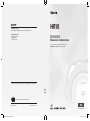 1
1
-
 2
2
-
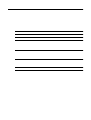 3
3
-
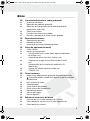 4
4
-
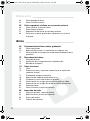 5
5
-
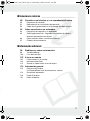 6
6
-
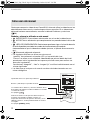 7
7
-
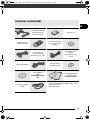 8
8
-
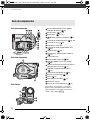 9
9
-
 10
10
-
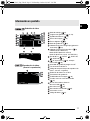 11
11
-
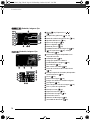 12
12
-
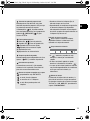 13
13
-
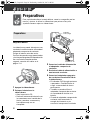 14
14
-
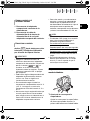 15
15
-
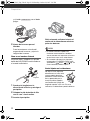 16
16
-
 17
17
-
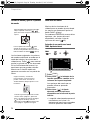 18
18
-
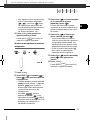 19
19
-
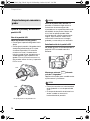 20
20
-
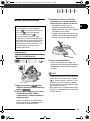 21
21
-
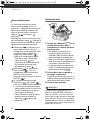 22
22
-
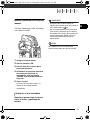 23
23
-
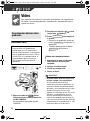 24
24
-
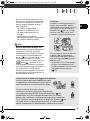 25
25
-
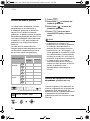 26
26
-
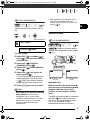 27
27
-
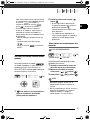 28
28
-
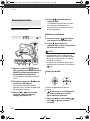 29
29
-
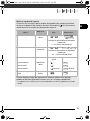 30
30
-
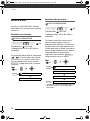 31
31
-
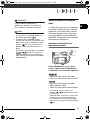 32
32
-
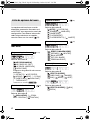 33
33
-
 34
34
-
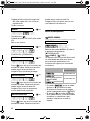 35
35
-
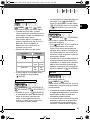 36
36
-
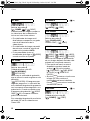 37
37
-
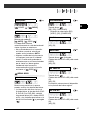 38
38
-
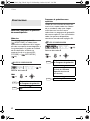 39
39
-
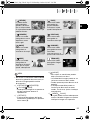 40
40
-
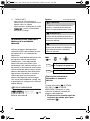 41
41
-
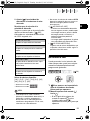 42
42
-
 43
43
-
 44
44
-
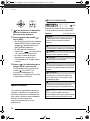 45
45
-
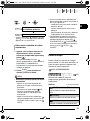 46
46
-
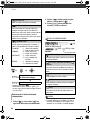 47
47
-
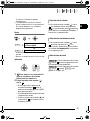 48
48
-
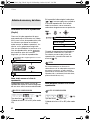 49
49
-
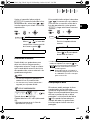 50
50
-
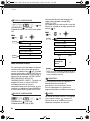 51
51
-
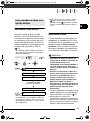 52
52
-
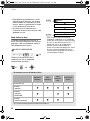 53
53
-
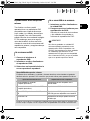 54
54
-
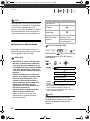 55
55
-
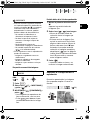 56
56
-
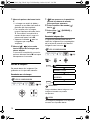 57
57
-
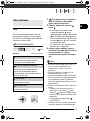 58
58
-
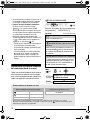 59
59
-
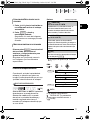 60
60
-
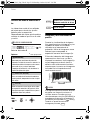 61
61
-
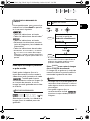 62
62
-
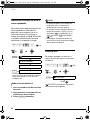 63
63
-
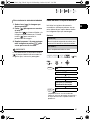 64
64
-
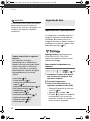 65
65
-
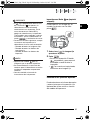 66
66
-
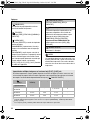 67
67
-
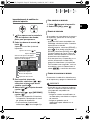 68
68
-
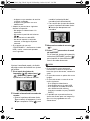 69
69
-
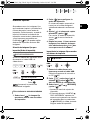 70
70
-
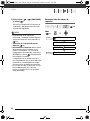 71
71
-
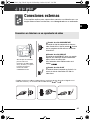 72
72
-
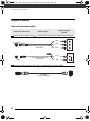 73
73
-
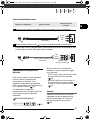 74
74
-
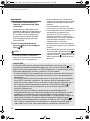 75
75
-
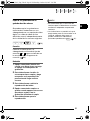 76
76
-
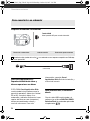 77
77
-
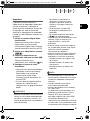 78
78
-
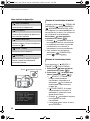 79
79
-
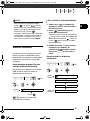 80
80
-
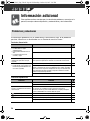 81
81
-
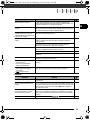 82
82
-
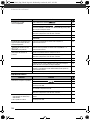 83
83
-
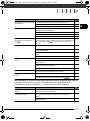 84
84
-
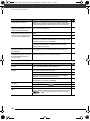 85
85
-
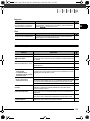 86
86
-
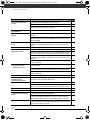 87
87
-
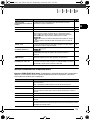 88
88
-
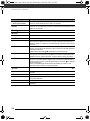 89
89
-
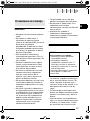 90
90
-
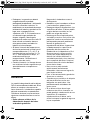 91
91
-
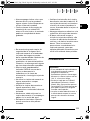 92
92
-
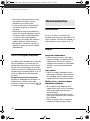 93
93
-
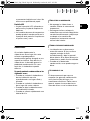 94
94
-
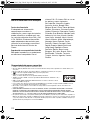 95
95
-
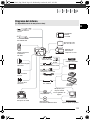 96
96
-
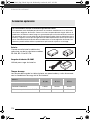 97
97
-
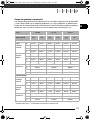 98
98
-
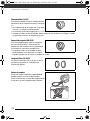 99
99
-
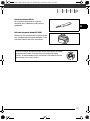 100
100
-
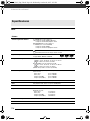 101
101
-
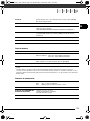 102
102
-
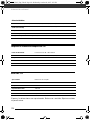 103
103
-
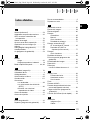 104
104
-
 105
105
-
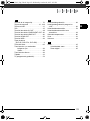 106
106
-
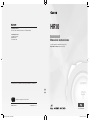 107
107
Canon HR10 El manual del propietario
- Categoría
- Videocámaras
- Tipo
- El manual del propietario
Documentos relacionados
-
Canon DC411 El manual del propietario
-
Canon DC310 El manual del propietario
-
Canon FS11 Manual de usuario
-
Canon DC100 El manual del propietario
-
Canon HG20 Silver El manual del propietario
-
Canon HG10 Manual de usuario
-
Canon DC22 El manual del propietario
-
Canon DC40 El manual del propietario
-
Canon DC50 El manual del propietario
-
Canon DC210 El manual del propietario